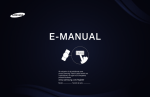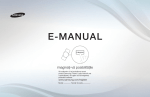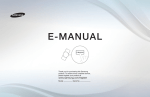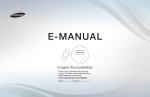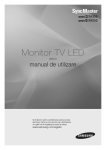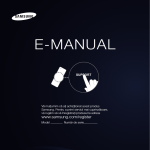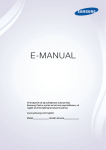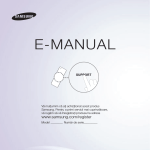Download Samsung PS51D6900DS Manual de utilizare
Transcript
E-MANUAL
Vă mulţumim că aţi achiziţionat acest
produs Samsung. Pentru a primi servicii mai
cuprinzătoare, vă rugăm să vă înregistraţi
produsul la adresa
www.samsung.com/register
Model____________ Număr de serie__________
Cuprins
• Audiţia printr-un receptor
212
88
• Depanarea sistemului Anynet+
214
• Conectarea la o reţea wireless 98
• Utilizarea funcţiei Conţinut media
217
4
• Conectarea la o reţea wireless 105
• Conectarea unui dispozitiv USB
218
• Utilizarea opţiunilor Canal
12
• Configurarea reţelei
109
• Conectarea la PC prin intermediul reţelei
219
• Utilizarea canalelor preferate
21
• Setarea orei
127
• TV înregistrat 228
• Memorarea canalelor
23
• Blocarea programelor
136
• Videocl.239
• Soluţii economice
139
• Muzică247
• Funcţii suplimentare
145
• Fotografii253
• Picture In Picture (PIP)
153
• Conţinut media - Funcţie suplimentară
canal
Preferinţă
• Utilizarea butonului INFO
(ghidul programelor curente & următoare) 3
• Conectarea la o reţea prin cablu
• Utilizarea meniului Canal
• Utilizarea opţiunilor Canal
(pentru televiziunea prin satelit)
32
• Utilizarea canalelor preferate
(pentru televiziunea prin satelit)
37
• Memorarea canalelor
(pentru televiziunea prin satelit)
39
• Funcţii suplimentare
51
Caracteristici de bază
• Schimbarea modului de imagine presetat 53
• Reglarea setărilor de imagine
54
• Modificarea dimensiunii imaginii
55
• Modificarea opţiunilor de imagine
62
• Configurarea televizorului cu PC-ul
71
• Modificarea modului de sunet presetat
75
• Reglarea setărilor de sunet
76
• Selectarea modului de sunet 87
255
• Asistenţă156
Alte informaţii
• Depanare265
Caracteristici avansate
• Utilizarea funcţiei 3D
163
• Iniţierea în Smart Hub
175
• Configurarea Smart Hub
187
• Utilizarea serviciului Smart Hub
190
• Depanare pentru SMART HUB
195
• Despre funcţia AllShare™
198
• Configurarea funcţiei AllShare™
199
• Anynet+203
• Configurarea sistemului Anynet+
208
• Comutarea între dispozitivele Anynet+
210
• Conectarea la un slot
COMMON INTERFACE
277
• Funcţia de teletext (în funcţie de ţară)
282
• Sistemul de blocare antifurt Kensington
287
• Licenţă289
Ghid e-Manual
• Vizualizarea e-Manual
291
canal
❑❑ Utilizarea butonului INFO (ghidul programelor curente &
următoare)
Afişajul arată canalul curent şi starea anumitor setări audio-video.
Ghidul programelor curente şi următoare prezintă informaţii despre programele TV
zilnice pentru fiecare canal, în funcţie de ora de difuzare.
●● Derulaţi cu butoanele l, r pentru a vizualiza informaţii despre un anumit
program în timp ce urmăriţi canalul curent.
●● Derulaţi cu butoanele u, d pentru a vizualiza informaţii despre alte canale.
Dacă doriţi să vă deplasaţi la canalul selectat momentan, apăsaţi butonul
ENTERE.
abc1
18:11 Ma. 6 Ian.
Tran. DTV
, Life On Venus Avenue
15
Neclasificat
Fără informaţii detaliate
18:00 ~ 6:00
a Informaţii
Română
▶
❑❑ Utilizarea meniului Canal
Apăsaţi butonul SMART HUB pentru a selecta
meniul pe care doriţi să-l utilizaţi. Va fi afişat
fiecare ecran.
■■ Ghid
Samsung Apps
Recomandat
Favorite
Canal
Videocl.
Fotografii
Muzică
Manager programare
Sursă
Informaţiile din Ghidul electronic de programe
●● Meniul afişat poate diferi în funcţie de model.
(EPG - Electronic Programme Guide) sunt
oferite de posturile de televiziune. Utilizând
programele TV furnizate de posturile de televiziune, puteţi specifica dinainte
programele pe care doriţi să le urmăriţi, astfel încât, la ora specificată, canalul să se
schimbe automat pe canalul programului selectat. Este posibil ca intrările pentru
programe să fie goale sau perimate, în funcţie de starea canalului respectiv.
a Conectare b Sortare după { Mod Editare } Setări
◀
Română
▶
Utilizarea Vizualizării canalelor
a Red (Mgr progr.): Afişează
Manager programare.
Ghid
2:10 Ma. 1 Iun.
Tran. DTV 800 five
Home and Away
18:00 - 18:30
Dramă
b Verde (-24 ore): Vizualizaţi lista
programelor care vor fi difuzate înainte
de 24 de ore.
◀
{ Galben (+24 ore): Vizualizaţi lista
programelor care vor fi difuzate după
24 de ore.
Dani is devastated when scott makes clear his views on marriage...
Viz. canale - Toate
Astăzi
18:00
18:30
1
Discovery
American Chopper
2
DiscoveryH&L
Programmes resume at 06:00
3
five
Home and...
4
price-drop.tv
Fără informaţii
5
QVC
QVC Selection
6
R4DTT
Fără informaţii
19:00
19:30
Tine Team
Fără informaţii
Fiv...
Dark Angel
a Mgr progr. b -24 ore { +24 ore } Mod CH `Informaţii k Pagină E Programare
} Albastru (Mod CH): Selectaţi tipul canalelor care doriţi să fie afişate în fereastra
Viz. canale.
Română
▶
`Informaţii: Afişează detalii privind programul selectat.
k (Pagină): Deplasaţi-vă la pagina următoare sau anterioară.
E (Vizionare / Program): Dacă selectaţi programul curent, puteţi urmări
programul selectat. /Dacă selectaţi programul următor, puteţi rezerva programul
selectat.
◀
▶
Română
■■ Manager programare
OO SMART HUB → Manager programare → ENTERE
Puteţi viziona, modifica sau şterge un canal pe care l-aţi rezervat pentru vizionare.
Utilizarea funcţiei Viz. cu temporiz.
Puteţi seta un canal pentru afişare automată la ora la care doriţi. Pentru a utiliza
această funcţie, setaţi mai întâi ora curentă.
◀
1. Apăsaţi butonul ENTERE pentru a adăuga rezervarea manuală. Va fi afişat un
ecran pop-up.
2. Apăsaţi butonul l sau r pentru a selecta Viz. cu temporiz.
Română
▶
3. Apăsaţi butoanele l / r / u / d pentru a seta Semnal, Canal, Repetare sau
Moment pornire.
●● Semnal: Selectaţi sursa de semnal dorită.
●● Canal: Selectaţi canalul dorit.
●● Repetare: Selectaţi O dată, Zilnic, Lu~Vi, Sâm~Dum sau Manuală pentru
a efectua setarea după cum doriţi. Dacă selectaţi Manuală, puteţi seta ziua
dorită.
◀
NN Marcajul c indică faptul că data este selectată.
●● Dată: puteţi seta data dorită.
NN Opţiunea este disponibilă când selectaţi O dată pentru Repetare.
●● Moment pornire: Puteţi seta ora de începere dorită.
Română
▶
NN În ecranul Informaţii, puteţi modifica sau anula o informaţie rezervată.
●● Anulare programări: Anulaţi un program pe care l-aţi rezervat pentru
vizionare.
●● Editare: Schimbaţi un program pe care l-aţi rezervat pentru vizionare.
●● Revenire: Revine la ecranul anterior.
NN Se pot rezerva numai canalele memorate.
◀
▶
Română
■■ Listă de canale
Listă de canale
Toate
Puteţi vizualiza toate canalele căutate.
OO La apăsarea butonului CH LIST de pe
telecomandă, va fi afişat imediat ecranul
Listă de canale.
1
A
2
B
3
C
4
D
5
E
Fără informaţii
6
F
7
G
8
H
9
I
10
J
11
K
12
L
Antenă
a Semnal { Viz. progr. L Mod CH E Vizionare k Pagină
●● Imaginea afişată poate fi diferită în funcţie de
model.
◀
▶
Română
NN Utilizarea butoanelor funcţionale cu Listă de canale.
●● a Roşu (Semnal): Comută între Antenă sau Cablu.
NN Opţiunea poate diferi în funcţie de ţară.
●● { Galben (Programat Vizualizare / Viz. canale): Afişează programul atunci
când este selectat canalul digital. Revine la vizualizarea canalelor.
●● l r Mod CH / Canal: Deplasaţi-vă la tipul de canale pe care doriţi să le afişaţi
în ecranul Listă de canale. / Schimbă canalele.
◀
NN Când apăsaţi butonul { (Viz. progr.), puteţi accesa alte canale utilizând
butonul L (Canal).
NN Opţiunea poate diferi în funcţie de ţară.
●● E Vizionare / Informaţii: Vizionaţi canalul selectat. / Sunt afişate detalii
privind programul selectat.
●● k Pagină: Deplasaţi-vă la pagina următoare sau anterioară.
Română
▶
❑❑ Utilizarea opţiunilor Canal
NN Opţiunea poate diferi în funcţie de ţară.
■■ Canal
OO SMART HUB → Canal → ENTERE
Ştergeţi canalele adăugate sau setaţi canale preferate şi utilizaţi ghidul de
programe pentru transmisiile digitale. Modificaţi setările semnalului sau canalelor
utilizând meniurile din colţul din dreapta sus al ecranului.
◀
▶
Română
●●
Semnal: Comutaţi între sursele de semnal.
NN Opţiunea poate diferi în funcţie de ţară.
●●
●●
◀
Sortare: Sortarea după Număr canal sau Nume canal.
Mod Editare: Ştergeţi canale alocate în Favorite. Consultaţi „Utilizarea
canalelor preferate” pentru detalii despre alocarea unui canal în Favorite.
Setarea canalelor pe care le vizionaţi frecvent ca Favorite.
1. Selectaţi pictograma
Mod Editare din partea dreaptă sus a ecranului şi
apoi apăsaţi butonul ENTERE.
Română
▶
2. Apăsaţi butoanele cu săgeţi pentru a selecta un canal ca favorit şi apoi
apăsaţi butonul ENTERE. În partea stângă a canalului apare un marcaj.
NN Puteţi selecta mai multe canale.
NN Apăsând încă o dată butonul ENTERE, canalul este deselectat.
3.Selectaţi Editare pref. din partea inferioară a ecranului şi apoi apăsaţi
butonul ENTERE. Va apărea fereastra pop-up Editare pref..
◀
▶
Română
4. Evidenţiaţi un grup din lista Favorite şi apoi apăsaţi butonul ENTERE.
NN Ecranul Editare pref. include cinci grupuri (Favorite 1, Favorite 2 etc.).
Puteţi adăuga un canal preferat în oricare dintre grupuri. Selectaţi un
grup utilizând butoanele cu săgeţi sus şi jos de pe telecomandă.
5.Selectaţi OK, apăsaţi butonul ENTERE, apoi apăsaţi din nou ENTERE.
6. Apăsaţi butonul RETURNR pentru a ieşi din Mod Editare.
◀
▶
Română
●● Utilizarea opţiunii Mod Editare pentru ştergerea unui canal din lista de canale.
1. Selectaţi pictograma Mod Editare din partea dreaptă sus a ecranului şi apoi
apăsaţi butonul ENTERE.
2. Apăsaţi butoanele l / r / u / d pentru a selecta un canal, apoi apăsaţi
butonul butonul ENTERE. În partea stângă a canalului apare un marcaj.
NN Puteţi selecta mai multe canale.
NN Apăsând încă o dată butonul ENTERE, canalul este deselectat.
◀
3.Selectaţi Ştergere din partea inferioară a ecranului, apoi apăsaţi ENTERE.
Apare o fereastră pop-up care vă întreabă dacă doriţi să ştergeţi elementul.
Română
▶
4.Selectaţi OK, apăsaţi butonul ENTERE, apoi apăsaţi din nou ENTERE.
TCanalul este şters din Listă de canale.
5. Apăsaţi butonul RETURNR pentru a ieşi din Mod Editare.
●● Select. globală: Selectaţi toate canalele.
◀
▶
Română
Utilizarea butonului TOOLS cu Canal
●● Programul următor (numai pentru canalele digitale): Vizualizaţi detalii despre
programul difuzat pe un canal digital selectat.
●● Editare pref.: Setaţi canalele pe care le vizionaţi frecvent ca preferate.
1.Selectaţi Editare pref., apoi apăsaţi butonul ENTERE.
2. Apăsaţi butonul ENTERE pentru a selecta Favorite 1-5, apoi apăsaţi
butonul OK.
◀
NN Un canal preferat poate fi adăugat în mai multe grupuri de canale
preferate, dintre Favorite 1-5.
●● Blocare / Debloc.: Puteţi bloca un canal astfel încât să nu poată fi selectat şi
vizionat.
Română
▶
NN NOTĂ
●● Această funcţie este disponibilă numai dacă funcţia Blocare canale este
setată la Activat.
●● Editare nume canal (numai pentru canalele analogice): Atribuiţi ce nume de
canal doriţi.
NN În funcţie de regiune, este posibil ca această funcţie să nu fie acceptată.
●● Editare număr canal: Selectaţi numărul de canal de modificat.
◀
NN În funcţie de regiune, este posibil ca această funcţie să nu fie acceptată.
●● Ştergere : Ştergeţi un canal pentru a afişa canalele dorite.
Română
▶
Pictogramele pentru afişarea stării canalului
Pictogramă
Operaţii
a
Un canal analogic.
c
Un canal selectat.
F
Un canal setat ca Favorite 1-5.
\
Un canal blocat.
◀
▶
Română
❑❑ Utilizarea canalelor preferate
■■ Favorite
OO SMART HUB → Favorite → ENTERE
Afişează toate canalele preferate.
●● Editare pref. t: Puteţi seta canalele selectate în grupul dorit de canale
preferate.
◀
NN Va fi afişat simbolul „F”, iar canalul va fi setat ca preferat.
Română
▶
1. Din ecranul Canal, selectaţi un canal şi apăsaţi butonul TOOLS.
NN Dacă doriţi să adăugaţi mai multe canale, utilizaţi meniul Mod Editare
din colţul din dreapta sus al ecranului Canal.
2. Adăugaţi sau ştergeţi un canal din grupurile de canale preferate - 1, 2, 3, 4
şi 5.
NN Puteţi selecta unul sau mai multe grupuri.
NN În partea stângă a canalelor selectate apare marcajul c.
◀
3. După ce aţi modificat setările, puteţi vizualiza lista de canale pentru fiecare
grup în canalele preferate.
Română
▶
❑❑ Memorarea canalelor
OO MENUm → Canal → ENTERE
■■ Semnal (Antenă / Cablu) t
NN Opţiunea poate diferi în funcţie de ţară.
Înainte ca televizorul să poată începe să memoreze canalele disponibile, trebuie să
specificaţi tipul sursei de semnal care este conectată la televizor
◀
▶
Română
■■ Ţară (Nu este disponibil în unele ţări)
NN Apare ecranul pentru introducerea codului PIN. Introduceţi codul PIN format din
4 cifre.
NN Selectaţi ţara dvs. pentru ca televizorul să regleze automat şi corect canalele de
emisie.
●● Canal digital: Schimbaţi ţara pentru canalele digitale.
●● Canal analogic: Schimbaţi ţara pentru canalele analogice.
◀
▶
Română
■■ Reglaj automat
●● Reglaj automat
Caută un canal în mod automat şi îl stochează în memoria televizorului.
NN Este posibil ca numerele programelor alocate automat să nu corespundă cu
numerele de programe reale sau dorite de dvs. Dacă un canal este blocat cu
ajutorul funcţiei Blocare canale, apare fereastra pentru introducerea codului
PIN.
◀
–– Sursa antenei: Selectează sursa Semnal de memorat. pţiunea poate diferi
în funcţie de ţară.
–– Digital & Analogic / Digital / Analog: Selectaţi sursa canalului de memorat.
Dacă selectaţ Cablu → Digital & Analogic sau Digital: Furnizaţi o valoare
pentru căutarea canalelor de cablu.
–– Mod de căutare (Complet / Reţea / Rapid): Caută toate canalele cu
posturi active de transmisie şi le stochează.
Română
▶
NN Dacă selectaţi Rapid, puteţi configura manual opţiunile Reţea, ID de
reţea, Frecvenţă, Modulaţie şi Rată simboluri apăsând butonul de pe
telecomandă.
–– Reţea (Automat / Manuală): Selectează modul de setare pentru ID de
reţea Automat şi Manuală.
–– ID de reţea: Când Reţea este setată la Manuală, puteţi configura ID de
reţea utilizând butoanele numerice.
◀
–– Frecvenţă: Afişează frecvenţa pentru canal. (diferă în fiecare ţară)
–– Modulaţie: Afişează valorile de modulaţie disponibile.
–– Rată simboluri: Afişează ratele de simboluri disponibile.
Română
▶
–– Ordonare automată pentru Italia : Canalele găsite vor fi ordonate automat pe
baza unui criteriu stabilit de principalele televiziuni locale şi naţionale.
–– Ordonare altele pentru Italia : Dacă selectaţi acest meniu, ordonarea celorlalte
canale va fi organizată direct pe baza televiziunilor naţionale private.
NN Opţiunile Ordonare automată şi Ordonare altele sunt disponibile când sursa
de semnal este setată la Antenă.
NN Opţiunea poate diferi în funcţie de ţară.
◀
▶
Română
■■ Opţiune de căutare cablu
(în funcţie de ţară)
Setează opţiuni de căutare suplimentare, precum frecvenţa şi rata simbolurilor
pentru căutarea unei reţele prin cablu.
–– Frecv. iniţială / Frecv. finală: Setaţi frecvenţa iniţială sau finală (diferă în
fiecare ţară)
–– Rată simboluri: Afişează ratele de simboluri disponibile.
◀
–– Modulaţie: Afişează valorile de modulaţie disponibile.
■■ Mem. auto Aştept. (Dezactivat / Activat) pentru Italia : Activează sau dezactivează
acordul automat când televizorul este în modul de aşteptare.
■■ Temporiz. pornire (Peste o oră / Peste 2 ore / 00:00 / 02:00 / 12:00 /
14:00) pentru Italia : Selectează temporizatorul de programare să pornească
televizorul şi să caute canale automat.
Română
▶
■■ Reglaj manual
Caută un canal în mod manual şi îl stochează în memoria televizorului.
NN Dacă un canal este blocat cu ajutorul funcţiei Blocare canale, apare fereastra
pentru introducerea codului PIN.
●● Reglaj canal digital: Caută un canal digital.
1. Apăsaţi butonul u / d / l / r pentru a selecta Nou.
NN Când selectaţi Semnal → Antenă: Canal, Frecvenţă, Lăţime de bandă
◀
NN Când selectaţi Semnal → Cablu: Frecvenţă, Modulaţie, Simbol Eval.
2. Apăsaţi butonul d pentru a selecta Căutare. Când aţi terminat scanarea,
canalele sunt actualizate în lista de canale.
Română
▶
●● Reglaj canal digital: Caută un canal digital.
1. Apăsaţi butonul u / d / l / r pentru a selecta Nou.
2.Setaţi Program, Sistem color, Sistem sunet, Canal şi Căutare.
3. Apăsaţi butonul d pentru a selecta Memorare. Când aţi terminat scanarea,
un canal este actualizat în lista de canale.
◀
▶
Română
NN Modul pentru canale
●● P (modul pentru programe): Când aţi încheiat acordul, posturile de emisie
din zona dvs. au fost atribuite numerelor de poziţie de la P0 la P99. Puteţi
selecta un canal prin introducerea numărului de poziţie în acest mod.
●● C (modul canale antenă) / S (modul canale de cablu): Aceste două moduri
vă permit să selectaţi un canal introducând numărul atribuit fiecărui post de
emisie pe calea aerului sau fiecărui canal prin cablu.
◀
▶
Română
❑❑ Utilizarea opţiunilor Canal (pentru televiziunea prin satelit)
pentru LED seria 5700 şi seriile superioare, pentru televizoare PDP
NN Opţiunea poate diferi în funcţie de ţară.
■■ Canal
OO SMART HUB → Canal → ENTERE
◀
Ştergeţi canalele adăugate sau setaţi canale preferate şi utilizaţi ghidul de programe
pentru transmisiile digitale. Selectaţi un canal din ecranul Toate canalele, Analog,
TV, Radio şi Date / Altele. Modificaţi setările semnalului sau canalelor utilizând
meniurile din colţul din dreapta sus al ecranului.
●●
Semnal: Comutaţi între sursele de semnal.
NN Opţiunea poate diferi în funcţie de ţară.
●●
●●
Sortare: Sortarea după Număr canal sau Nume canal.
Mod Editare: Editaţi canalele după cum doriţi. Consultaţi „Utilizarea
canalelor preferate” pentru detalii despre alocarea unui canal în Favorite.
●● Select. globală: Selectaţi toate canalele.
Română
▶
Utilizarea butonului TOOLS cu Canal
●● Editare pref.: Setaţi canalele pe care le vizionaţi frecvent ca preferate.
1.Selectaţi Editare pref., apoi apăsaţi butonul ENTERE.
2. Apăsaţi butonul ENTERE pentru a selecta Favorite 1-5, apoi apăsaţi
butonul OK.
NN Un canal preferat poate fi adăugat în mai multe grupuri de canale
preferate, dintre Favorite 1-5.
◀
▶
Română
●● Blocare / Debloc.: Puteţi bloca un canal astfel încât să nu poată fi selectat şi
vizionat.
NN NOTĂ
●● Această funcţie este disponibilă numai dacă funcţia Blocare canale este
setată la Activat.
●● Editare nume canal (numai pentru canalele analogice): Atribuiţi numele de
canal dorit.
◀
NN În funcţie de regiune, este posibil ca această funcţie să nu fie acceptată
●● Editare număr canal: Selectaţi numărul de canal de modificat.
NN În funcţie de regiune, este posibil ca această funcţie să nu fie acceptată
Română
▶
●● Programul următor (numai pentru canalele digitale): Vizualizaţi detalii despre
programul difuzat pe un canal digital selectat.
●● Căutare: Puteţi căuta canalele dorite conform setărilor.
●● Reordonare: (când Semnal a fost setat la Satelit): Rearanjaţi managerul de
canale în ordine numerică.
●● Ştergere : Ştergeţi un canal pentru a afişa canalele dorite.
◀
▶
Română
Pictogramele pentru afişarea stării canalului
Pictogramă
Operaţii
a
Un canal analogic.
c
Un canal selectat.
F
Un canal setat ca Favorite 1-5.
\
Un canal blocat.
◀
▶
Română
❑❑ Utilizarea canalelor preferate (pentru televiziunea prin satelit)
pentru LED seria 5700 şi seriile superioare, pentru televizoare PDP
■■ Favorite
Afişează toate canalele preferate.
●● Editare pref. t: Puteţi seta canalele selectate în grupul dorit de canale
preferate.
◀
NN Va fi afişat simbolul „F”, iar canalul va fi setat ca preferat.
Română
▶
1. Din ecranul Canal, selectaţi un canal şi apăsaţi butonul TOOLS.
NN Dacă doriţi să adăugaţi mai multe canale, utilizaţi meniul Mod Editare
din colţul din dreapta sus al ecranului Canal.
2. Adăugaţi sau ştergeţi un canal din grupurile de canale preferate - 1, 2, 3, 4
şi 5.
NN Puteţi selecta unul sau mai multe grupuri.
NN Marcajul c apare în partea stângă a fişierelor selectate.
◀
3. După ce aţi modificat setările, puteţi vizualiza lista de canale pentru fiecare
grup în canalele preferate.
Română
▶
❑❑ Memorarea canalelor (pentru televiziunea prin satelit)
pentru LED seria 5700 şi seriile superioare, pentru televizoare PDP
OO MENUm → Canal → ENTERE
■■ Semnal t
NN Opţiunea poate diferi în funcţie de ţară.
◀
Înainte ca televizorul să poată începe să memoreze canalele disponibile, trebuie să
specificaţi tipul sursei de semnal care este conectată la televizor.
Română
▶
■■ Ţară (Nu este disponibil în unele ţări)
NN Apare ecranul pentru introducerea codului PIN. Introduceţi codul PIN format din
4 cifre.
NN Selectaţi ţara dvs. pentru ca televizorul să regleze automat şi corect canalele de
emisie.
●● Canal digital: Schimbaţi ţara pentru canalele digitale.
●● Canal analogic: Schimbaţi ţara pentru canalele analogice.
◀
▶
Română
■■ Reglaj automat
●● Reglaj automat
Caută un canal în mod automat şi îl stochează în memoria televizorului.
NN Este posibil ca numerele programelor alocate automat să nu corespundă cu
numerele de programe reale sau dorite de dvs. Dacă un canal este blocat cu
ajutorul funcţiei Blocare canale, apare fereastra pentru introducerea codului
PIN.
◀
–– Sursa antenei: Selectează sursa Semnal de memorat. Opţiunea poate diferi
în funcţie de ţară.
–– Tip canal: Selectaţi tipul de canal de memorat.
–– Satelit: Selectează satelitul. Opţiunea poate diferi în funcţie de ţară.
–– Mod Scanare: Selectează modul de scanare pentru satelitul selectat.
Română
▶
–– Ordonare automată pentru Italia : Canalele găsite vor fi ordonate automat pe
baza unui criteriu stabilit de principalele televiziuni locale şi naţionale.
–– Ordonare altele pentru Italia : Dacă selectaţi acest meniu, ordonarea celorlalte
canale va fi organizată direct pe baza televiziunilor naţionale private.
NN Opţiunile Ordonare automată şi Ordonare altele sunt disponibile când sursa
de semnal este setată la Antenă.
NN Opţiunea poate diferi în funcţie de ţară.
◀
▶
Română
■■ Opţiune de căutare cablu
(în funcţie de ţară)
Setează opţiuni de căutare suplimentare, precum frecvenţa şi rata simbolurilor
pentru căutarea unei reţele prin cablu.
–– Frecv. iniţială / Frecv. finală: Setaţi frecvenţa iniţială sau finală (diferă în
fiecare ţară)
–– Rată simboluri: Afişează ratele de simboluri disponibile.
◀
–– Modulaţie: Afişează valorile de modulaţie disponibile.
■■ Mem. auto Aştept. (Dezactivat / Activat) pentru Italia : Activează sau dezactivează
acordul automat când televizorul este în modul de aşteptare.
■■ Temporiz. pornire (Peste o oră / Peste 2 ore / 00:00 / 02:00 / 12:00 /
14:00) pentru Italia : Selectează temporizatorul de programare să pornească
televizorul şi să caute canale automat.
Română
▶
■■ Reglaj manual
Caută un canal în mod manual şi îl stochează în memoria televizorului.
NN Dacă un canal este blocat cu ajutorul funcţiei Blocare canale, apare fereastra
pentru introducerea codului PIN.
●● Emiţător-receptor: Selectare emiţător-receptor utilizând butoanele sus/jos.
●● Mod Scanare : Selectaţi canalele libere sau toate canalele pentru stocare.
●● Căutare reţea (Activare / Dezactivare): căutare reţea utilizând butoanele sus/
◀
jos.
●● Calitatea semnalului: Afişaţi starea curentă a semnalului de transmisie.
NN Informaţiile de pe satelit şi emiţătorul-receptor respectiv sunt supuse
modificărilor, în funcţie de condiţiile de transmisie.
NN După finalizarea setării, deplasaţi-vă la Căutare şi apăsaţi butonul ENTERE.
Este iniţiată căutarea canalelor.
Română
▶
■■ Sistem satelit
Apare ecranul pentru introducerea codului PIN. Introduceţi codul PIN format din
4 cifre. Sistem satelit este disponibilă când Semnal este setat la Satelit. Înainte
de a rula opţiunea Reglaj automat, setaţi Sistem satelit. După aceasta, căutarea
canalelor se execută în mod normal.
●● Selectare satelit: Puteţi selecta sateliţii pentru acest televizor.
●● Alimentare LNB (Dezactivat / Activat): Activează sau dezactivează sursa de
◀
alimentare pentru LNB.
▶
Română
●● Setări LNB: Configurează echipamentul exterior.
–– Satelit: Selectează satelitul pentru recepţionarea transmisiilor digitale.
–– Emiţător-receptor: Selectează un emiţător-receptor din listă sau adaugă un
emiţător-receptor nou.
–– Mod DiSEqC: Selectează modul DiSEqC pentru LNB-ul selectat.
–– Osc. LNB fr. scăzută: Setează oscilatoarele LNB-ului la o frecvenţă mai
joasă.
◀
–– Osc. LNB fr. ridicată: Setează oscilatoarele LNB-ului la o frecvenţă mai
joasă.
–– Ton de 22 kHz (Dezactivat / Activat / Automat): Selectează tonul de 22
kHz în funcţie de tipul LNB-ului. Pentru un LNB universal, acesta trebuie să
fie Automat.
–– Calitatea semnalului Pentru televizoare LED : Afişează starea curentă a
semnalului de transmisie.
Română
▶
●● Setări dispozitiv de poziţionare: Configurează dispozitivul de poziţionare al
antenei.
Dispozitiv de poziţionare (Activat / Dezactivat): Activează sau dezactivează
controlul dispozitivului de poziţionare.
Tip disp. poziţ. (USALS / DiSEqC 1.2): Setează tipul dispozitivului de
poziţionare între DiSEqC 1.2 şi USALS (Universal Satellite Automatic Location
System).
◀
–– Longitudine: Setează longitudinea pentru locaţia dvs.
–– Latitudine: Setează latitudinea locaţiei proprii.
–– Setări longitudine satelit: Setează longitudinea sateliţilor definiţi de
utilizator.
Română
▶
Mod utilizator: Setează poziţia antenei de satelit în funcţie de fiecare satelit.
Dacă memoraţi poziţia curentă a antenei de satelit în funcţie de un anumit
satelit, atunci când aveţi nevoie de semnalul satelitului respectiv, antena de
satelit poate fi mutată în poziţia predefinită.
–– Satelit: Selectează satelitul pentru care setaţi poziţia.
–– Emiţător-receptor: Selectează un emiţător-receptor din listă pentru recepţia
semnalului.
◀
–– Mod de deplasare: Selectează modul de deplasare între mişcarea discretă
şi cea continuă.
–– Dimensiune treaptă: Reglează dimensiunea treptelor în grade pentru
rotirea antenei. Opţiunea Dimensiune treaptă este disponibilă când modul
de deplasare este setat la Treaptă.
Română
▶
–– Deplasare la poziţia memorată: Roteşte antena în poziţia memorată
pentru satelit.
–– Poziţia antenei: Reglează şi memorează poziţia antenei pentru satelitul
selectat.
–– Memorare poziţie curentă: Memorează poziţia curentă ca limită selectată
pentru dispozitivul de poziţionare.
–– Calitatea semnalului: Afişează starea curentă a semnalului de transmisie.
◀
▶
Română
Mod instalator: Setează limitele pentru deplasarea antenei de satelit sau
resetează poziţia. În general, această funcţie este utilizată de instalator.
–– Limitare poziţie (Est / Vest): Selectează direcţia pentru limita dispozitivului
de poziţionare.
–– Poziţia antenei: Reglează şi memorează poziţia antenei pentru satelitul
selectat.
–– Memorare poziţie curentă: Memorează poziţia curentă ca limită selectată
◀
pentru dispozitivul de poziţionare.
–– Resetare poziţie: Deplasează antena în poziţia de referinţă.
–– Resetare limită disp. poz.: Permite antenei să se rotească dincolo de arcul
de cerc complet.
●● Resetare toate setările (Da / Nu): Toate setările satelitului vor fi resetate la
valorile iniţiale.
Română
▶
❑❑ Funcţii suplimentare
OO MENUm → Canal → ENTERE
■■ Editare număr canal
Utilizaţi această opţiune pentru a schimba numărul canalelor. La schimbarea
numărului de canal, informaţiile despre canal nu sunt actualizate automat. Activaţi
sau dezactivaţi opţiunea Editare număr canal.
◀
NN În funcţie de regiune, este posibil ca această funcţie să nu fie acceptată.
■■ Acord fin
(numai pentru canalele analogice)
Dacă recepţia este clară, nu este necesar să acordaţi fin canalul, deoarece acest
lucru se realizează automat pe parcursul operaţiei de căutare şi memorare. Dacă
semnalul este slab sau distorsionat, acordaţi fin canalul în mod manual. Derulaţi
spre stânga sau spre dreapta până când imaginea este clară.
Română
▶
NN Setările sunt aplicate canalului pe care îl vizionaţi momentan.
NN Canalele pentru care s-a realizat acordul fin şi care au fost salvate sunt marcate
cu un asterisc „*” în partea dreaptă a numărului canalului, în banerul canalului.
NN Pentru a reseta acordul fin, selectaţi Resetare.
■■ Transf. listă canale
◀
Apare ecranul pentru introducerea codului PIN. Introduceţi codul PIN format din
4 cifre. Importă sau exportă harta canalelor. Trebuie să conectaţi un dispozitiv de
stocare USB pentru a utiliza această funcţie.
●● Import de pe USB: Importaţi lista de canale de pe USB
●● Export pe USB: Exportaţi lista de canale pe USB. Această funcţie este
disponibilă când este conectat un dispozitiv USB.
Română
▶
Caracteristici de bază
❑❑ Schimbarea modului de imagine presetat
OO MENUm → Imagine → Mod imagine → ENTERE
■■ Mod imagine t
Selectaţi tipul de imagine preferat.
●● Dinamic : Adecvat pentru o încăpere luminoasă.
●● Standard: Adecvat pentru un mediu normal.
◀
●● Natural pentru televizoare LED / Relaxare pentru televizoare PDP : Adecvat pentru
reducerea solicitării ochilor.
●● Film: Adecvat pentru vizionarea filmelor într-o încăpere întunecată.
●● Divertisment: Adecvat pentru urmărirea filmelor şi jocurilor.
NN Este disponibil exclusiv în modul PC.
Română
▶
❑❑ Reglarea setărilor de imagine
OO MENUm → Imagine → ENTERE
■■ Ilum. spate pentru televizoare LED / Ilumin. celulă pentru televizoare PDP / Contrast /
Luminozitate / Claritate / Culoare / Tentă (V/R)
Televizorul dvs. are diferite opţiuni de setare pentru controlul calităţii imaginii.
NN În modurile analogice TV, Ext., AV ale sistemului PAL, funcţia Tentă (V/R) nu
este disponibilă.
◀
NN În modul PC, puteţi modifica numai opţiunile Ilum. spate pentru televizoare LED /
Ilumin. celulă
pentru televizoare PDP
, Contrast şi Claritate.
NN Puteţi regla şi memora setări pentru fiecare dispozitiv extern conectat la
televizor.
Română
▶
❑❑ Modificarea dimensiunii imaginii
OO MENUm → Imagine → Reglare ecran → ENTERE
■■ Reglare ecran
●● Dimens. Imagine : Este posibil ca receptorul de cablu / satelit să dispună
de asemenea de propriile setări pentru dimensiunea ecranului. Totuşi, vă
recomandăm insistent să utilizaţi în majoritatea timpului modul 16:9.
–– Panoramic automat: Reglează automat dimensiunea imaginii la raportul de
◀
▶
aspect 16:9.
–– 16:9: Reglează dimensiunea imaginii la raportul 16:9 pentru DVD-uri sau
transmisiuni în format panoramic.
–– Zoom panoramic: Măreşte dimensiunea imaginii la peste 4:3.
NN Reglează Poziţie utilizând butoanele u, d.
Română
–– Zoom: Măreşte imaginea panoramică 16:9 pe verticală pentru a se încadra
pe ecran.
NN Reglează poziţia sau dimensiunea cu ajutorul butoanelor u, d.
–– 4:3: Setarea implicită pentru filme sau transmisii obişnuite.
NN Nu utilizaţi formatul 4:3 perioade îndelungate de timp. Urmele marginilor
afişate în stânga, dreapta şi în centrul ecranului pot cauza remanenţa
imaginii (impregnarea ecranului), defect care nu este acoperit de garanţie.
◀
–– Încadrare ecran: Afişează întreaga imagine, netrunchiată când semnalul de
intrare este HDMI (720p / 1080i / 1080p) sau Component (1080i / 1080p).
Română
▶
–– Viz. intel. 1: Reduce imaginea 16:9 cu 50%. pentru televizoare LED
–– Viz. intel. 2: Reduce imaginea 16:9 cu 25%. pentru televizoare LED
NN Viz. intel. 1 este activată numai în modul HDMI.
NN Viz. intel. 2 este activată numai în modul HDMI sau DTV.
NN Dimensiunea imaginii poate varia în funcţie de rezoluţia de intrare atunci
când conţinutul este redat utilizând Videocl. din Smart Hub.
◀
▶
Română
NN NOTĂ
●● În funcţie de sursa de intrare, opţiunile pentru dimensiunea imaginii pot să
varieze.
●● Elementele disponibile pot să difere în funcţie de modul selectat.
●● În modul PC, pot fi ajustate numai modurile 16:9 şi 4:3.
●● Pot fi reglate şi memorate setări pentru fiecare dispozitiv extern conectat la o
intrare a televizorului.
◀
▶
Română
●● După selectarea opţiunii Încadrare ecran în modul HDMI (1080i / 1080pp) sau
Component (1080i / 1080p), este posibil să fie nevoie să centraţi imaginea:
1. Apăsaţi butonul d pentru a selecta Poziţie.
2. Apăsaţi butonul ENTERE.
3. Apăsaţi butonul u, d, l sau r pentru a muta imaginea.
4. Apăsaţi butonul ENTERE.
◀
5.Selectaţi Închidere apăsând succesiv butoanele d şi u. Pentru a reseta
poziţia imaginii, apăsaţi Resetare.
Română
▶
●● HD (High Definition): 16:9 - 1080i / 1080p (1920x1080), 720p (1280x720)
●● Puteţi ajusta şi memora setări pentru fiecare dispozitiv extern conectat la o
intrare de pe televizor.
◀
Sursă de intrare
Dimens. Imagine
ATV, EXT, DTV
(480i, 480p, 576i, 576p, 720p)
Panoramic automat, 16:9,
Zoom panoramic, Zoom, 4:3
DTV (1080i,1080p)
Panoramic automat, 16:9, Zoom panoramic, Zoom,
4:3, Încadrare ecran,
Viz. intel. 2 pentru televizoare LED
AV, Component
(480i, 480p, 576i, 576p, 720p)
16:9, Zoom panoramic, Zoom, 4:3
Component (1080i, 1080p)
16:9, Zoom panoramic, Zoom, 4:3, Încadrare ecran
HDMI (720p, 1080i, 1080p)
16:9, Zoom panoramic, Zoom, 4:3, Încadrare ecran,
Viz. intel. 1 pentru televizoare LED ,
Viz. intel. 2 pentru televizoare LED
PC
16:9, 4:3
Română
▶
●● Dimens. ecran 4:3 (16:9 / Zoom panoramic / Zoom / 4:3): Opţiune
disponibilă numai când dimensiunea imaginii este setată la Panoramic
automat. Puteţi stabili dimensiunea dorită a imaginii la 4:3 WSS (Wide Screen
Service) sau la dimensiunea iniţială. Fiecare ţară europeană are dimensiuni de
imagine diferite.
NN Opţiunea nu este disponibilă în modul PC, Component sau HDMI.
◀
▶
Română
❑❑ Modificarea opţiunilor de imagine
■■ Setări avansate
OO MENUm → Imagine → Setări avansate → ENTERE
(Setări avansate sunt disponibile în modul Standard/Film)
Puteţi regla setările detaliate pentru ecran, inclusiv
culoarea şi contrastul.
◀
NN În modul PC, puteţi modifica doar setările pentru
Gamma şi Balans de alb.
Setări avansate
Nuanţă de negru
Dezactivat
Contrast dinam.
Mediu
Detalii umbră
-2
Gamma
Mod doar RGB
Spaţiu de culoare
0
Dezactivat
Nativ
Balans de alb
●● Meniul afişat poate diferi în funcţie de
model.
Română
▶
●● Nuanţă de negru (Dezactivat / Întunecat / Mai închis / Cel mai
închis):Selectaţi nivelul de negru pentru a regla adâncimea ecranului.
●● Contrast dinam. (Dezactivat / Scăzut / Mediu / Ridicat):Reglaţi contrastul
ecranului.
●● Detalii umbră (-2~+2) pentru televizoare LED :Măriţi luminozitatea imaginilor
întunecate.
●● Gamma: Reglaţi intensitatea culorilor primare.
◀
●● Model expert (Dezactivat / Model1 / Model2) pentru televizoare PDP : Executând
funcţia Model expert imaginea poate fi calibrată fără o sursă sau un filtru.
Dacă meniul OSD dispare sau este deschis alt meniu decât meniul Imagine,
calibrarea este salvată şi fereastra Model expert dispare.
NN Cât timp funcţia Model expert se execută, sunetul nu este emis.
NN Opţiune activată numai pe modelele DTV, Component/HDMI.
Română
▶
●● Mod doar RGB (Dezactivat / Roşu / Verde / Albastru): Afişează culorile
Roşu, Verde en Albastru pentru reglajul fin al nuanţelor şi al saturaţiei.
●● Spaţiu de culoare (Automat / Nativ / Personalizat):Reglaţi gama culorilor
disponibile pentru crearea imaginii.
NN Opţiunea Personalizat este disponibilă exclusiv pentru televizoare PDP.
●● Balans de alb: Reglaţi temperatura de culoare pentru o imagine mai naturală.
◀
Depl. R / Depl. V / Depl. A: Reglaţi gradul de întunecare al fiecărei culori (roşu,
verde, albastru).
Nivel roşu / Nivel verde / Nivel albastru: Reglaţi luminozitatea fiecărei culori
(roşu, verde, albastru).
Resetare: Resetează balansul de alb la setările implicite.
Română
▶
●● Balans de alb 10 p (Dezactivat / Activat) pentru televizoare PDP : Controlează
balansul de alb în interval de 10 puncte prin ajustarea luminozităţii pentru roşu,
verde şi albastru.
NN Opţiunea este disponibilă când modul de imagine este setat la Film, iar
intrarea externă este setată la toate intrările.
NN Este posibil ca anumite dispozitive externe să nu accepte această funcţie.
Interval: Selectează intervalul de reglat.
◀
Roşu: Reglaţi nivelul de roşu.
▶
Verde: Reglaţi nivelul de verde.
Albastru: Reglaţi nivelul de albastru.
Resetare: Resetează opţiunea Balans de alb 10 p la setările implicite.
Română
●● Tonuri piele: Accentuaţi „tonul de piele” rozaliu.
●● Îmbunătăţire muchii (Dezactivat / Activat): Accentuaţi marginile obiectelor.
●● Iluminare mişcare (Dezactivat / Activat): Reduceţi consumul de energie prin
controlul luminozităţii.
NN Opţiunea Iluminare mişcare este disponibilă în modul Standard / Film.
NN 3D nu este acceptat.
NN Atunci când modificaţi valoarea pentru Contrast, Iluminare mişcare va fi
◀
setată la Dezactivat.
▶
Română
●● xvYCC (Dezactivat / Activat) pentru televizoare PDP :Setarea modului xvYCC
creşte nivelul detaliilor şi spaţiul de culoare în timpul vizionării filmelor de pe un
dispozitiv extern (de exemplu, player DVD) conectat la mufa de intrare HDMI
sau Component.
NN Opţiunea este disponibilă când modul de imagine este setat la Film, iar
intrarea externă este setată la modul HDMI sau Component.
NN Este posibil ca anumite dispozitive externe să nu accepte această funcţie.
◀
●● LED Motion Plus (Dezactivat / Activat) pentru televizoare LED : Elimină întârzierea
în cazul scenelor cu mişcare rapidă pentru a oferi o imagine clară.
Română
▶
■■ Opţiuni imagine
OO MENUm → Imagine → Opţiuni imagine → ENTERE
NN În modul PC, puteţi modifica doar setarea pentru Ton culoare.
●● Ton culoare (Rece / Standard / Cald1 / Cald2)
NN Opţiunea Cald1 sau Cald2 va fi dezactivată
când modul de imagine este setat la Dinamic.
NN Pot fi reglate şi memorate setări pentru
◀
fiecare dispozitiv extern conectat la o intrare a
televizorului.
Opţiuni imagine
Ton culoare Standard
Filtru zgomot digit. Automat
Filtru zgomot MPEG Automat
Negru HDMI
Normal
Mod filmDezactivat
▶
●● Imaginea afişată poate fi diferită în
funcţie de model.
Română
●● Filtru zgomot digit. (Dezactivat / Scăzut / Mediu / Ridicat / Automat /
Vizualizare automată): Când semnalul transmisiei este slab, pe ecran pot
apărea imagini statice şi remanente. Selectaţi una dintre opţiuni până când
obţineţi cea mai bună calitate a imaginii.
Vizualizare automată: La schimbarea canalelor analogice, afişează intensitatea
semnalului curent şi defineşte filtrul de zgomot al ecranului.
NN Opţiune disponibilă numai pentru canalele analogice.
◀
▶
Română
●● Filtru zgomot MPEG (Dezactivat / Scăzut / Mediu / Ridicat / Automat):
Reduce zgomotul MPEG pentru a oferi o calitate îmbunătăţită a imaginii.
●● Negru HDMI (Scăzut / Normal): Selectează nivelul de negru de pe ecran
pentru a regla adâncimea ecranului.
NN Opţiune disponibilă numai în modul HDMI (semnale RGB).
●● Mod film (Dezactivat / Auto1 / Auto2 / Cinema Smooth): Setează televizorul
◀
să detecteze şi să proceseze automat semnalele de imagine de film de la toate
sursele şi să regleze imaginea pentru calitate optimă.
NN Disponibil în modurile AV, COMPONENT (480i/1080i) şi HDMI (1080i).
NN Opţiunea Cinema Smooth este disponibilă exclusiv pentru televizoare PDP.
■■ Resetare imagine (Da / Nu)
Resetează modul de imagine curent la setările implicite.
Română
▶
❑❑ Configurarea televizorului cu PC-ul
Setaţi sursa de intrare la PC.
■■ Ajustare automată t
OO MENUm → Imagine → Ajustare automată → ENTERE
Reglaţi valorile frecvenţei/poziţiile şi realizaţi automat reglajul fin al setărilor.
NN Opţiunea nu este disponibilă în cazul conexiunii prin cablu HDMI - DVI.
◀
▶
Română
■■ Reglare ecran PC
OO MENUm → Imagine → Reglare ecran → Reglare ecran PC → ENTERE
●● Brut / Fină: Elimină sau reduce zgomotul de imagine. Dacă zgomotul nu poate
fi eliminat folosind doar acordul fin, reglaţi frecvenţa cât mai bine (Brut) şi utilizaţi
din nou acordul fin. După reducerea zgomotului, reglaţi din nou imaginea astfel
încât să fie aliniată în centrul ecranului.
●● Poziţie: Reglaţi poziţia ecranului PC-ului cu butonul direcţional (u / d / l / r).
◀
●● Resetare imagine: Resetează imaginea la setările implicite.
Română
▶
Utilizarea televizorului ca monitor pentru computer (PC)
Configurarea software-ului pentru PC (pentru Windows XP)
În funcţie de versiunea de Windows şi de placa video, ecranele reale ale PC-ului pot fi
diferite, caz în care se aplică aproape întotdeauna aceleaşi informaţii de bază privind
configurarea. (În caz contrar, contactaţi producătorul computerului sau distribuitorul
Samsung.)
1. Faceţi clic pe „Panou de control” din meniul Start din Windows.
◀
2. Faceţi clic pe „Aspect şi teme” în fereastra „Panou de control” şi va apărea o
casetă de dialog.
3. Faceţi clic pe „Afişare” şi va apărea o casetă de dialog.
Română
▶
4. Navigaţi la fila „Setări” din caseta de dialog de afişare.
●● Setarea de dimensiune corectă (rezoluţie) [Optim: 1920 X 1080 pixeli]
●● Dacă există o opţiune pentru frecvenţa verticală în caseta de dialog a setărilor
de afişare, valoarea corectă este „60” sau „60 Hz”. În caz contrar, faceţi doar
clic pe „OK” pentru a ieşi din caseta de dialog.
◀
▶
Română
❑❑ Modificarea modului de sunet presetat
OO MENUm → Sunet → Mod sunet → ENTERE
■■ Mod sunet t
●● Standard: Selectează modul de sunet normal.
●● Muzică: Accentuează muzica în detrimentul vocilor.
●● Film: Asigură cel mai bun sunet pentru filme.
◀
●● Voce clară: Accentuează vocile în detrimentul altor sunete.
●● Amplificare: Măreşte intensitatea sunetului cu frecvenţă înaltă pentru a asigura
o audiţie mai bună pentru persoanele cu deficienţe de auz.
NN Dacă opţiunea Selectare difuzor este setată la Difuzor extern, Mod sunet
este dezactivat.
Română
▶
❑❑ Reglarea setărilor de sunet
OO MENUm → Sunet → Efect sunet → ENTERE
■■ Efect sunet
●● SRS TruSurround HD (Dezactivat / Activat) t
(numai în modul standard de sunet)
◀
Această funcţie vă oferă o experienţă de sunet surround virtual pe 5.1 canale
prin intermediul a două boxe, cu ajutorul tehnologiei HRTF (Head Related
Transfer Function).
Română
▶
●● SRS TruDialog (Dezactivat / Activat)
(numai în modul standard de sunet)
Această funcţie vă permite să măriţi intensitatea vocii în detrimentul muzicii sau
efectelor sonore de fundal, astfel încât dialogul să poată fi auzit mai clar.
◀
▶
Română
●● Egalizator
Reglează modul de sunet (numai în modul standard de sunet).
–– Balans S/D: Ajustează balansul între difuzorul din dreapta şi cel din stânga.
–– 100 Hz / 300 Hz / 1 KHz / 3KHz / 10 KHz (reglarea lăţimii de bandă):
Reglează nivelul frecvenţelor specifice ale lăţimilor de bandă.
–– Resetare: Resetează egalizatorul la valorile implicite.
◀
▶
Română
■■ Opţiuni de difuzare audio
●● Limbă audio
(numai pentru canalele digitale)
Modificaţi valoarea implicită pentru limbile audio.
NN Limba disponibilă poate fi diferită, în funcţie de transmisie.
◀
▶
Română
●● Format audio
(numai pentru canalele digitale)
Atunci când sunetul este emis atât din difuzorul principal, cât şi din receptorul
audio, poate apărea un ecou din cauza diferenţei de viteză de decodare dintre
difuzorul principal şi receptorul audio. În acest caz, utilizaţi funcţia Difuzor TV.
NN Opţiunea Format audio poate fi diferită în funcţie de transmisie. Sunetul
◀
Dolby digital pe 5.1 canale este disponibil numai în cazul conectării unei
boxe externe printr-un cablu optic.
Română
▶
●● Descriere audio
(nu este disponibilă în toate ţările) (numai pentru canalele digitale)
Această funcţie gestionează fluxul audio pentru descrierea audio (AD - Audio
Description) care este trimisă împreună cu sunetul principal de către postul de
emisie.
NN Descriere audio (Dezactivat / Activat): Activează sau dezactivează funcţia
Descriere audio.
◀
NN Volum: Reglaţi volumul descrierii audio.
Română
▶
■■ Setare suplim.
(numai pentru canalele digitale)
●● Nivel audio DTV (MPEG / HE-AAC): Această funcţie vă permite să reduceţi
discrepanţele unui semnal vocal (care este unul dintre semnalele recepţionate în
timpul unei transmisii TV digitale) până la nivelul dorit.
NN În funcţie de tipul de semnal transmis, MPEG / HE-AAC poate fi reglat între
-10 dB şi 0 dB.
◀
NN Pentru a mări sau micşora volumul, reglaţi în intervalul 0 şi respectiv -10.
Română
▶
●● Ieşire SPDIF: SPDIF (Sony Philips Digital InterFace) este utilizat pentru a oferi
sunet digital, reducând interferenţa în difuzoare şi diversele dispozitive digitale,
de exemplu, un player DVD.
Format audio: În timpul recepţiei unei transmisii TV digitale, puteţi selecta
formatul ieşirii audio digitale (SPDIF) din opţiunile PCM sau Dolby Digital.
◀
Întârziere audio: Corectaţi problemele de sincronizare audio-video în timpul
urmăririi programelor TV sau conţinutului video, precum şi în timpul ascultării
sunetului digital emis printr-un dispozitiv extern, de exemplu, un receptor AV (0
ms ~ 250 ms).
Română
▶
●● Comp Dolby Digital (Line / RF): Această funcţie minimizează diferenţele de
semnal între un semnal Dolby Digital şi un semnal vocal (respectiv sunet MPEG,
HE-AAC, ATV).
NN Selectaţi Line pentru a obţine sunet dinamic şi RF pentru a reduce diferenţa
dintre sunetele puternice şi cele slabe pe timp de noapte.
Line: Setaţi nivelul de ieşire pentru semnale mai puternice sau mai slabe de -31
dB (referinţă) fie la -20 dB, fie la -31 dB.
◀
RF: Setaţi nivelul de ieşire pentru semnale mai puternice sau mai slabe de -20
dB (referinţă) fie la -10 dB, fie la -20 dB.
Română
▶
■■ Setări difuzor
●● Selectare difuzor (Difuzor extern / Difuzor TV)
Sunetul poate avea ecou din cauza vitezei diferite de decodare a difuzorului
principal şi a receptorului audio. În acest caz, setaţi televizorul la Difuzor
extern.
NN Când opţiunea Selectare difuzor este setată la Difuzor extern, butoanele
de volum şi MUTE nu funcţionează, iar setările pentru sunet sunt limitate.
◀
NN Atunci când opţiunea Selectare difuzor este setată la Difuzor extern.
●● Difuzor TV : Dezactivat, Difuzor extern : Activat
NN Atunci când opţiunea Selectare difuzor este setată la Difuzor TV.
●● Difuzor TV : Activat, Difuzor extern : Activat
NN Dacă nu există semnal video, ambele difuzoare vor avea sunetul dezactivat.
Română
▶
●● Volum automat (Dezactivat / Normal / Noapte)
Pentru egalizarea nivelului volumului pe fiecare canal, setaţi la Normal.
Noapte: Acest mod asigură o audiţie îmbunătăţită comparativ cu modul
Normal , neproducând aproape niciun zgomot. Este util pe timp de noapte.
NN Când controlaţi volumul dispozitivelor externe (set-top-box sau player DivX)
◀
conectate la televizor, setaţi modul Volum automat la valoarea dezactivat.
Deoarece nu puteţi simţi efectul controlării volumului de către modul Volum
automat.
■■ Resetare sunet (Da / Nu)
Resetaţi toate setările de sunet la valorile implicite din fabrică.
Română
▶
❑❑ Selectarea modului de sunet t
Când îl setaţi la Dual f-g, modul de sunet curent este afişat pe ecran.
NICAM Stereo
Mono
MONO
Stereo
STEREO ↔ MONO
Dual
DUAL f ↔ DUAL g
Mono
MONO
Stereo
MONO ↔ STEREO
Dual
MONO ↔ DUAL f
DUAL g
↑
◀
Dual 1/2
←
A2 Stereo
Audio Type
Dual 1/2
Comutare automată
DUAL f
Comutare automată
DUAL f
Dacă semnalul stereo este slab şi survine o comutare automată, schimbaţi la
mono.
NN Activat numai în cazul semnalului de sunet stereo.
NN Disponibil numai când sursa de Intrare este setată la TV.
Română
▶
Preferinţă
❑❑ Conectarea la o reţea prin cablu
Puteţi să ataşaţi televizorul la reţeaua LAN utilizând cablul în trei moduri:
●● Puteţi să ataşaţi televizorul la reţeaua LAN conectând portul LAN din partea
posterioară a televizorului la un modem extern, utilizând un cablu LAN.
Consultaţi diagrama de mai jos.
Portul de modem de pe perete
Modem extern
(ADSL/VDSL/televiziune prin cablu)
◀
Cablul modemului
Cablu LAN
Română
Panoul posterior al
televizorului
▶
●● Puteţi să ataşaţi televizorul la reţeaua LAN prin conectarea portului LAN din
partea posterioară a televizorului la un sharer IP care este conectat la un
modem extern. Utilizaţi cablul LAN pentru conectare. Consultaţi diagrama de
mai jos.
Portul de modem
de pe perete
Panoul posterior al
televizorului
Modem extern
Sharer IP (cu server
(ADSL/VDSL/televiziune prin cablu)
DHCP)
◀
▶
Cablul modemului
Cablu LAN
Română
Cablu LAN
●● În funcţie de modul în care este configurată reţeaua dvs., puteţi să ataşaţi
televizorul la reţeaua LAN conectând portul LAN din partea posterioară a
televizorului direct la o priză de perete pentru reţea, utilizând un cablu LAN.
Consultaţi diagrama de mai jos. Reţineţi că priza de perete este ataşată la un
modem sau un router care se află în altă parte a locuinţei.
Panoul posterior al
televizorului
Portul LAN de pe perete
◀
▶
Cablu LAN
Română
●● Dacă aveţi o reţea dinamică, trebuie să utilizaţi un modem sau un router ADSL
care acceptă Dynamic Host Configuration Protocol (DHCP). Modemurile şi
routerele care acceptă DHCP furnizează automat valorile pentru adresa IP,
masca de subreţea, gateway şi DNS de care televizorul are nevoie pentru
a accesa Internetul, astfel încât să nu fie necesar să le introduceţi manual.
Majoritatea reţelelor de domiciliu sunt reţele dinamice.
◀
Unele reţele necesită o adresă IP statică. Dacă reţeaua dvs. necesită o adresă
IP statică, trebuie să introduceţi manual valorile pentru adresa IP, masca de
subreţea, gateway şi DNS în ecranul de configurare pentru cablu al televizorului
când configuraţi conexiunea la reţea. Pentru a obţine valorile adresei IP, măştii
de subreţea, gateway-ului şi DNS, contactaţi furnizorul dvs. de servicii de
Internet (ISP). Dacă aveţi un computer Windows, puteţi obţine aceste valori şi
prin intermediul computerului.
NN Puteţi să utilizaţi modemuri ADSL care acceptă DHCP dacă reţeaua dvs.
necesită o adresă IP statică. De asemenea, modemurile ADSL care acceptă
DHCP vă permit să utilizaţi adrese IP statice.
Română
▶
■■ Setări reţea
OO MENUm → Reţea → Setări reţea → ENTERE
Setaţi conexiunea la reţea pentru a utiliza mai multe servicii de Internet, precum
Smart Hub sau AllShare, şi pentru a efectua upgrade-ul software-ului.
■■ Stare reţea
OO MENUm → Reţea → Stare reţea → ENTERE
◀
Puteţi verifica starea curentă a conexiunii la reţea şi la Internet.
■■ Setări AllShare
OO MENUm → Reţea → Setări AllShare → ENTERE
Selectează dacă să se utilizeze funcţia media în reţea.
Română
▶
■■ Configurare reţea (Automat)
Utilizaţi configurarea automată a reţelei când conectaţi televizorul la o reţea care
acceptă DHCP. Pentru a configura automat conexiunea la reţea prin cablu a
televizorului, urmaţi aceşti paşi:
Modul de configurare automată
◀
1. Accesaţi ecranul Setări reţea. Pentru a
putea accesa ecranul, urmaţi instrucţiunile
pentru Setări reţea.
Setare reţea
Selectaţi un tip de conexiune la reţea.
Cablu
Wireless (general)
WPS(PBC)
2.Selectaţi Cablu.
One Foot Connection
3. Apare ecranul de test pentru reţea, iar
configurarea reţelei este finalizată.
Română
Înapoi
Conectaţi-vă la reţea cu ajutorul
cablului LAN. Asiguraţi-vă că este
Înainte
conectat cablul LAN.
Anulare
▶
NN Dacă setarea automată eşuează, verificaţi
conexiunea portului LAN.
Setare reţea
Reţeaua wireless şi conexiunea la Internet s-au finalizat.
Adresă MAC
NN Dacă nu găsiţi valorile de conectare la reţea
sau dacă doriţi să setaţi conexiunea manual,
setaţi opţiunea la Manuală. Consultaţi
secţiunea „Modul de configurare manuală”
de mai jos.
Adresă IP
Mască subreţea
00:12:fb:2b:56:4d
192.168.11.4
255.255.255.0
Gateway192.168.11.1
SEC_LinkShare
Server DNS
192.168.11.1
Reîncerc.
Setări IP
S-a realizat cu succes conexiunea la Internet.
Dacă întâmpinaţi probleme la utilizarea serviciului de Internet, contactaţi
OK
furnizorul de servicii Internet.
NN Această caracteristică nu este acceptată când viteza reţelei se situează sub 10
◀
Mbps.
▶
Română
■■ Setări reţea (Manuală)
Utilizaţi configurarea manuală a reţelei când conectaţi televizorul la o reţea care
necesită o adresă IP statică.
Obţinerea valorilor de conectare la reţea
Pentru a obţine valorile de conectare la reţea pe majoritatea computerelor
Windows, urmaţi aceşti paşi:
1. Faceţi clic dreapta pe pictograma Reţea din colţul din dreapta jos al ecranului.
◀
2. În meniul pop-up care apare, faceţi clic pe Stare.
3. În dialogul care apare, faceţi clic pe fila Asistenţă.
4. În fila Asistenţă, faceţi clic pe butonul Detalii. Sunt afişate valorile conexiunii la
reţea.
Română
▶
Modul de configurare manuală
Pentru a configura manual conexiunea la reţea prin cablu a televizorului, urmaţi aceşti
paşi:
1. Urmaţi paşii de la 1 la 2 din procedura „Modul de
configurare automată”.
2. Selectaţi Setări IP din ecranul de test pentru
reţea.
◀
3. Setaţi Mod IP la Manuală.
4. Apăsaţi butonul d de pe telecomandă pentru a
accesa Adresă IP.
Română
Setări IP
Mod IP
Manuală
Adresă IP
0.0.0.0
Mască subreţea
0.0.0.0
Gateway
0.0.0.0
Mod DNS
Manuală
Server DNS
0.0.0.0
OK
▶
5. Introduceţi valorile pentru Adresă IP, Mască subreţea, Gateway şi Server
DNS. Utilizaţi butoanele numerice de pe telecomandă pentru a introduce cifrele şi
butoanele cu săgeţi pentru a trece de la un câmp de introducere la altul.
6. Când aţi terminat, selectaţi OK.
7. Apare ecranul de test pentru reţea, iar configurarea reţelei este finalizată.
◀
▶
Română
❑❑ Conectarea la o reţea wireless
pentru televizoare LED
Pentru a conecta televizorul la reţea în mod wireless, aveţi nevoie de un router sau
de un modem wireless şi de un adaptor wireless LAN Samsung (WIS09ABGN,
WIS09ABGN2, WIS10ABGN), pe care să îl conectaţi la portul USB de pe panoul
lateral sau posterior al televizorului. Consultaţi ilustraţia de mai jos.
Portul LAN de pe perete
Sharer IP wireless
(router cu server DHCP)
Panoul posterior
al televizorului
◀
▶
Adaptor
wireless
LAN Samsung
Cablu LAN
Română
Adaptorul wireless LAN Samsung se comercializează separat şi este oferit doar de
anumiţi comercianţi, de site-uri de comercializare online de. Adaptorul wireless LAN
Samsung este compatibil cu protocoalele de comunicaţii IEEE 802,11a/b/g şi n.
Samsung recomandă utilizarea IEEE 802,11n. Când redaţi fişiere video prin conexiune
reţea, este posibil ca fişierul video să fie redat cu întreruperi.
NN NOTĂ
●● Trebuie să utilizaţi „adaptorul wireless LAN Samsung” (WIS09ABGN,
WIS09ABGN2, WIS10ABGN) pentru a utiliza o reţea wireless.
◀
●● Adaptorul wireless LAN Samsung şi cablul prelungitor USB sunt comercializate
separat şi sunt oferite doar de anumiţi comercianţi, de site-uri de comercializare
online şi de Samsungparts.com.
Română
▶
●● Pentru a utiliza o reţea wireless, televizorul trebuie să fie conectat la un sharer
IP wireless (un router sau un modem). Dacă sharerul IP wireless este compatibil
DHCP, televizorul poate utiliza DHCP sau o adresă IP statică pentru conectarea
la reţeaua wireless.
●● Selectaţi un canal pentru sharerul IP wireless care nu este utilizat momentan. În
cazul în care canalul setat pentru sharerul IP wireless este utilizat momentan de
alt dispozitiv din apropiere, vor apărea interferenţe şi comunicaţia poate eşua.
●● Dacă aplicaţi alt sistem de securitate decât cele listate mai jos, acesta nu va
◀
funcţiona cu televizorul.
▶
Română
●● Dacă este selectat modul Pure High-throughput (Greenfield) 802,11n şi tipul
de criptare este setat la WEP, TKIP sau TKIP AES (WPS2Mixed) pentru punctul
dvs. de acces, televizoarele Samsung nu vor accepta o conexiune conformă cu
noile specificaţii de certificare Wi-Fi.
●● Dacă routerul dvs. wireless este compatibil cu WPS (Wi-Fi Protected Setup), vă
puteţi conecta la reţea prin PBC (Push Button Configuration) sau PIN (Personal
Indentification Number). WPS va configura automat SSID şi cheia WPA în
oricare dintre moduri.
◀
●● Dacă routerul, modemul sau dispozitivul nu este certificat, este posibil să nu se
poată conecta la televizor prin intermediul „adaptorului wireless LAN Samsung”.
●● Opriţi televizorul când conectaţi adaptorului LAN wireless Samsung şi apoi
porniţi televizorul.
Română
▶
●● Metode de conectare: Puteţi să configuraţi conexiunea la reţeaua wireless în
cinci moduri.
–– Configurare automată (utilizând funcţia de căutare automată a reţelei)
–– Configurare manuală
–– WPS(PBC)
–– Ad hoc
–– One Foot Connection
◀
▶
–– Plug & Access
●● Este posibil ca adaptorul wireless LAN Samsung să nu fie recunoscut la
conectarea printr-un hub USB sau printr-un cablu prelungitor USB, altul decât
cel inclus.
Română
Reţineţi
Imaginea poate apărea coruptă sau statică pentru anumite canale când televizorul
este conectat la adaptorul wireless LAN Samsung. În acest caz, stabiliţi o conexiune
utilizând una dintre următoarele metode sau conectaţi adaptorul wireless LAN
Samsung utilizând un cablu USB într-un loc care nu este afectat de interferenţe radio.
●● Metoda 1: Conectarea cu ajutorul adaptorului
USB în unghi drept
◀
Pentru a conecta adaptorul wireless LAN
Samsung utilizând adaptorul USB în unghi
drept, urmaţi aceşti paşi:
1. Conectaţi adaptorul USB în unghi drept la
adaptorul wireless LAN Samsung.
2. Conectaţi celălalt capăt al adaptorului în
unghi drept la portul USB.
Română
▶
●● Meniul afişat poate diferi în funcţie de model.
●● Metoda 2: Conectarea cu ajutorul unui cablu
prelungitor Pentru a reconecta adaptorul
wireless LAN Samsung utilizând cablul
prelungitor, urmaţi aceşti paşi:
1. Conectaţi cablul prelungitor la portul USB.
2. Conectaţi cablul prelungitor şi adaptorul
wireless LAN Samsung.
◀
●● Meniul afişat poate diferi în funcţie de model.
3. Ataşaţi adaptorul wireless LAN Samsung
pe partea posterioară a televizorului, în apropierea marginii de sus, utilizând
bandă adezivă pe ambele părţi.
NN Adaptorul wireless LAN Samsung trebuie instalat într-o zonă fără interferenţe
pentru a se evita interferenţele între adaptor şi tuner.
Română
▶
❑❑ Conectarea la o reţea wireless
pentru televizoare PDP
Pentru a conecta televizorul la reţeaua wireless, puteţi folosi adaptorul wireless
LAN de la Samsung, încorporat în televizor.
Portul LAN de pe perete
Sharer IP wireless
(router cu server DHCP)
◀
▶
Cablu LAN
Română
Adaptorul wireless LAN Samsung este compatibil cu protocoalele de comunicaţii IEEE
802,11a/n/g şi n. Samsung recomandă utilizarea IEEE 802,11n. Când redaţi fişiere
video prin conexiune reţea, este posibil ca fişierul video să fie redat cu întreruperi.
NN NOTĂ
●● Pentru a utiliza o reţea wireless, televizorul trebuie să fie conectat la un sharer
IP wireless (un router sau un modem). Dacă sharerul IP wireless este compatibil
DHCP, televizorul poate utiliza DHCP sau o adresă IP statică pentru conectarea
la reţeaua wireless.
◀
●● Selectaţi un canal pentru sharerul IP wireless care nu este utilizat momentan. În
cazul în care canalul setat pentru sharerul IP wireless este utilizat momentan de
alt dispozitiv din apropiere, vor apărea interferenţe şi comunicaţia poate eşua.
●● Dacă aplicaţi alt sistem de securitate decât cele listate mai jos, acesta nu va
funcţiona cu televizorul.
Română
▶
●● Dacă este selectat modul Pure High-throughput (Greenfield) 802,11n şi tipul
de criptare este setat la WEP, TKIP sau TKIP AES (WPS2Mixed) pentru punctul
dvs. de acces, televizoarele Samsung nu vor accepta o conexiune conformă cu
noile specificaţii de certificare Wi-Fi.
●● Dacă routerul dvs. wireless este compatibil cu WPS (Wi-Fi Protected Setup), vă
puteţi conecta la reţea prin PBC (Push Button Configuration) sau PIN (Personal
Indentification Number). WPS va configura automat SSID şi cheia WPA în
oricare dintre moduri.
◀
●● Dacă routerul, modemul sau dispozitivul dvs. nu este certificat, este posibil să
nu se poată conecta la televizor.
●● Asiguraţi-vă că televizorul este pornit înainte de a conecta adaptorul wireless
LAN Samsung.
Română
▶
●● Metode de conectare: Puteţi să configuraţi conexiunea la reţeaua wireless în
cinci moduri.
–– Configurare automată (utilizând funcţia de căutare automată a reţelei)
–– Configurare manuală
–– WPS(PBC)
–– Ad hoc
–– One Foot Connection
◀
▶
–– Plug & Access
Română
❑❑ Configurarea reţelei
■■ Configurare reţea (Automat)
◀
Majoritatea reţelelor wireless au un sistem de securitate opţional, care necesită
ca dispozitivele care accesează reţeaua să transmită un cod de securitate criptat,
denumit cod de acces sau de securitate. Cheia de securitate se bazează pe o
frază de acces, de obicei un cuvânt sau o serie de litere şi cifre cu o lungime
specifică, pe care vi s-a solicitat să o introduceţi când aţi configurat securitatea
pentru reţeaua wireless. Dacă utilizaţi această metodă de configurare a conexiunii
la reţea şi aveţi un cod de securitate pentru reţeaua wireless, va trebui să
introduceţi fraza de acces în timpul procesului de configurare.
Română
▶
Modul de configurare automată
1. Accesaţi ecranul Setări reţea. Pentru a
putea accesa ecranul, urmaţi instrucţiunile
pentru Setări reţea.
Selectaţi un tip de conexiune la reţea.
Cablu
Wireless (general)
WPS(PBC)
2.Selectaţi Wireless.
◀
Setare reţea
One Foot Connection
Înapoi
Configuraţi reţeaua wireless
Este posibil să fie necesar
să introduceţi o cheie de
3.Funcţia Reţea caută reţele wireless
disponibile. Când aţi terminat, aceasta
afişează o listă de reţele disponibile.
Înainte
selectând punctul de acces.
Anulare
securitate, în funcţie de setările
punctului de acces.
●● Imaginea afişată poate fi diferită în funcţie de
model.
4. În lista de reţele, apăsaţi butonul u sau d pentru a selecta o reţea, iar apoi
apăsaţi butonul ENTERE.
NN Dacă routerul wireless este setat la Ascuns (Invizibil), trebuie să selectaţi
Adăugare reţea şi să introduceţi valorile corect pentru Nume reţea (SSID)
şi Cod securitate pentru a stabili conexiunea.
Română
▶
5. Dacă apare ecranul pop-up Securitate, treceţi la pasul 6. Dacă selectaţi un
router wireless care nu are securitate, treceţi la pasul 7.
6. Dacă routerul wireless are securitate,
introduceţi codul securitate (Securitate sau
PIN), apoi selectaţi Înainte.
NN Atunci când introduceţi codul securitate
◀
(Securitate sau PIN), utilizaţi butoanele
u / d / l / r de pe telecomandă
pentru a selecta cifre/caractere.
Setare reţea
Introduceţi numele punctului de acces (SSID) pentru a vă conecta.
a
b
c
d
e
f
1
2
3
g
h
i
j
k
l
4
5
6
m
n
o
p
q
r
7
8
9
s
t
u
v
w
x
y
z
0
a/A
Ştergere
Înapoi
Înainte
Anulare
Spaţiu
●● Imaginea afişată poate fi diferită în funcţie de
model.
NN Trebuie să găsiţi fraza de acces într-unul
dintre ecranele de configurare pe care le-aţi utilizat pentru a vă configura
routerul sau modemul.
Română
▶
7. Apare ecranul de conectare la reţea, iar configurarea reţelei este finalizată.
NN Dacă setarea codului securitate (Securitate sau PIN) eşuează, selectaţi
Resetare sau Setări IP.
NN Dacă doriţi să setaţi conexiunea manual, selectaţi Setări IP. Consultaţi
secţiunea „Modul de configurare manuală” de mai jos.
◀
▶
Română
■■ Configurare reţea (Manuală)
Utilizaţi configurarea manuală a reţelei când conectaţi televizorul la o reţea care
necesită o adresă IP statică.
Obţinerea valorilor de conectare la reţea
Pentru a obţine valorile de conectare la reţea pe majoritatea computerelor
Windows, urmaţi aceşti paşi:
1. Faceţi clic dreapta pe pictograma Reţea din colţul din dreapta jos al ecranului.
◀
2. În meniul pop-up care apare, faceţi clic pe Stare.
3. În dialogul care apare, faceţi clic pe fila Asistenţă.
4. În fila Asistenţă, faceţi clic pe butonul Detalii. Sunt afişate valorile conexiunii la
reţea.
Română
▶
Modul de configurare manuală
Pentru a configura manual conexiunea la reţea prin cablu a televizorului, urmaţi
aceşti paşi:
Setări IP
1. Urmaţi paşii de la 1 la 7 din procedura „Modul
de configurare automată”.
2. Selectaţi Setări IP din ecranul de test pentru
reţea.
◀
3. Setaţi Mod IP la Manuală.
4. Apăsaţi butonul d de pe telecomandă pentru
a trece la primul câmp de introducere.
Română
Mod IP
Manuală
Adresă IP
0.0.0.0
Mască subreţea
0.0.0.0
Gateway
0.0.0.0
Mod DNS
Manuală
Server DNS
0.0.0.0
OK
▶
5. Introduceţi valorile pentru Adresă IP, Mască subreţea, Gateway şi Server
DNS. Utilizaţi butoanele numerice de pe telecomandă pentru a introduce cifrele
şi butoanele cu săgeţi pentru a trece de la un câmp de introducere la altul.
6. Când aţi terminat, selectaţi OK.
7. Apare ecranul de conectare la reţea, iar configurarea reţelei este finalizată.
◀
▶
Română
■■ Configurare reţea (WPS(PBC))
Modul de configurare utilizând WPS(PBC)
Dacă routerul dvs. are un buton WPS(PBC), urmaţi aceşti paşi:
1. Accesaţi ecranul Setări reţea. Pentru a
putea accesa ecranul, urmaţi instrucţiunile
pentru Setări reţea.
Selectaţi un tip de conexiune la reţea.
Cablu
Wireless (general)
WPS(PBC)
2.Selectaţi WPS(PBC).
◀
Setare reţea
One Foot Connection
Înapoi
Conectaţi-vă cu uşurinţă la
punctul de acces apăsând pe
această opţiune dacă punctul
de acces acceptă Configurarea
3. Apăsaţi butonul WPS(PBC) de pe router
în interval de 2 minute. Televizorul obţine
automat toate valorile de setare reţea de
care are nevoie şi se conectează la reţea.
cu apăsare pe buton (PBC).
●● Meniul afişat poate diferi în funcţie de model.
4. Apare ecranul de test pentru reţea, iar configurarea reţelei este finalizată.
Română
Înainte
butonul WPS(PBC). Alegeţi
Anulare
▶
■■ Configurare reţea Ad-hoc
Vă puteţi conecta la un dispozitiv mobil care acceptă conexiuni Ad-hoc fără un
router sau AP wireless, prin televizor. La conectarea unui dispozitiv mobil, puteţi
să utilizaţi fişierele de pe dispozitiv sau să vă conectaţi la Internet utilizând funcţia
AllShare™ sau Multimedia.
Modul de configurare utilizând Ad-hoc
◀
1. Accesaţi ecranul Setări reţea. (MENUm → Reţea → Setări reţea →
ENTERE).
2.Selectaţi Wireless (General), apăsaţi butonul ENTERE, apoi apăsaţi din nou
ENTERE.
Română
▶
3.Selectaţi Ad-hoc. Este afişat mesajul “Serviciul ad-hoc acceptă o conexiune
directă cu dispozitive compatibile cu Wi-Fi, cum ar fi un telefon mobil
sau un PC. Celelalte servicii de reţea pot fi limitate. Doriţi să schimbaţi
conexiunea la reţea?”.
4.Selectaţi OK şi apăsaţi ENTERE. Televizorul caută dispozitivul mobil.
5. Când televizorul încheie căutarea dispozitivului mobil, introduceţi Nume reţea
(SSID) şi Cod securitate generate în dispozitivul pe care doriţi să îl conectaţi şi
apoi conectaţi-vă la reţea
◀
NN Dacă reţeaua nu funcţionează normal, verificaţi din nou opţiunea Nume
reţea (SSID) şi codul securitate. Un cod securitate incorect poate provoca o
defecţiune.
NN Dacă un dispozitiv este conectat o dată, acesta este afişat în lista Setare
reţea. Când conectaţi din nou dispozitivul, îl veţi găsi în listă.
Română
▶
■■ Setări reţea (One Foot Connection)
One Foot Connection vă permite să conectaţi uşor televizorul Samsung TV
şi routerul wireless Samsung prin poziţionarea routerului wireless Samsung la
mai puţin de 1 picior (25 cm) de televizorul Samsung. Dacă routerul wireless
nu acceptă One Foot Connection, trebuie să vă conectaţi utilizând una dintre
celelalte metode.
NN Puteţi să căutaţi echipamente care acceptă funcţia One Foot Connection pe
site-ul www.samsung.com.
◀
▶
Română
Modul de configurare utilizând One Foot Connection
Porniţi routerul wireless şi televizorul.
1. Accesaţi ecranul Setări reţea. Pentru a
putea accesa ecranul, urmaţi instrucţiunile
pentru Setări reţea.
2.Selectaţi One Foot Connection.
Setare reţea
Selectaţi un tip de conexiune la reţea.
Cablu
Wireless (general)
WPS(PBC)
Conectaţi-vă automat la reţeaua
wireless dacă pct. de acces
este compatibil cu One Foot
One Foot Connection
◀
Română
Înainte
Connection. Selectaţi acest tip de
conexiune după plasarea pct. de
3. Plasaţi routerul wireless în paralel cu
adaptorul wireless LAN Samsung, lăsând
între acestea o distanţă de maxim 25 cm.
Înapoi
Anulare
acces la 25 cm (10 inchi) de TV.
●● Imaginea afişată poate fi diferită în funcţie de
model.
▶
NN Dacă One Foot Connection nu conectează televizorul la router, pe ecran
apare o fereastră pop-up care vă anunţă eşecul. Dacă doriţi să încercaţi
din nou să utilizaţi funcţia One Foot Connection, resetaţi routerul wireless,
deconectaţi adaptorul wireless LAN Samsung şi încercaţi din nou, de
la pasul 1. De asemenea, puteţi alege una dintre celelalte metode de
configurare a conexiunii.
4. Aşteptaţi până când conexiunea este stabilită automat.
5. Apare ecranul de conectare la reţea, iar configurarea reţelei este finalizată.
◀
6. Plasaţi routerul wireless în locaţia dorită.
NN Dacă setările routerului wireless sunt modificate sau instalaţi un AP nou,
trebuie să efectuaţi din nou procedura One Foot Connection, începând cu
pasul 1.
Română
▶
■■ Configurare reţea (Plug & Access)
Funcţia Plug & Access vă permite să conectaţi cu uşurinţă televizorul Samsung
şi routerul wireless Samsung utilizând un stick de memorie USB. Dacă routerul
wireless nu acceptă funcţia Plug & Access, trebuie să conectaţi utilizând una
dintre celelalte metode.
NN Puteţi să căutaţi echipamente care acceptă funcţia Plug & Access pe site-ul
www.samsung.com.
◀
▶
Română
Modul de configurare utilizând funcţia Plug & Access
Porniţi routerul wireless şi televizorul.
1. Introduceţi stickul de memorie USB în routerul wireless Samsung şi verificaţi starea
LED-ului routerului wireless (luminează intermitent → activat).
2. Apoi, scoateţi memoria USB şi introduceţi-o în televizorul Samsung.
3. Aşteptaţi până când conexiunea este stabilită automat.
NN În cazul în care funcţia Plug & Access nu conectează televizorul la routerul
◀
wireless, pe ecran apare o fereastră pop-up care vă anunţă eşuarea conexiunii.
Dacă doriţi să încercaţi din nou să utilizaţi funcţia Plug & Access, resetaţi
routerul wireless, deconectaţi adaptorul wireless LAN Samsung şi încercaţi din
nou, de la pasul 1. De asemenea, puteţi alege una dintre celelalte metode de
configurare a conexiunii.
Română
▶
4. Apare ecranul de conectare la reţea, iar configurarea reţelei este finalizată.
5. Plasaţi routerul wireless în locaţia dorită.
NN Dacă setările routerului wireless sunt modificate sau instalaţi un router wireless
nou, trebuie să efectuaţi din nou procedura Plug & Access, începând cu pasul
1.
◀
▶
Română
Prioritate QOS
Routerul wireless Samsung este optimizat pentru redarea în timp real de conţinut
AV HD pentru Samsung DTV
Aceasta este funcţia distinctivă a produsului nostru.
Routerul wireless Samsung poate fi conectat cu numeroase dispozitive, precum un
laptop, telefon mobil, player BD etc.
◀
În cazul conectării televizorului Samsung la routerul wireless Samsung în timp ce sunt
conectate alte dispozitive, routerul wireless Samsung va oferi televizorului Samsung o
conexiune prioritară faţă de celelalte dispozitive.
Această funcţie asigură cea mai bună viteză de redare în timp real a conţinutului şi o
rată de transfer optimă.
●● Asiguraţi o viteză mai mare televizorului oferind lăţime de bandă cu prioritate
televizorului (activat/dezactivat opţional).
●● Acordând prioritate televizoarelor Samsung, vă bucuraţi de conţinut HD fără
întreruperi.
●● Viteza conexiunii poate varia în funcţie de mediul reţelei.
Română
▶
Dacă televizorul nu se conectează la Internet
Este posibil ca televizorul să nu se poată conecta la Internet din cauză că furnizorul de servicii de Internet a înregistrat permanent adresa MAC (un număr unic de identificare) a PC-ului
sau modemului, pe care apoi o autentifică la fiecare conectare la Internet, pentru a preveni
accesul neautorizat. Deoarece televizorul are altă adresă MAC, furnizorul de servicii de Internet nu poate autentifica această adresă MAC, iar televizorul nu se poate conecta.
◀
Pentru a rezolva această problemă, consultaţi furnizorul de servicii de Internet în legătură cu
procedurile necesare pentru conectarea altor dispozitive decât PC-ul (de exemplu, televizorul) la Internet.
Dacă furnizorul de servicii Internet are nevoie de un ID sau o parolă pentru conectarea la Internet, este posibil ca televizorul să nu se poată conecta la Internet. În acest caz, trebuie să
introduceţi ID-ul sau parola atunci când vă conectaţi la Internet.
Conectarea la Internet poată să eşueze din cauza unei probleme de firewall. În acest caz,
contactaţi furnizorul de servicii de Internet.
Dacă nu vă puteţi conecta la Internet chiar dacă aţi respectat procedurile furnizorului de servicii de Internet.
Română
▶
❑❑ Setarea orei
OO MENUm → Sistem → Ora → ENTERE
■■ Durata
●● Oră : Setarea orei este necesară pentru utilizarea diverselor funcţii de
temporizare ale televizorului.
OO Ora curentă va apărea ori de câte ori apăsaţi butonul INFO.
◀
NN Dacă deconectaţi cablul de alimentare, trebuie să setaţi din nou ora.
–– Mod oră (Automat/Manuală)
Automat: Setaţi automat ora curentă, utilizând ora dintr-un canal digital.
NN Pentru a seta automat ora, antena trebuie să fie conectată.
Română
▶
Manuală: Setaţi ora curentă manual.
NN În funcţie de postul de emisie şi de semnal, este posibil ca ora
configurată automat să nu fie corectă. În acest caz, setaţi manual ora.
–– Setare oră: Setaţi opţiunile Dată şi Ora.
NN Opţiune disponibilă numai când opţiunea Mod oră este setată la
Manuală.
NN Puteţi seta direct opţiunile Dată şi Ora apăsând butoanele numerice de
◀
pe telecomandă.
–– Fus orar (Automat/Manuală): Selectaţi fusul orar.
NN Opţiune disponibilă numai când Mod oră este setat la Automat.
Română
▶
–– GMT (GMT -3:00 ~ GMT +12:00): Selectaţi fusul orar.
NN Opţiune disponibilă numai când Fus orar este setat la Manuală.
–– DST (Daylight Saving Time) (Dezactivat/Activat) pentru televizoare LED :
Porneşte sau opreşte funcţia Ora de vară.
NN Opţiune disponibilă numai când Fus orar este setat la Manuală.
◀
▶
Română
Utilizarea temporizatorului de oprire
OO MENUm → Sistem → Ora → Temporizator opr. → ENTERE
●● Temporizator opr. t: Opreşte automat televizorul după o perioadă de
timp presetată. (30, 60, 90, 120, 150 şi 180 de minute).
NN Pentru a anula Temporizator opr., selectaţi Dezactivat.
◀
▶
Română
Setarea temporizatorului de pornire/oprire
O MENUm → Sistem → Ora → ENTERE
● Tempor. pornire 1/Tempor. pornire 2/
Tempor. pornire 3: Aveţi la dispoziţie trei
setări de pornire la o oră prestabilită. Trebuie
să setaţi mai întâi ora.
◀
Configurare: Selectaţi Dezactivat, O dată,
Zilnic, Lu~Vi, Lu~Sâ, Sâm~Dum sau
Manuală, în funcţie de preferinţe. Dacă
selectaţi Manuală, puteţi seta ziua în care
doriţi să activaţi temporizatorul.
Tempor. pornire 1
Configurare
Du
Lu.
Ma.
Mi.
Jo.
Vin.
Ora
12:00
Volum
20
Sursă
TV
Semnal
DTV
Canal
3
N Marcajul c indică faptul că ziua este selectată.
Română
Dezactivat
Închidere
Sâm
▶
Ora: Setaţi ora şi minutele.
Volum: Setaţi nivelul de volum dorit.
Sursă: Selectaţi conţinutul de pe TV sau USB care să fie redat la pornirea
automată a televizorului. (USB poate fi selectat numai când la televizor este
conectat un dispozitiv USB)
Semnal (când Sursă este setată la TV): Selectaţi sursa de semnal dorită.
Canal (când Sursă este setată la TV): Selectaţi canalul dorit.
◀
Muzică / Foto (când Sursă este setată la USB): Selectaţi un folder de pe
dispozitivul USB cu fişiere muzicale sau foto pentru redare la pornirea automată
a televizorului
Română
▶
NN NOTĂ
●● Dacă pe dispozitivul USB nu există fişiere muzicale sau dacă folderul cu
fişiere muzicale nu este selectat, temporizatorul nu funcţionează corect.
●● Dacă pe dispozitivul USB există un singur fişier foto, expunerea de
diapozitive nu va fi redată.
●● Dacă numele unui folder este prea lung, folderul nu poate fi selectat.
◀
▶
Română
●● Fiecărui dispozitiv USB utilizat îi este atribuit un folder propriu. Dacă
utilizaţi mai multe dispozitive USB de acelaşi tip, asiguraţi-vă că folderele
atribuite fiecărui dispozitiv USB au nume diferite.
●● Este recomandat să folosiţi o unitate de memorie USB şi un cititor
◀
multicard atunci când utilizaţi Temporiz. pornire. Este posibil ca funcţia
Temporiz. pornire să fie inoperabilă cu dispozitive USB cu baterie
integrată, playere MP3 sau PMP-uri ale unor producători, deoarece
aceste dispozitive au nevoie de mult timp pentru a fi recunoscute.
Română
▶
● Temporiz. oprire 1/Temporiz. oprire 2 /
Temporiz. oprire 3 : Aveţi la dispoziţie trei
setări de pornire la o oră prestabilită. Trebuie
să setaţi mai întâi ora.
Temporiz. oprire 1
Configurare
Du
Ora
Dezactivat
Du
Ma.
Mi.
Jo.
Vin.
Sâm
12:00
Configurare: Selectaţi Dezactivat, O dată,
Zilnic, Lu~Vi, Lu~Sâ, Sâm~Dum sau
Închidere
Manuală, în funcţie de preferinţe. Dacă
selectaţi Manuală, puteţi seta ziua în care doriţi să activaţi temporizatorul.
◀
N Marcajul c indică faptul că ziua este selectată.
Ora: Setaţi ora şi minutele.
Română
▶
❑❑ Blocarea programelor
OO MENUm → Sistem → Securitate → ENTERE
■■ Securitate
NN Înaintea ecranului de configurare, este afişat ecranul pentru introducerea
codului PIN.
NN Introduceţi codul PIN format din 4 cifre. Schimbaţi codul PIN utilizând opţiunea
Schimbare PIN.
◀
●● Blocare canale (Dezactivat / Activat): Blocaţi canalele în meniul Canal pentru
a împiedica accesul utilizatorilor neautorizaţi, precum copiii, la programe
inadecvate.
NN Opţiune disponibilă numai când Sursă este setată la TV.
Română
▶
●● Blocare clas. progr.: Împiedicaţi accesul utilizatorilor neautorizaţi, precum
copiii, la programe inadecvate, prin utilizarea unui cod PIN de 4 cifre definit de
utilizator. Când canalul selectat este blocat, este afişat simbolul „\”.
NN Elementele funcţiei Blocare clas. progr. diferă în funcţie de ţară.
●● Schimbare PIN: Modificaţi numărul personal de identificare necesar pentru
configurarea televizorului.
●● Activare gen adulţi (Dezactivat / Activat): Puteţi regla Activare gen adulţi.
◀
NN Activare gen adulţi este disponibil numai pentru semnalul Freesat.
Română
▶
Modul de vizionare a unui canal restricţionat
Dacă pe televizor se selectează un canal restricţionat, funcţia Blocare clas. progr.
îl va bloca. Ecranul va fi gol şi va apărea următorul mesaj:
Acest canal este blocat de Blocare clas. progr.. Introduceţi codul PIN pentru
deblocare.
◀
▶
Română
❑❑ Soluţii economice
■■ Soluţie Eco
OO MENUm → Sistem → Soluţie Eco → ENTERE
●● Econ. energie (Dezactivat / Scăzut / Mediu / Ridicat / Dezact. img. ):
◀
Aceasta reglează luminozitatea televizorului pentru a reduce consumul de
energie. Dacă selectaţi Dezact. img., ecranul se stinge, dar sunetul se aude
în continuare. Apăsaţi orice buton, cu excepţia celui de volum, pentru a activa
ecranul.
Română
▶
●● Senzor Eco(Dezactivat / Activat): Pentru a îmbunătăţi economia de energie,
setările de imagine se vor adapta automat la lumina din încăpere.
NN Dacă reglaţi Ilum. spate pentru televizoare LED / Ilumin. celulă
pentru televizoare PDP ,
opţiunea Senzor Eco va fi setată la Dezactivat.
/ Ilum. celulă min. pentru televizoare PDP
: When Senzor Eco este în poziţia Activat, iluminarea de fundal minimă a
ecranului poate fi
Ilum. fundal min.
◀
pentru televizoare LED
NN Dacă Senzor Eco este Activat, luminozitatea afişajului se poate modifica
(poate deveni puţin mai slabă sau mai puternică) în funcţie de intensitatea
luminii înconjurătoare.
Română
▶
●● Aştept. fără semn.(Dezactivat / 15 min / 30 min / 60 min): Pentru a evita
consumul inutil de energie, setaţi cât timp doriţi ca televizorul să rămână pornit
dacă nu primeşte semnal.
NN Opţiune dezactivată când PC-ul este în modul de economisire a energiei.
●● Oprire autom. (Dezactivat / Activat):opţiune disponibilă numai când televizorul
este pornit de temporizator): Televizorul va fi oprit automat dacă nu este utilizat
timp de 4 ore, pentru a evita supraîncălzirea.
◀ ■■ Timp protecţie autom. (2 ore/4 ore/8 ore/10 ore/Dezactivat)
pentru televizoare LED
Dacă ecranul rămâne inactiv cu o imagine statică o anumită perioadă de timp
definită de utilizator, economizorul de ecran este activat pentru a preveni formarea
de imagini remanente pe ecran.
Română
▶
■■ Protecţie la impregnare
pentru televizoare PDP
Pentru a reduce riscul de impregnare a ecranului, acest aparat este dotat cu o
tehnologie de protecţie împotriva impregnării ecranului. Setarea duratei vă permite
să programaţi intervalul de timp dintre mişcările imaginii, în minute.
●● Deplasare pixeli (Dezactivat / Activat): Utilizând această funcţie, puteţi mişca
◀
pixelii de pe PDP la anumite intervale în minute, pe orizontală sau pe verticală,
pentru a reduce riscul de remanenţă a imaginii pe ecran.
NN Condiţie optimă pentru deplasarea pixelilor
Element
TV / AV / Component / HDMI / PC
Orizontal
0~4
4
Vertical
0~4
4
Durata (minute)
1~4 min
4 min
Română
▶
NN Valoarea Deplasare pixeli poate diferi în funcţie de dimensiunea monitorului
(ţoli) şi de modul acestuia.
NN Această funcţie nu este disponibilă în modul Încadrare ecran.
●● Timp protecţie autom. (Dezactivat / 10 min / 20 min / 40 min / 1 oră): Dacă
ecranul rămâne inactiv cu o imagine statică o anumită perioadă de timp definită
de utilizator, economizorul de ecran este activat pentru a preveni formarea de
imagini remanente pe ecran.
◀
●● Derulare : Această funcţie elimină imaginile remanente de pe ecran prin
deplasarea tuturor pixelilor de pe PDP conform unui model. Utilizaţi această
funcţie dacă există imagini sau simboluri remanente pe ecran, în special când
afişaţi o imagine statică o perioadă îndelungată.
Română
▶
NN Funcţia de eliminare a imaginilor remanente trebuie executată o perioadă lungă
de timp (aproximativ 1 oră) pentru o eliminare eficientă a imaginilor remanente
de pe ecran. Dacă imaginile remanente nu dispar la efectuarea funcţiei, repetaţi
operaţia.
NN Pentru a anula această caracteristică, apăsaţi orice tastă de pe telecomandă.
Lateral gri (Luminos / Întunecat): Când vizionaţi programe TV cu raportul
de aspect setat la 4:3, ecranul este protejat împotriva deteriorării prin reglarea
balansului de alb pe ambele laturi, stânga şi dreapta.
◀
▶
Română
❑❑ Funcţii suplimentare
OO MENUm → Sistem → ENTERE
■■ Limbă
●● Limbă meniu : Setaţi limba meniului.
●● Limbă teletext: Setaţi limba dorită pentru teletext.
NN Limba engleză este limba implicită atunci când limba selectată nu este
◀
disponibilă în sistemul de emisie.
●● Preferinţă (Limbă audio primară / Limbă audio secundară / Limbă
subtitrare primară / Limbă subtitrare secundară / Limbă teletext primară
/ Limbă teletext secundară): Selectaţi o limbă, care va fi limba implicită la
selectarea unui canal.
Română
▶
■■ Subtitrare
Utilizaţi acest meniu pentru a seta modul Subtitrare.
●● Subtitrare (Dezactivat / Activat): Activează sau dezactivează subtitrarea.
●● Mod (Normal / Deficienţe auz): Setează funcţia Mod subtitrare
●● Limbă subtitrare: Setează funcţia Limbă subtitrare.
NN Dacă programul pe care în urmăriţi nu acceptă funcţia Deficienţe auz,
◀
opţiunea Normal se activează automat, chiar dacă este selectat modul
Deficienţe auz.
NN Limba engleză este limba implicită atunci când limba selectată nu este
disponibilă în sistemul de emisie.
Română
▶
■■ Text digital (Dezactivare / Activare)
(numai pentru Marea Britanie)
Dacă programul este emis cu text digital, această caracteristică este activată.
◀
MHEG (Multimedia and Hypermedia Information Coding Experts Group): Un
standard internaţional pentru sistemele de codare a datelor, utilizat în multimedia
şi hipermedia. Acesta este un nivel mai ridicat decât sistemul MPEG, care include
hipermedia cu legături de date, precum imagini statice, servicii pentru caractere,
animaţii, fişiere grafice şi video, dar şi date multimedia. MHEG este o tehnologie
de interacţiune cu utilizatorul la runtime şi este aplicată în diferite domenii, inclusiv
VOD (Video-On-Demand), ITV (Interactive TV), EC (Electronic Commerce), educaţie
la distanţă, conferinţe la distanţă, biblioteci digitale şi jocuri în reţea.
Română
▶
■■ General
●● Mod Joc (Dezactivat / Activat): La conectarea la o consolă de jocuri, precum
PlayStation™ sau Xbox™, vă puteţi bucura de o experienţă de joc mai realistă
selectând modul Joc.
NN NOTĂ
●● Precauţii şi limitări pentru modul Joc
–– Pentru a deconecta consola de jocuri şi a conecta alt dispozitiv extern,
◀
setaţi opţiunea Mod Joc la Dezactivat în meniul de configurare.
–– Dacă afişaţi meniul televizorului în Mod Joc, ecranul tremură uşor.
Română
▶
●● Mod Joc nu este disponibil când sursa de intrare este setată la TV sau
PC.
●● După conectarea consolei de jocuri, setaţi Mod Joc la Activat. Din
păcate, este posibil să observaţi o calitate redusă a imaginii.
●● Dacă Mod Joc este Activat:
–– Modul Imagine este setat la Standard, iar modul Sunet este setat la
Film.
◀
▶
Română
●● BD Wise (Dezactivat / Activat) pentru televizoare PDP : Oferă calitate optimă a
imaginii pentru produsele Samsung DVD, Blu-ray şi Home Theatre compatibile
cu BD Wise. Când opţiunea BD Wise este setată la Activat, modul de imagine
este modificat automat la rezoluţia optimă.
NN Opţiune disponibilă la conectarea de produse Samsung care acceptă BD
Wise printr-un cablu HDMI.
●● Siglă pornire (Dezactivat / Activat) : Se afişează sigla Samsung la pornirea
televizorului.
◀
●● Nume TV: Setează numele televizorului, astfel încât să îl puteţi găsi uşor pe un
dispozitiv mobil.
NN Dacă selectaţi Intrare utilizator, puteţi introduce numele televizorului utilizând
tastatura de pe ecran (OSK - On Screen Keyboard).
Română
▶
■■ Anynet+ (HDMI-CEC)
Pentru detalii despre opţiunile de configurare, consultaţi instrucţiunile
„Anynet+(HDMI-CEC)”.
■■ DivX® Video On Demand
◀
Afişează codul de înregistrare autorizat pentru televizor. Dacă vă conectaţi la site-ul
Web DivX şi vă înregistraţi, puteţi descărca fişierul de înregistrare VOD. Dacă redaţi
înregistrarea VOD utilizând opţiunea Videocl. din SMART HUB, înregistrarea este
finalizată.
NN Pentru mai multe informaţii despre DivX® VOD, vizitaţi „http://vod.divx.com”.
■■ Telecomandă reţea (Dezactivat / Activat)
Activaţi/dezactivaţi sau acordaţi permisiuni pentru telefoanele mobile Samsung.
Trebuie să deţineţi un telefon mobil/touch control de 3”/dispozitiv Samsung care
acceptă funcţia de telecomandă wireless. Pentru mai multe detalii, consultaţi
manualul de utilizare al fiecărui dispozitiv.
Română
▶
■■ Interfaţa comună
●● Meniu CI: Permite utilizatorului să selecteze elemente din meniul oferit de CAM.
Selectaţi meniul CI pe baza meniului Placă PC.
●● Informaţii aplicaţie: Vizualizaţi informaţii despre modulul CAM inserat în slotul
CI şi despre placa „CI CARD” sau „CI+ CARD” inserată în modulul CAM. Puteţi
instala modulul CAM indiferent dacă televizorul este pornit sau oprit.
◀
1. Achiziţionaţi un modul CI CAM de la cel mai apropiat distribuitor sau prin
telefon.
2. Introduceţi ferm placa „CI sau CI+ CARD” în modulul CAM în direcţia
indicată de săgeată.
3. Inseraţi modulul CAM cu placa „CI sau CI+ CARD” în slotul interfeţei
comune, în direcţia indicată de săgeată, astfel încât să fie aliniat paralel cu
slotul.
4. Verificaţi dacă aveţi imagine pe un canal cu semnal codat.
Română
▶
❑❑ Picture In Picture (PIP)
■■ PIP t
OO MENUm → Sistem → PIP → ENTERE
Puteţi vizualiza simultan tunerul TV şi o sursă video externă. PIP (Picture-in-Picture)
nu funcţionează în acelaşi mod.
NN NOTĂ
◀
●● Pentru sunet PIP, consultaţi instrucţiunile Select. sunet.
●● Dacă opriţi televizorul în timpul vizionării în modul PIP, fereastra PIP va
dispărea.
Română
▶
●● Este posibil să observaţi că imaginea din fereastra PIP devine uşor
nenaturală când utilizaţi ecranul principal pentru jocuri sau karaoke.
●● Când se utilizează serviciul Blocare canale, funcţia PIP nu poate fi utilizată.
NN Setările PIP
Imaginea principală
Imaginea secundară
Component, HDMI, PC
TV
◀
▶
Română
●● PIP (Dezactivat / Activat): Activaţi sau dezactivaţi funcţia PIP.
●● Canal: Selectează canalul pentru ecranul secundar.
●● Dim. (Õ / Ã): Selectaţi o dimensiune pentru imaginea secundară.
●● Poziţie (à / – / — / œ): Selectaţi o poziţie pentru imaginea secundară.
●● Select. sunet (Principal / Secundar): Puteţi alege sursa de sunet dorită
(Principal / Secundar) în modul PIP.
◀
▶
Română
❑❑ Asistenţă
■■ e-Manual
OO MENUm → Asistenţă → ENTERE
Puteţi citi introducerea şi instrucţiunile pentru caracteristicile TV stocate în televizorul
dvs.
NN Pentru informaţii detaliate despre ecranul e-Manual, consultaţi „Vizualizarea
e-Manual”.
◀
▶
Meniul Asistenţă
Română
■■ Autodiagn.
OO MENUm → Asistenţă → ENTERE
NN Funcţia Autodiagn. poate dura câteva secunde, aceasta făcând parte din
funcţionarea normală a televizorului.
●● Test imagine (Da/Nu): Se utilizează pentru verificarea problemelor de imagine.
●● Da: Dacă modelul de test nu apare sau dacă există zgomot în modelul de test,
◀
selectaţi Da. Televizorul poate avea o problemă. Contactaţi Centrul de asistenţă
Samsung pentru ajutor.
●● Nu: Dacă modelul de test este afişat corect, selectaţi Nu. Echipamentul
extern poate avea o problemă. Verificaţi conexiunile. Dacă problema persistă,
consultaţi manualul de utilizare al dispozitivului extern.
Română
▶
●● Test sunet (Da/Nu): Utilizaţi sunetul melodiei încorporate pentru a verifica
problemele legate de sunet.
NN Dacă nu auziţi sunet din difuzoarele televizorului, înainte de a efectua testul
de sunet, asiguraţi-vă că opţiunea Selectare difuzor este setată la Difuzor
TV din meniul Sunet.
NN Melodia va fi auzită în timpul testului chiar dacă opţiunea Selectare difuzor
este setată la Difuzor extern sau sunetul este suprimat prin apăsarea
butonului MUTE.
◀
●● Da: Dacă modelul de test nu apare sau dacă există zgomot în modelul de test,
selectaţi Da. Televizorul poate avea o problemă. Contactaţi Centrul de asistenţă
Samsung pentru ajutor.
●● Nu: Dacă modelul de test este afişat corect, selectaţi Nu. Echipamentul
extern poate avea o problemă. Verificaţi conexiunile. Dacă problema persistă,
consultaţi manualul de utilizare al dispozitivului extern.
Română
▶
●● Informaţii semnal: (numai pentru canalele digitale) Fie calitatea recepţiei
canalelor HDTV este perfectă, fie canalele nu sunt disponibile. Reglaţi antena
pentru a mări intensitatea semnalului.
●● Depanare: Dacă televizorul pare a avea vreo problemă, consultaţi această
descriere.
NN Dacă nu se aplică niciuna dintre aceste sugestii de depanare, adresaţi-vă
unui centru Samsung de asistenţă pentru clienţi.
◀ ■■ Upgrade software
Funcţia Upgrade software se poate efectua prin intermediul semnalului transmis,
prin conectare la reţea sau descărcând cea mai recentă versiune de firmware pe
un dispozitiv de memorie USB, de la adresa „www.samsung.com”.
Română
▶
Instalarea celei mai recente versiuni
●● Prin USB: Inseraţi în televizor unitatea
◀
Panoul posterior al
televizorului
USB care conţine fişierul de upgrade de
firmware, descărcat de la adresa „www.
samsung.com”. Aveţi grijă să nu întrerupeţi
alimentarea sau să scoateţi unitatea USB
înainte de terminarea upgrade-urilor.
●● Meniul afişat poate diferi în funcţie de model.
Televizorul se va opri şi va porni automat
după finalizarea upgrade-ului de firmware. În cazul upgrade-ului de software,
setările video şi audio efectuate vor reveni la valorile implicite. Vă recomandăm
să notaţi setările, pentru a le putea reseta cu uşurinţă după upgrade.
Română
▶
●● Prin Internet: Face un upgrade al software-ului prin semnalul de la antenă.
NN Mai întâi configuraţi reţeaua. Pentru proceduri detaliate referitoare la utilizarea
funcţiei Configurare reţea, consultaţi instrucţiunile pentru „Conectarea la
reţea”.
NN În cazul în care conexiunea la Internet nu funcţionează corespunzător,
conexiunea poate fi întreruptă. Încercaţi din nou descărcarea. Dacă
problema persistă, descărcaţi prin USB şi efectuaţi upgrade-ul.
◀
●● Prin canal : Face un upgrade al software-ului prin semnalul canalului.
NN Dacă funcţia este selectată în timpul perioadei de transmisie a software-ului,
software-ul va fi căutat şi descărcat automat.
NN Timpul necesar descărcării software-ului este determinat de starea
semnalului.
Română
▶
●● Software alternativ (copiere de siguranţă): Dacă există probleme cu noul
firmware şi acestea afectează funcţionarea, puteţi modifica software-ul la
versiunea anterioară.
NN Dacă software-ul a fost modificat, software-ul existent este afişat.
●● Upgrade în mod Aşteptare: La ora selectată va fi efectuat automat un
upgrade manual. Deoarece alimentarea unităţii este pornită intern, este posibil
ca ecranul să pâlpâie uşor pentru produsul LED. Acest fenomen poate continua
mai mult de 1 oră, până la finalizarea upgrade-ului software-ului.
◀
▶
■■ Contactare Samsung
Vizualizaţi aceste informaţii când televizorul nu funcţionează corespunzător sau
când doriţi să efectuaţi upgrade-ul software-ului. Puteţi găsi informaţii despre
centrele noastre de asistenţă, precum şi despre modalităţile de descărcare a
produselor şi software-ului.
Română
Caracteristici avansate
❑❑ Utilizarea funcţiei 3D
pentru PDP TV
■■ 3D
◀
Această funcţie nouă şi captivantă vă permite să vizionaţi conţinut 3D. Pentru a
beneficia pe deplin de această funcţie, trebuie să cumpăraţi ochelari 3D activi
Samsung pentru vizionarea conţinutului video 3D. Ochelarii activi 3D Samsung sunt
comercializaţi separat. Pentru informaţii mai detaliate despre achiziţie, contactaţi
comerciantul de la care aţi achiziţionat acest televizor.65
Română
▶
OO MENUm → Imagine → 3D → ENTERE
INFORMAŢII IMPORTANTE REFERITOARE LA SĂNĂTATE ŞI SIGURANŢĂ
PENTRU IMAGINILE 3D.
Citiţi şi înţelegeţi următoarele informaţii privind siguranţa înainte de a utiliza
funcţia 3D a televizorului.
[[ AVERTISMENT
●● Unii utilizatori pot avea o senzaţie de disconfort la vizionarea de imagini 3D
◀
pe televizor, precum ameţeală, greaţă şi dureri de cap. În cazul în care vă
confruntaţi cu un astfel de simptom, întrerupeţi vizionarea imaginilor 3D,
scoateţi ochelarii activi 3D şi odihniţi-vă.
●● Vizionarea imaginilor 3D o perioadă mare de timp vă poate obosi ochii. Dacă
vă simţiţi ochii obosiţi, întrerupeţi vizionarea imaginilor 3D, scoateţi ochelarii
activi 3D şi odihniţi-vă.
Română
▶
●● Un adult responsabil trebuie să supravegheze copiii care utilizează funcţia
3D. În cazul în care copiii se plâng de oboseală a ochilor, dureri de cap,
ameţeală sau greaţă, nu îi mai lăsaţi să vizioneze imagini 3D şi aveţi grijă să
se odihnească.
●● Nu utilizaţi ochelarii activi 3D în alte scopuri (cum ar fi ca ochelari obişnuiţi,
ochelari de soare, ochelari de protecţie etc.)
●● Nu utilizaţi funcţia 3D sau ochelarii activi 3D în timp ce vă plimbaţi sau vă
◀
mişcaţi. Utilizarea funcţiei 3D sau a ochelarilor activi 3D în timp ce vă mişcaţi
poate duce la rănire în urma lovirii de obiecte, împiedicării şi/sau căderii.
Română
▶
●● Mod 3D: Selectaţi formatul de intrare 3D.
NN Dacă doriţi să experimentaţi complet efectul 3D, puneţi-vă mai întâi ochelarii
activi 3D, apoi selectaţi din lista de mai jos modul 3D care oferă cea mai
bună experienţă de vizionare 3D.
NN La vizionarea de imagini 3D, porniţi ochelarii activi 3D.
Mod 3D
Funcţionare
3D
◀
Dezactivează funcţia 3D.
2D → 3D
Modifică o imagine 2D în 3D.
Afişare alăturată
Afişează două imagini una lângă cealaltă.
Sus şi jos
Afişează o imagine deasupra celeilalte.
Română
▶
NN Este posibil ca unele formate de imagine să nu accepte conversia
„2D → 3D.”
NN Opţiunile „Afişare alăturată” şi „Sus şi jos” sunt disponibile atunci când
rezoluţia este 720p, 1080i şi 1080p în modurile DTV, HDMI şi USB sau când
rezoluţia este setată la PC, iar acesta este conectat printr-un cablu HDMI/
DVI.
●● Perspectivă 3D (-5 ~ +5): Ajustaţi perspectiva generală 3D a imaginii de pe
ecran.
◀
●● Adâncime (0~10): Reglaţi adâncimea generală.
●● Schimbare S/D (Imagine S/D / Imagine D/S): Interschimbaţi imaginile stânga
şi dreapta.
●● 3D → 2D (Dezactivat / Activat): Afişează numai imaginea pentru ochiul stâng.
NN Această funcţie este dezactivată atunci când Mod 3D este setat la „2D →
3D” sau la Dezactivat.
Română
▶
Rezoluţia acceptată pentru modul PC HDMI
Rezoluţia pentru modul PC HDMI este optimizată la intrarea 1920x1080.
Este posibil ca altă rezoluţie de intrare decât 1920x1080 să nu fie afişată
corespunzător pe afişajul 3D sau în modul ecran complet.
◀
▶
Română
Cum se vizionează imaginile 3D
●● Metodă
NN Este posibil ca anumite moduri 3D să nu fie disponibile, în funcţie de formatul
sursei imaginii.
NN Pentru a viziona 3D, puneţi-vă ochelarii activi 3D şi apăsaţi butonul de pornire al
ochelarilor.
◀
1. Apăsaţi butonul MENU de pe telecomandă, utilizaţi
butonul u sau d pentru a selecta Imagine, apoi
apăsaţi butonul ENTERE.
3D
Mod 3D
Perspectivă 3D
3D
0
Adâncime5
2. Utilizaţi butonul u sau d pentru a selecta 3D, apoi apăsaţi butonul ENTERE.
Română
Schimbare S/D Imagine S/D
3D → 2D
Dezactivat
▶
3. Utilizaţi butonul u sau d pentru a selecta
Mod 3D, apoi apăsaţi butonul ENTERE.
4. Utilizând butonul l sau r de pe
telecomandă şi selectaţi Mod 3D pentru
imaginea pe care doriţi să o vizionaţi.
Mod 3D
Anulare
●● Meniul afişat poate diferi în funcţie de model.
◀
▶
Română
Formate acceptate şi specificaţii de funcţionare pentru HDMI 3D standard
NN Formatele 3D indicate mai jos sunt recomandate de asociaţia HDMI şi trebuie
să fie acceptate.
◀
Format semnal sursă
HDMI 1.4 3D standard
1920x1080p la 24 Hz x 2
1920x2205p la 24 Hz
1280x720p la 50/60 Hz x 2
1280x1470p la 50/60 Hz
Modul este comutat automat la modul 3D pentru intrarea video 3D într-unul dintre
formatele de mai sus.
Română
▶
Înainte de utilizarea funcţiei 3D...
NN NOTĂ
●● Este posibil să observaţi o uşoară pâlpâire a ecranului la vizionarea de
imagini 3D în condiţii de lumină redusă (cu o lampă stroboscopică etc.), cu
o lampă fluorescentă (50 Hz ~ 60 Hz) sau cu o lampă cu 3 lungimi de undă.
În acest caz, reduceţi intensitatea luminii sau stingeţi lampa.
●● Mod 3D este setat automat la Dezactivat atunci când accesaţi funcţiile
◀
SMART HUB.
●● Anumite funcţii de Imagine sunt dezactivate în modul 3D.
●● PIP nu este acceptat în modul 3D.
Română
▶
●● Este posibil ca ochelarii activi 3D de la un produs Samsung anterior (tip IR)
sau de altă marcă să nu fie acceptaţi.
●● Atunci când televizorul este pornit iniţial, optimizarea afişajului 3D poate dura
un timp.
●● Este posibil ca ochelarii activi 3D să nu funcţioneze corespunzător dacă
◀
în apropierea ochelarilor sau a televizorului este pornit alt produs 3D sau
alt dispozitiv electronic. În cazul unei probleme, menţineţi alte dispozitive
electronice la o distanţă cât mai mare de ochelarii activi 3D.
●● La vizionarea imaginilor dintr-o sursă 3D la 50 Hz, este posibil ca utilizatorii
cu sensibilitate vizuală să vadă un tremur în cazul imaginilor luminoase.
Română
▶
●● Anumite fişiere nu acceptă funcţia de conversie din 2D în 3D.
●● Dacă vizionaţi la televizor cu ochelarii activi 3D stând culcat pe o parte, este
posibil ca imaginea să apară întunecată sau să nu fie vizibilă.
●● Asiguraţi-vă că rămâneţi în unghiul de vizionare şi la distanţa optimă de
vizionare la televizor atunci când urmăriţi imagini 3D.
●● În caz contrar, este posibil să nu mai puteţi beneficia de efecte 3D
corespunzătoare.
◀
●● Distanţa ideală de vizionare trebuie să fie de cel puţin trei ori mai mare decât
înălţimea ecranului. Recomandăm ca ochii privitorului să fie la acelaşi nivel
cu ecranul.
Română
▶
❑❑ Iniţierea în Smart Hub
pentru televizoare PDP
Funcţii
◀
Search All
Social TV
Căutaţi şi accesaţi uşor
conţinut din diverse surse (de
exemplu, aplicaţii, Your Video,
AllShare).
Partajaţi experienţa dvs.
de vizionare la televizor cu
prietenii prin serviciul reţelelor
de socializare (SNS).
▶
Your Video
Bucuraţi-vă experienţa filmelor
cu un serviciu particularizat
de recomandare de conţinut
video la cerere (VOD).
* Această caracteristică este
limitată la anumite regiuni
Română
Smart Hub aduce conţinut şi servicii utile şi
distractive direct de pe Web pe televizorul dvs.
Samsung Apps
Recomandat
Favorite
Canal
Videocl.
Fotografii
Muzică
Manager programare
Sursă
a Conectare b Sortare după { Mod Editare } Setări
●● Meniul afişat poate diferi în funcţie de model.
◀
▶
Română
Afişajul
Serviciu aplicaţie: Beneficiaţi
de servicii diverse furnizate de
Samsung.
Samsung Apps
Recomandat
Ecranul TV: Afişează
canalul curent.
◀
Favorite
Canal
Videocl.
Fotografii
Muzică
Manager programare
Sursă
a Conectare b Sortare după { Mod Editare } Setări
Informaţii: Afişează
informaţii, aplicaţii noi
şi reclame din partea
recomandărilor de produse
Samsung.
Aplicaţii recomandate:
Afişează serviciul recomandat
de Samsung. Nu puteţi să
adăugaţi sau să ştergeţi un
serviciu din această listă.
Lista de aplicaţii instalate:
Afişează aplicaţiile instalate
pe televizor.
Comenzi:
●● a Roşu(Conectare): Pentru conectarea la Smart Hub.
●● b Verde (Sortare după): Pentru sortarea aplicaţiilor în funcţie de
categorie.
●● { Galben (Mod Editare ): Puteţi edita aplicaţiile (precum mutare,
creare folder).
●● } Albastru (Setări): Editaţi şi configuraţi aplicaţii şi setări Smart
Hub.
NN Butoanele colorate pot să funcţioneze diferit, în funcţie de
aplicaţie.
Română
▶
NN NOTĂ
●● Înainte de a utiliza funcţia Smart Hub, configuraţi setările reţelei. Pentru mai
multe informaţii, consultaţi „Setări reţea”.
●● Fonturile care nu sunt acceptate în cadrul conţinutului oferit de furnizor nu vor fi
afişate normal.
●● Pot surveni întârzieri ale răspunsului şi/sau întreruperi, în funcţie de condiţiile din
reţea.
◀
●● În funcţie de regiune, engleza poate fi singura limbă acceptată pentru serviciile
de aplicaţii.
●● Această caracteristică nu este disponibilă în anumite ţări.
Română
▶
●● Dacă aveţi probleme în timp ce utilizaţi o aplicaţie, contactaţi furnizorul de
conţinut.
●● În funcţie de circumstanţele furnizorului de conţinut, actualizările unei aplicaţii
sau aplicaţia însăşi pot fi retrase de pe piaţă.
●● În funcţie de reglementările din ţara în care vă aflaţi, este posibil ca unele
aplicaţii să ofere servicii limitate să nu fie acceptate.
◀
▶
Română
Conectarea la cont
Pentru o aplicaţie cu mai multe conturi, selectaţi
^ pentru a accesa diversele conturi.
NN Pentru o experienţă cât mai plăcută de utilizare
a aplicaţiei, înregistraţi-vă şi conectaţi-vă la
contul dvs.
Conectare
Smart Hub ID
Apăsaţi [Enter]
Parolă
Apăsaţi [Enter]
Se reţin ID-ul şi parola Smart Hub.
Conectare
Anulare
Creare cont
Parolă uitată
NN Pentru instrucţiuni despre crearea unui cont,
◀
consultaţi „Cum se creează un Smart Hub ID”.
Română
▶
1. Apăsaţi butonul roşu din pagina principală Smart Hub.
2.Selectaţi ^ apăsând butonul u / d / l / r. Apare lista de conturi.
NN Dacă doriţi să creaţi un cont, selectaţi Creare cont, apoi va fi afişată fereastra
OSD de creare a contului.
3.Selectaţi Smart Hub ID dorit şi apăsaţi butonul ENTERE.
4. După selectarea Smart Hub ID, introduceţi Parolă utilizând telecomanda.
NN Când conectarea reuşeşte, pe ecran va fi afişat Smart Hub ID.
◀
▶
Română
Cum se creează un ID Smart Hub
Înainte de a crea un Smart Hub ID, trebuie să descărcaţi aplicaţia de pe Samsung
Apps.
1. Apăsaţi butonul roşu. Apare ecranul de conectare.
2.Selectaţi Creare cont. Va apărea ecranul Creare cont.
3. Apăsaţi butonul ENTERE pentru a introduce un nou Smart Hub ID. Va apărea
ecranul cu tastatura.
◀ 4. Utilizând ecranul cu tastatura, introduceţi un Smart Hub ID.
NN Un Smart Hub ID trebuie creat sub forma „[email protected]”.
Română
▶
Utilizarea tastaturii
Apăsarea butonului TTX/MIX de pe telecomandă în timp ce utilizaţi tastatura de
pe ecran vă permite să schimbaţi câmpurile de text la litere mici, prima literă mare,
litere mari, numere şi simboluri.
Utilizarea butonului verde b de pe telecomandă pentru a schimba modul de
introducere. (T9/ABC)
Puteţi schimba limba utilizând butonul TOOLS.
◀
Puteţi utiliza această tastatură de pe ecran în cadrul mai multor aplicaţii Smart
Hub.
Acesta este modul de introducere a caracterelor cu ajutorul tastaturii de tip ABC.
4-1. De exemplu, să presupunem că doriţi să introduceţi „105Chang”.
4-2. Apăsaţi de 3 ori butonul TTX/MIX de pe telecomandă pentru a schimba
modul de introducere de la litere mici la numere.
4-3. Apăsaţi butoanele 1, 0 şi 5 în ordinea numerelor.
Română
▶
4-4. Apăsaţi de 4 ori butonul TTX/MIX de pe telecomandă pentru a schimba
modul de introducere de la numere la litere mari.
4-5. Apăsaţi de 3 ori butonul 2 de pe telecomandă pentru a introduce C.
4-6. Apăsaţi de 3 ori butonul TTX/MIX de pe telecomandă pentru a schimba
modul de introducere de la litere mari la litere mici.
4-7. Apăsaţi butoanele de pe telecomandă pentru a introduce restul cuvântului
„Chang”. Când aţi terminat, apăsaţi butonul ENTERE.
◀
▶
Română
5. Utilizând telecomanda, introduceţi Parolă.
●● Parola trebuie să conţină 6~12 caractere.
●● Puteţi şterge caracterul introdus utilizând butonul PRE-CH.
●● Utilizând butonul π (REW) sau µ (FF), puteţi selecta simbolul pe care doriţi
să îl introduceţi în ecranul cu tastatura pentru simboluri.
◀
6. Contul a fost creat. Puteţi utiliza serviciile furnizate de toţi utilizatorii televizorului
Samsung cu o singură conectare, asociind conturile utilizatorilor cu ID-ul
televizorului. Dacă doriţi să înregistraţi un ID de site de servicii, selectaţi Da. Pe
ecran va apărea lista de site-uri de servicii.
Română
▶
7. Selectaţi opţiunea de înregistrare pentru site-ul de servicii dorit, apoi apăsaţi
butonul ENTERE.
8. Utilizând butoanele numerice, introduceţi ID-ul şi parola site-ului aplicaţiei. Apoi
apăsaţi butonul ENTERE.
9. Înregistrarea a reuşit. Dacă adăugaţi un alt site de servicii, selectaţi Da, apoi apăsaţi
butonul ENTERE şi treceţi la pasul 6.
10.Când aţi terminat, selectaţi OK. Apoi apăsaţi butonul ENTERE.
◀
▶
Română
❑ Configurarea Smart Hub
■ Setări
Configuraţi setările Smart Hub din acest ecran.
Evidenţiaţi Setări utilizând butoanele u şi d şi
apăsaţi butonul ENTERE.
Administrare cont
Manager serviciu
Resetare
● Administrare cont
◀
Setări
Proprietăţi
Înregistr. cont servicii: Înregistraţi informaţii
de conectare pentru site-urile de servicii.
Închidere
Schimbare parolă: Schimbaţi parola contului.
Elim. din lista de conturi TV: Ştergeţi un cont din lista de conturi.
Dezactivare cont: Retrageţi-vă ca membru din Smart Hub.
Română
▶
●● Manager serviciu
Rulare auto ticker (Dezactivat / Activat): Puteţi seta funcţia Rulare auto ticker
să se activeze când porniţi televizorul.
NN Aplicaţia Ticker furnizează ştiri utile, informaţii despre vreme şi informaţii
bursiere. Pentru a utiliza această funcţie, trebuie descărcată aplicaţia Ticker din
Smart Hub.
NN În funcţie de ţară, este posibil ca aplicaţia Ticker să aibă un serviciu diferit sau
◀
să nu fie acceptată.
Serviciu în funcţie de canal (Dezactivat / Activat): Unele canale acceptă aplicaţii
ca serviciu de Internet de furnizare de date, permiţându-vă să accesaţi serviciul de
Internet în timp ce vă uitaţi la televizor.
NN Disponibil numai dacă este acceptat de postul de emisie
Română
▶
●● Resetare: Resetează setările Smart Hub la valorile implicite din fabrică. Dacă doriţi
să resetaţi Smart Hub, introduceţi parola.
●● Proprietăţi
Suplim.: Afişaţi informaţii despre Smart Hub.
Contr. cond. furniz. servicii: Afişaţi Contr. cond. furniz. servicii.
◀
▶
Română
❑❑ Utilizarea serviciului Smart Hub
■■ Samsung Apps
Samsung Apps este un magazin pentru descărcarea aplicaţiilor de utilizat pe
echipamentele TV/AV Samsung.
Utilizatorii se pot bucura de un conţinut variat, precum fişiere video, muzică,
fotografii, jocuri, informaţii utile etc. utilizând aplicaţiile descărcate.
◀
Aplicaţii suplimentare vor fi disponibile pe viitor.
Română
▶
NN Utilizarea butoanelor colorate cu Samsung Apps.
●● a Roşu (Conectare): Pentru conectare
la serviciul de Internet.
Noutăţi?
Recomandat
Miniaturi): Pentru schimbarea modului
de vizualizare.
Nume
TV store Test User002
Joc
Sport
Cele m. recente
YouTube
Video
●● b Verde (Vizualizare Listă/Vizualiz.
Cele m. descărc.
Gratuit
Monden
Informaţii
Altele
Contul meu
Ajutor
a Conectare b Vizualiz. Mniaturi } Sortare după R Revenire
●● } Albastru (Sortare după): Pentru
◀
sortarea aplicaţiilor după criteriile Recomandat , Cele m. descărc., Cele m.
recente sau Nume
●● R Revenire: Se deplasează la meniul anterior.
Română
▶
Utilizarea Samsung Apps după categorie
Sunt disponibile următoarele categorii:
●● Noutăţi?: Afişează aplicaţiile înregistrate recent.
●● Video: Afişează conţinut video divers, precum filme, emisiuni TV şi videoclipuri
scurte.
●● Joc: Afişează diferite jocuri, precum sudoku şi şah.
●● Sport: Afişează conţinut media sportiv divers, precum informaţii despre meciuri,
◀
▶
imagini şi videoclipuri scurte.
●● Monden: Include diferite servicii media mondene precum muzică, instrumente
de gestionare a fotografiilor personale şi reţele de socializare precum Facebook şi
Twitter.
Română
●● Informaţii: Include diverse servicii de informaţii, precum ştiri, acţiuni şi starea
vremii.
●● Altele: Include alte servicii diverse.
●● Contul meu: Afişează lista de aplicaţii şi evidenţa cyber-soldului dvs.
NN Începând de la jumătatea anului 2010 (doar în SUA şi Coreea), puteţi să
cumpăraţi cyber-sold pentru achiziţia de aplicaţii prin tv.samsung.com.
●● Ajutor: Dacă aveţi întrebări despre Smart Hub, consultaţi mai întâi această
◀
secţiune.
▶
Română
[Declaraţie juridică]
Din cauza diverselor capacităţi ale produselor care dispun de serviciul de
conţinut Samsung Smart Hub, precum şi din cauza limitărilor conţinutului
disponibil, este posibil ca anumite funcţii, aplicaţii şi servicii să nu fie disponibile
pe toate dispozitivele sau în toate ţările.
◀
De asemenea, este posibil ca anumite funcţii Smart Hub să necesite
echipamente periferice suplimentare sau taxe de membru, comercializate
separat. Vă rugăm să vizitaţi http://www.samsung.com pentru informaţii
suplimentare despre dispozitive specifice şi disponibilitatea conţinutului.
Serviciile şi disponibilitatea conţinutului prin Smart Hub pot să fie modificate la
anumite intervale, fără preaviz.
Română
▶
❑❑ Depanare pentru SMART HUB
◀
Problemă
Soluţie posibilă
Conţinutul unor aplicaţii apare doar
în limba engleză. Cum pot să schimb
limba?
Limba conţinutului aplicaţiei poate fi diferită de limba interfeţei cu
utilizatorul a aplicaţiei.
Unele servicii de aplicaţii nu
funcţionează.
Consultaţi furnizorul de servicii.
Când survine o eroare de reţea, nu
pot utiliza decât meniul de setări.
În cazul în care conexiunea la reţea nu funcţionează, serviciul
dvs. poate fi limitat, deoarece pentru conectarea la Internet sunt
necesare toate funcţiile, cu excepţia meniului de setări.
Capacitatea de a schimba limba depinde de furnizorul de servicii.
Consultaţi site-ul Web de asistenţă pentru informaţii despre
furnizorul serviciului aplicaţiei.
Română
▶
Întregul conţinut şi serviciile care pot fi accesate prin intermediul acestui dispozitiv aparţin unor terţi
şi sunt protejate prin legi privind drepturile de autor, brevete, mărci comerciale şi/sau alte legi privind
proprietatea intelectuală. Acest conţinut şi aceste servicii sunt furnizate exclusiv pentru uz personal, în
scopuri necomerciale. Nu puteţi utiliza niciun conţinut sau serviciu într-un mod neautorizat de proprietarul
conţinutului sau de furnizorul de servicii. Fără a limita cele mai sus menţionate, cu excepţia cazurilor în
care există o autorizare explicită din partea proprietarului conţinutului sau furnizorului de servicii, nu puteţi
modifica, copia, republica, încărca, posta, transmite, traduce, vinde, crea lucrări derivate, exploata sau
distribui, în niciun mod sau mijloc, niciun conţinut sau serviciu afişat prin intermediul acestui dispozitiv.
◀
CONFIRMAŢI ŞI CONSIMŢIŢI ÎN MOD EXPLICIT CĂ UTILIZAREA DISPOZITIVULUI SE FACE PE PROPRIE
RĂSPUNDERE ŞI CĂ VĂ ASUMAŢI TOATE RISCURILE PRIVIND CALITATEA, PERFORMANŢA ŞI
ACURATEŢEA SATISFĂCĂTOARE ALE ACESTUIA. DISPOZITIVUL ŞI ÎNTREGUL CONŢINUT ŞI TOATE
SERVICIILE DE LA TERŢI SUNT FURNIZATE „CA ATARE”, FĂRĂ NICIUN FEL DE GARANŢIE, EXPLICITĂ
SAU IMPLICITĂ. SAMSUNG NEAGĂ ÎN MOD EXPLICIT TOATE GARANŢIILE ŞI CONDIŢIILE PRIVIND
DISPOZITIVUL ŞI ORICE CONŢINUT ŞI SERVICII, EXPLICITE SAU IMPLICITE, INCLUSIV, DAR FĂRĂ A
SE LIMITA LA GARANŢII DE VANDABILITATE, DE CALITATE SATISFĂCĂTOARE, POTRIVIRE PENTRU
ANUMITE SCOPURI, ACURATEŢE, DISTRACŢIE CONFIDENŢIALĂ ŞI NEÎNCĂLCAREA DREPTURILOR
UNOR TERŢI. SAMSUNG NU GARANTEAZĂ ACURATEŢEA, VALABILITATEA, OPORTUNITATEA,
LEGALITATEA SAU COMPLETITUDINEA NICIUNUI CONŢINUT SAU SERVICIU PUS LA DISPOZIŢIE
PRIN INTERMEDIUL ACESTUI DISPOZITIV ŞI NU GARANTEAZĂ CĂ DISPOZITIVUL, CONŢINUTUL
SAU SERVICIILE VOR SATISFACE CERINŢELE DVS. SAU CĂ UTILIZAREA DISPOZITIVULUI SAU A
SERVICIILOR VA DECURGE FĂRĂ ÎNTRERUPERI SAU ERORI.
Română
▶
ÎN NICIO CIRCUMSTANŢĂ, INCLUSIV NEGLIJENŢĂ, SAMSUNG NU VA FI RĂSPUNZĂTOARE, PRIN
CONTRACT SAU CULPĂ, PENTRU NICIUN FEL DE DAUNE DIRECTE, INDIRECTE, ACCIDENTALE,
SPECIALE SAU PE CALE DE CONSECINŢĂ, NICI PENTRU ONORARIILE ŞI CHELTUIELILE CU AVOCAŢII
SAU PENTRU ORICE ALTE DAUNE SURVENITE CA URMARE A SAU ÎN LEGĂTURĂ CU INDIFERENT CE
INFORMAŢII CONŢINUTE SAU CA URMARE A UTILIZĂRII DISPOZITIVULUI SAU A ORICĂRUI CONŢINUT
SAU SERVICIU ACCESAT DE DVS. SAU DE ORICE TERŢ, CHIAR DACĂ A FOST AVIZATĂ CU PRIVIRE LA
POSIBILITATEA APARIŢIEI UNOR ASTFEL DE DAUNE.
◀
Serviciile de la terţi pot fi oricând modificate, suspendate, eliminate, anulate sau întrerupte sau accesul
poate fi oricând dezactivat, fără înştiinţare prealabilă, iar Samsung nu oferă nicio garanţie că vreun conţinut
sau serviciu va rămâne disponibil pe orice perioadă de timp. Conţinutul şi serviciile sunt transmise de terţi
prin intermediul unor reţele şi facilităţi de transmisie asupra cărora Samsung nu are niciun control. Fără a
limita generalitatea acestei declinări a responsabilităţii, Samsung declară în mod explicit că nu îşi asumă
nicio responsabilitate sau răspundere pentru nicio schimbare, întrerupere, dezactivare, eliminare sau
suspendare a vreunui conţinut sau serviciu pus la dispoziţie prin intermediul acestui dispozitiv. Samsung
poate impune limite privind utilizarea sau accesul la anumite servicii sau conţinut, oricând şi fără înştiinţare
prealabilă sau asumare a răspunderii.
Samsung nu este responsabilă şi nici răspunzătoare pentru servicii pentru clienţi legate de conţinut şi
servicii. Orice întrebare sau solicitare de asistenţă cu privire la conţinut sau servicii trebuie adresată direct
furnizorilor respectivi de conţinut şi servicii.
Română
▶
All Share
❑❑ Despre funcţia AllShare™
Funcţia AllShare™ conectează televizorul şi telefoane mobile/dispozitive Samsung
compatibile printr-o reţea. Puteţi reda conţinutul media salvat pe telefonul mobil
sau pe alte dispozitive (de ex., PC-ul), inclusiv videoclipuri, fotografii şi muzică,
controlându-le pe televizor prin reţea.
NN Pentru mai multe informaţii, vizitaţi „www.samsung.com” sau contactaţi
◀
centrul de asistenţă Samsung. Este posibil ca dispozitivele mobile să necesite
instalarea unui software suplimentar. Pentru detalii, consultaţi ghidul de utilizare
corespunzător al dispozitivului.
Română
▶
❑❑ Configurarea funcţiei AllShare™
■■ Setări AllShare
●● Media (Activat / Dezactivat): Activează sau
dezactivează funcţia media. Când funcţia media
este activată, redarea conţinutului media poate fi
controlată cu un telefon mobil sau cu alte dispozitive
care acceptă DLNA DMC.
◀
Setări AllShare
Media
▶
Română
■■ Media
Afişează o listă a telefoanelor mobile sau a dispozitivelor conectate care au fost
configurate cu acest televizor pentru a utiliza funcţia Media.
NN Funcţia Media este disponibilă pe toate dispozitivele care acceptă DLNA DMC.
●● Permis / Respins: Permite/blochează dispozitivele.
●● Ştergere: Şterge dispozitivele din listă.
NN Această funcţie şterge numai numele dispozitivului din listă. Dacă dispozitivul
◀
şters este pornit şi încearcă să se conecteze la televizor, este posibil să
apară din nou în listă.
Română
▶
Utilizarea funcţiei Media
Apare o fereastră de alertă care informează utilizatorul asupra afişării pe televizor
a conţinutului media (videoclipuri, fotografii, muzică) trimis de pe un telefon mobil.
Conţinutul este redat automat la 3 secunde de la afişarea ferestrei de alertă. Dacă
apăsaţi butonul RETURN sau EXIT când apare fereastra de alertă, conţinutul media
nu este redat.
NN NOTĂ
◀
●● Dacă funcţia media este utilizată pentru prima oară, apare fereastra pop-up de
avertizare. Apăsaţi butonul ENTERE pentru a selecta Permite, după care
puteţi utiliza funcţia Media pe dispozitivul respectiv.
Română
▶
●● Pentru a dezactiva transmiterea conţinutului media de pe telefonul mobil, setaţi
Media la Dezactivat în Setări AllShare.
●● Conţinutul poate să nu fie redat pe televizor, în funcţie de rezoluţia şi formatul
acestuia.
●● Este posibil ca butoanele ENTERE şi l / r să nu fie funcţionale, în funcţie de
tipul conţinutului media.
●● Utilizând dispozitivul mobil, puteţi controla redarea conţinutului media. Pentru
◀
detalii, consultaţi ghidul de utilizare corespunzător al dispozitivului mobil.
Română
▶
Ce este Anynet+? t
Anynet+ este o funcţie care vă permite să controlaţi toate dispozitivele Samsung
conectate care acceptă funcţia Anynet+ cu ajutorul telecomenzii televizorului
Samsung. Sistemul Anynet+ poate fi utilizat numai cu dispozitive Samsung care
au funcţia Anynet+. Pentru a vă asigura că dispozitivul dvs. Samsung are această
caracteristică, verificaţi dacă pe acesta există sigla Anynet+.
NN NOTĂ
◀
●● Dispozitivele Anynet+ pot fi controlate numai prin utilizarea telecomenzii
televizorului, nu şi a butoanelor de pe acesta.
●● Este posibil ca telecomanda televizorului să nu funcţioneze în anumite condiţii.
În acest caz, selectaţi din nou dispozitivul Anynet+.
●● Funcţiile Anynet+ nu funcţionează cu produse de altă marcă.
Anynet+
Română
▶
Pentru metoda de conectare a dispozitivelor externe, consultaţi manualul de utilizare
acceptat.
NN NOTĂ
●● Conectaţi cablul optic între mufa DIGITAL AUDIO OUT (OPTICAL) de la
televizor şi intrarea audio digitală a sistemului Home Theatre.
●● Pentru conexiunea de mai sus, mufa optică permite numai 2 canale de
◀
ieşire audio. Veţi auzi sunet numai din boxele faţă, stânga, dreapta şi de la
subwooferul sistemului Home Theatre. Dacă doriţi să beneficiaţi de sunet pe 5.1
canale, conectaţi mufa DIGITAL AUDIO OUT (OPTICAL) de pe playerul DVD/
receptorul de satelit (respectiv dispozitivul Anynet 1 sau 2) direct la amplificator
sau la sistemul Home Theatre, nu la televizor.
Română
▶
●● Puteţi conecta un singur sistem Home Theatre.
●● Puteţi conecta un dispozitiv Anynet+ utilizând cablul HDMI. Este posibil ca
unele cabluri HDMI să nu accepte funcţii Anynet+.
●● Anynet+ funcţionează când dispozitivul AV care acceptă Anynet+ se află în
standby sau este pornit.
●● Anynet+ acceptă până la 12 dispozitive AV în total. Reţineţi că puteţi conecta
până la 3 dispozitive de acelaşi tip.
◀
▶
Română
Meniul Anynet+
Meniul Anynet+ se modifică în funcţie de tipul şi de starea dispozitivelor Anynet+
conectate la televizor.
Meniul Anynet+
Vizionare TV
Listă dispozitive
◀
Descriere
Schimbă modul Anynet+ la modul de transmisie TV.
Afişează lista de dispozitive Anynet+.
Se înregistrează: (*recorder)
Începe imediat înregistrarea cu ajutorul recorderului. (Această opţiune este
disponibilă numai pentru dispozitivele care acceptă funcţia de înregistrare.)
(nume_dispozitiv) MENU
Afişează meniurile dispozitivelor conectate. De exemplu, dacă este
conectat un DVD recorder, se va afişa meniul de disc al DVD recorderului.
(nume_dispozitiv) TOOLS
Afişează meniul de instrumente al dispozitivului conectat. De exemplu,
dacă este conectat un DVD recorder, va apărea meniul de redare al DVD
recorderului.
NN Este posibil ca acest meniu să nu fie disponibil, în funcţie de
dispozitiv.
Română
▶
Meniul Anynet+
(nume_dispozitiv) Title Menu
Descriere
Afişează meniul de titlu al dispozitivului conectat. De exemplu, dacă este
conectat un DVD recorder, va apărea meniul de titlu al DVD recorderului.
NN Este posibil ca acest meniu să nu fie disponibil, în funcţie de
dispozitiv.
Oprire înregistrare: (*recorder)
Receptor
◀
Opreşte înregistrarea.
Sunetul este redat prin intermediul receptorului.
Dacă sunt conectate mai multe dispozitive de înregistrare, acestea sunt afişate ca
(*recorder), iar dacă este conectat un singur dispozitiv de înregistrare, acesta va fi
reprezentat ca (*nume_dispozitiv).
Română
▶
❑❑ Configurarea sistemului Anynet+
OO MENUm → Sistem → Anynet+ (HDMI-CEC) → ENTERE
■■ Anynet+ (HDMI-CEC) (Dezactivat / Activat)
Pentru a utiliza funcţia Anynet+, opţiunea Anynet+ (HDMI-CEC) trebuie să fie
setată la Activat.
NN Când funcţia Anynet+ (HDMI-CEC) este dezactivată, toate operaţiile asociate
◀
sistemului Anynet+ sunt dezactivate.
Română
▶
■■ Oprire automată (Nu / Da)
Setarea unui dispozitiv Anynet+ să se oprească automat la oprirea televizorului.
NN Dacă setaţi opţiunea Oprire automată la Da, dispozitivele externe în funcţiune
se vor opri odată cu oprirea televizorului.
Cu toate acestea, este posibil ca un dispozitiv să nu se oprească dacă
înregistrarea este în curs.
NN Este posibil ca opţiunea să nu fie activată, în funcţie de dispozitiv.
◀
▶
Română
❑❑ Comutarea între dispozitivele Anynet+
1. Apăsaţi butonul TOOLS pentru a selecta Anynet+ (HDMI-CEC). Iar apoi apăsaţi
butonul ENTERE pentru a selecta Listă dispozitive.
NN Dacă nu puteţi găsi dispozitivul dorit, selectaţi Reîmp. pentru a reîmprospăta
lista.
2. Selectaţi un dispozitiv şi apăsaţi butonul ENTERE. Puteţi comuta la
dispozitivul selectat.
◀
NN Meniul Listă dispozitive va apărea numai după ce aţi setat Anynet+
(HDMI-CEC) la Activat în meniul Sistem.
Română
▶
●● Comutarea la dispozitivul selectat poate dura până la 2 minute. Nu puteţi
anula operaţia în timpul procesului de comutare.
●● Dacă aţi selectat modul de intrare externă apăsând butonul SOURCE, nu
puteţi utiliza funcţia Anynet+. Asiguraţi-vă că aţi comutat la un dispozitiv
Anynet+ utilizând opţiunea Listă dispozitive.
◀
▶
Română
❑❑ Audiţia printr-un receptor
Puteţi asculta sunetul printr-un receptor (adică sistem Home Theatre) în loc de
Difuzor TV.
1.Selectaţi Receptor şi setaţi-l la Activat.
2. Apăsaţi butonul EXIT pentru a ieşi.
NN Dacă receptorul dvs. acceptă numai sunet, este posibil să nu apară în lista
de dispozitive.
◀
NN Receptorul va funcţiona dacă aţi conectat corect mufa de intrare optică a
acestuia la mufa DIGITAL AUDIO OUT (OPTICAL) a televizorului.
Română
▶
NN Când receptorul (adică sistem Home Theatre) este setat la Activat, puteţi
auzi sunetul de ieşire de la mufa optică a televizorului. Când televizorul
afişează semnal DTV (antenă), acesta va transmite sunet pe 5.1 canale către
receptor. Când sursa este o componentă digitală precum un DVD şi este
conectată la televizor prin HDMI, de la receptor se va auzi sunet numai pe 2
canale.
◀
▶
Română
❑❑ Depanarea sistemului Anynet+
Problemă
Soluţie posibilă
Anynet+ nu funcţionează.
•• Verificaţi dacă dispozitivul este compatibil Anynet+. Sistemul Anynet+
acceptă numai dispozitive compatibile Anynet+.
•• Nu se poate conecta decât un singur receptor (Home Theatre).
•• Verificaţi conectarea corectă a cablului de alimentare al dispozitivului
Anynet+.
•• Verificaţi conexiunile cablurilor Video/Audio/HDMI ale dispozitivului
Anynet+.
◀
•• Verificaţi dacă opţiunea Anynet+ (HDMI-CEC) este setată la Activat
în meniul de configurare Anynet+.
•• Verificaţi dacă telecomanda televizorului se află în modul TV.
•• Verificaţi dacă telecomanda este compatibilă Anynet+.
•• Anynet+ nu funcţionează în anumite situaţii. (Căutarea canalelor sau
Plug & Play (configurare iniţială) etc.)
•• După conectarea sau scoaterea cablului HDMI, căutaţi dispozitivele
din nou sau opriţi şi reporniţi televizorul.
•• Asiguraţi-vă că funcţia Anynet+ a dispozitivului Anynet+ este activată.
Română
▶
Vreau să activez Anynet+.
•• Verificaţi dacă dispozitivul Anynet+ este conectat corect la televizor şi
verificaţi dacă opţiunea Anynet+ (HDMI-CEC) este setată la Activat
în meniul de configurare Anynet+.
•• Apăsaţi butonul TOOLS pentru a afişa meniul Anynet+ şi selectaţi
meniul dorit.
Vreau să ies din Anynet+.
•• Selectaţi Vizionare TV din meniul Anynet+.
•• Apăsaţi butonul SOURCE de pe telecomanda televizorului şi selectaţi
un dispozitiv non-Anynet+.
◀
Pe ecran va apărea mesajul
„Se conectează la dispoz.
Anynet+...”.
•• Nu puteţi utiliza telecomanda în timpul configurării Anynet+ sau în
timpul comutării la un mod de vizionare.
•• Utilizaţi telecomanda după finalizarea configurării Anynet+ sau
comutării la modul de vizionare.
Dispozitivul Anynet+ nu redă.
•• Nu puteţi utiliza funcţia de redare în timpul operaţiei Plug & Play
(configurare iniţială).
Română
▶
Dispozitivul conectat nu este
afişat.
•• Verificaţi dacă dispozitivul acceptă sau nu funcţii Anynet+.
•• Verificaţi conectarea corectă a cablului HDMI.
•• Verificaţi dacă opţiunea Anynet+ (HDMI-CEC) este setată la Activat
în meniul de configurare Anynet+.
•• Căutaţi din nou dispozitive Anynet+.
•• Puteţi conecta un dispozitiv Anynet+ numai utilizând cablul HDMI.
Este posibil ca unele cabluri HDMI să nu accepte funcţii Anynet+.
•• În cazul în care conexiunea este suspendată din cauza unei întreruperi a
alimentării sau din cauza deconectării cablului HDMI, repetaţi căutarea
dispozitivelor.
◀
Programul TV nu poate fi
înregistrat.
•• Verificaţi dacă mufa pentru antenă a dispozitivului de înregistrare este
Sunetul de la televizor nu este
emis prin receptor.
•• Conectaţi cablul optic între televizor şi receptor.
conectată corespunzător.
Română
▶
❑❑ Utilizarea funcţiei Conţinut media
Bucuraţi-vă de fişierele dvs. foto, audio şi/sau video salvate pe un dispozitiv USB
de stocare în masă (MSC).
1. Apăsaţi butonul SMART HUB.
Search All
Samsung Apps
2. Apăsaţi butonul d sau u pentru a selecta
meniul dorit (Videocl., Fotografii, Muzică),
apoi apăsaţi butonul ENTERE.
◀
Recomandat
Favorite
Canal
Videocl.
Fotografii
Muzică
Program
Sursă
a Conectare b Sortare { Editare } Setări
●● Meniul afişat poate diferi în funcţie de model.
Conţinutul meu
Română
▶
❑❑ Conectarea unui dispozitiv USB
1. Porniţi televizorul.
2. Conectaţi un dispozitiv USB care conţine
programe TV înregistrate, fişiere foto, de
muzică şi/sau video la portul USB de pe
panoul posterior sau lateral al televizorului.
◀
3. Când dispozitivul USB este conectat la
televizor, apare o fereastră pop-up. Apoi
puteţi selecta Dispozitiv conectat.
Română
Panoul posterior
al televizorului
Unitate USB
●● Meniul afişat poate diferi în funcţie de model.
▶
❑❑ Conectarea la PC prin intermediul reţelei
Puteţi să redaţi imagini, muzică şi filme salvate pe PC utilizând o conexiune de
reţea în modul SMART HUB.
1. Pentru mai multe informaţii despre modul de configurare a reţelei dvs.,
consultaţi „Setarea reţelei”.
●● Vă recomandăm să localizaţi atât televizorul, cât şi PC-ul în aceeaşi
◀
subreţea. Primele 3 părţi ale adresei de subreţea a televizorului şi ale
adreselor IP ale PC-ului trebuie să fie identice şi numai ultima parte (adresa
gazdei) trebuie să fie diferită. (de exemplu, adresa IP: 123.456.789.**)
Română
▶
2. Cu ajutorul unui cablu LAN, conectaţi modemul extern şi PC-ul pe care va fi
instalat programul Allshare PC software.
●● Puteţi conecta televizorul direct la PC, fără a-l conecta printr-un sharer
(router).
NN Funcţii care nu sunt acceptate la conectarea la un PC prin reţea:
●● Funcţiile Mod BGM şi Setare muzică de fond.
●● Sortarea fişierelor după preferinţe în folderele Fotografii, Muzică şi Videocl..
◀
●● Butonul π (REW) sau µ (FF) în timpul redării unui film.
NN DivX DRM, Multi-audio şi subtitrarea încorporată nu sunt acceptate.
NN Allshare PC software trebuie să aibă permisiunea programului firewall de pe PC.
Română
▶
NN Când utilizaţi modul SMART HUB prin intermediul unei conexiuni la reţea, în
funcţie de funcţiile serverului furnizat:
●● Metoda de sortare poate varia.
●● Este posibil ca funcţia Căutare scenă să nu fie acceptată.
●● Este posibil ca funcţia Continuare, care reia redarea unui videoclip, să nu fie
acceptată.
–– Funcţia Continuare nu acceptă mai mulţi utilizatori. (Aceasta memorează
◀
numai punctul în care ultimul utilizator a oprit redarea.)
●● Este posibil ca butonul l sau r să nu funcţioneze, în funcţie de informaţiile
conţinutului.
NN Fişierele video pot fi redate cu întreruperi în SMART HUB la utilizarea unei
conexiuni de reţea.
Română
▶
Înainte de utilizarea funcţiilor Conţinutul media...
NN Este posibil să nu funcţioneze corespunzător cu fişiere multimedia fără licenţă.
NN Lista informaţiilor pe care trebuie să le ştiţi înainte de a utiliza funcţia Conţinut
media
●● Protocolul de transfer media (MTP - Media Transfer Protocol) nu este acceptat.
●● Sistemul de fişiere acceptă FAT16, FAT32 şi NTFS.
●● Este posibil ca anumite tipuri de camere şi dispozitive audio digitale USB să nu
◀
fie compatibile cu acest televizor.
Română
▶
●● Funcţia Conţinut media acceptă numai dispozitive USB de stocare în masă
(MSC). MSC este un dispozitiv de transfer de volum mare (exclusiv) din clasa
dispozitivelor de stocare în masă. Exemple de dispozitive MSC sunt unităţile de
memorie flash USB, cititoarele de carduri flash şi hard diskurile USB (HUB-urile
USB nu sunt acceptate). Dispozitivele trebuie conectate direct la portul USB al
televizorului.
●● Înainte de a conecta dispozitivul la televizor, vă rugăm să efectuaţi copii de
◀
siguranţă ale fişierelor dvs. pentru a împiedica deteriorarea sau pierderea
datelor. SAMSUNG nu este răspunzătoare pentru deteriorarea fişierelor sau
pierderea datelor.
●● Conectaţi o unitate hard disk USB la portul dedicat USB 1 (HDD).
●● Nu deconectaţi dispozitivul USB în timpul încărcării acestuia.
●● Cu cât rezoluţia imaginii este mai mare, cu atât afişarea acesteia pe ecran
durează mai mult.
Română
▶
●● Rezoluţia JPEG maximă acceptată este de 15360X8640 pixeli.
●● Pentru fişierele corupte sau neacceptate, este afişat mesajul „Format de fişier
neacceptat”.
●● În cazul în care fişierele sunt sortate după Viz. folder, se pot afişa până la 1000
de fişiere în fiecare folder.
●● Dacă numărul de fişiere şi foldere salvate pe un dispozitiv de stocare USB este
◀
de peste 8000, fişierele şi folderele pot să nu fie afişate şi este posibil ca unele
foldere să nu poată fi deschise.
●● Fişierele MP3 cu protecţie DRM care au fost descărcate de pe un site care nu
este gratuit nu pot fi redate. Digital Rights Management (DRM - Administrarea
drepturilor digitale) este o tehnologie care acceptă crearea, distribuirea şi
administrarea conţinutului într-un mod integrat şi cuprinzător, incluzând
protecţia drepturilor şi intereselor furnizorilor de conţinut, prevenirea copierii
ilegale a conţinutului, precum şi gestionarea facturărilor şi tranzacţiilor.
Română
▶
●● Dacă sunt conectate mai mult de 2 dispozitive PTP, puteţi să utilizaţi doar unul
singur la un moment dat.
●● Dacă sunt conectate mai mult de două dispozitive MSC, este posibil ca unele
dintre acestea să nu fie recunoscute. Este posibil ca un dispozitiv USB cu
cerinţe energetice ridicate (mai mult de 500 mA sau 5 V) să nu fie acceptat.
●● Dacă în timp ce conectaţi sau utilizaţi un dispozitiv USB este afişat un mesaj de
avertizare pentru un necesar prea mare de energie, este posibil ca dispozitivul
să nu fie recunoscut sau să funcţioneze defectuos.
◀
▶
Română
●● Dacă nu s-a utilizat nicio comandă a televizorului pe durata intervalului setat în
Timp protecţie autom., se va activa economizorul de ecran.
●● Este posibil ca modul de economisire a energiei al unor unităţi hard disk externe
să fie dezactivat automat la conectarea la televizor.
●● Dacă se utilizează un cablu prelungitor USB, este posibil ca dispozitivul USB să
nu fie recunoscut sau ca fişierele de pe dispozitiv să nu fie citite.
●● Dacă un dispozitiv USB conectat la televizor nu este recunoscut, lista de fişiere
◀
de pe dispozitiv este coruptă sau un fişier din listă nu este redat, conectaţi
dispozitivul USB la PC, formataţi-l şi verificaţi conexiunea.
●● Dacă un fişier şters de pe PC este totuşi găsit la executarea SMART HUB,
utilizaţi funcţia „Golire Coş de reciclare” de pe PC pentru a şterge definitiv
fişierul.
Română
▶
Afişajul
Deplasaţi-vă la fişierul dorit utilizând butoanele sus/jos/dreapta/stânga, apoi apăsaţi
butonul ENTERE sau � (Redare). Fişierul este redat.
Nume dispozitiv: Afişează
numele unui dispozitiv
conectat.
◀
Secţiunea listei de fişiere:
Puteţi confirma fişierele şi
grupurile sortate în funcţie
de categorie.
Muzică
Start: Reveniţi la pagina
principală de conţinut
SUM
Folderul superior
Sweet Candy
I Love Music
Musikk_5
Ming
Ingen artist
Musikk_1
Musikk_6
Ingen artist
Ingen artist
Musikk_2
Musikk_7
Ingen artist
Ingen artist
Musikk_3
Musikk_8
Ingen artist
Ingen artist
Musikk_4
Musikk_9
Ingen artist
Ingen artist
Bara paginii: Trece la altă pagină care conţine o listă de fişiere.
Română
Schimbare conţ./dispozitiv:
Schimbă tipul de conţinut sau
dispozitivul conectat.
Sortare: Afişează criteriul de
sortare. Criteriul de sortare
este diferit în funcţie de
conţinut.
Mod Editare: Selectaţi şi
redaţi mai multe fişiere
sau alocaţi-le la Lista de
redare. Această funcţie este
disponibilă numai pentru
muzică.
▶
❑❑ TV înregistrat
pentru televizoare PDP
Pentru a utiliza funcţia Înregistrare sau Timeshift, dispozitivul USB conectat trebuie
să fie disponibil pentru înregistrare. Se recomandă formatarea dispozitivului pentru
utilizarea unităţii hard disk USB.
NN Nu deconectaţi dispozitivul în timpul formatării acestuia. Dacă formataţi
dispozitivul, toate fişierele vor fi şterse.
NN Înainte de formatarea dispozitivului pentru televizor, faceţi copii de siguranţă ale
◀
fişierelor dvs. pentru a preveni deteriorarea sau pierderea datelor. SAMSUNG
nu este răspunzătoare pentru deteriorarea fişierelor sau pierderea datelor.
NN Performanţa de citire/scriere şi controlerul unităţilor hard disk USB variază. În consecinţă, este posibil ca unele unităţi hard disk USB să nu treacă testul de
performanţă. O unitate hard disk USB care nu trece un test de performanţă nu
poate fi utilizată cu un videorecorder personal.
Română
▶
■■ Înreg. temporiz (în Manager programare)
OO SMART HUB → Manager programare → ENTERE
Vă permite să faceţi o rezervare pentru a înregistra o emisiune programată pentru
difuzare. Pentru a utiliza această funcţie, setaţi mai întâi ora curentă.
Utilizarea funcţiei Înreg. temporiz. (numai pentru canalele digitale)
1. Apăsaţi butonul ENTERE pentru a selecta Manager programare. Va fi afişat
ecranul Manager programare.
◀
2. Apăsaţi butonul ENTERE pentru a adăuga rezervarea manuală. Va fi afişat un
ecran pop-up.
Română
▶
3. Apăsaţi butonul l sau r pentru a selecta Înreg. temporiz.
NN Recomandăm utilizarea unui USB HDD cu o viteză de rotaţie de cel puţin
5400 rpm, dar un USB HDD de tip RAID nu este acceptat.
NN Un dispozitiv de stocare USB nu poate înregistra înainte de realizarea unui
Test performanţă disp.
4. Apăsaţi butoanele l / r / u / d pentru a seta Semnal, Canal, Dată sau
Moment pornire.
◀
▶
Română
Pentru a înregistra un program difuzat momentan
Vă permite să înregistraţi un program care este difuzat momentan.
Pentru a utiliza această funcţie, setaţi mai întâi ora curentă.
1. Când urmăriţi un program difuzat, apăsaţi butonul � (REC) de pe
telecomandă pentru a înregistra. Va fi afişată o fereastră pop-up.
NN Recomandăm utilizarea unui HDD cu USB cu o viteză de rotaţie de cel puţin
5400 rpm, dar un USB HDD de tip RAID nu este acceptat.
◀
NN Un dispozitiv de stocare USB nu poate înregistra înainte de realizarea unui
Test performanţă disp.
2.Selectaţi Lung. pentru a seta durata de înregistrare, apoi selectaţi OK.
Română
▶
Utilizarea funcţiei Timeshift
Dacă aţi pierdut o transmisie în direct, puteţi vedea o înregistrare a acesteia cu
această funcţie.
1. Când urmăriţi un program difuzat, apăsaţi butonul � (Redare) de pe
telecomandă pentru a porni funcţia Timeshift.
2. Dacă doriţi să opriţi funcţia Timeshift, apăsaţi � (Oprire) de pe telecomandă.
◀
▶
Română
NN Modul Timeshift funcţionează maxim 90 de minute.
NN După executarea funcţiei Mod Timeshift pe durata maximă, informaţiile de
timp vor fi schimbate la „01:30:00”.
NN Funcţia Timeshift nu este acceptată pentru canalele analogice.
NN Funcţiile Timeshift sunt dezactivate pentru canalele blocate cu funcţia
Blocare canale.
◀
▶
Română
Înainte de utilizarea funcţiei Timeshift şi a funcţiei de înregistrare...
[[ Materialele video înregistrate sunt protejate DRM (digital rights management)
şi nu pot fi redate pe un PC sau alte televizoare. Reţineţi că fişierele salvate pe
televizor nu pot fi utilizate după schimbarea plăcii de bază.
NN NOTĂ
●● Recomandăm utilizarea unui HDD cu USB cu o viteză de rotaţie de cel puţin
5400 rpm, dar un HDD cu USB de tip RAID nu este acceptat.
◀
●● Disponibilitatea funcţiilor de înregistrare şi Timeshift poate varia în funcţie de
calitatea imaginii şi de spaţiul disponibil pe unitatea hard disk.
●● Reţineţi că, dacă aţi întrerupt înregistrarea, televizorul va relua automat
redarea.
Română
▶
●● Dacă s-a atins limita de spaţiu liber de memorie de 5% pentru dispozitivul
de stocare USB, procesul de înregistrare curent va fi oprit.
●● Când înregistrarea este efectuată atât de funcţia PVR (Personal Video
Recorder), cât şi de un dispozitiv care acceptă funcţia HDMI-CEC,
înregistrarea cu funcţia PVR are prioritate.
◀
▶
Română
●● Dacă dispozitivul USB nu a trecut Test performanţă disp., dispozitivul USB
trebuie să treacă din nou prin Format. disp. şi Test performanţă disp.
înainte de a înregistra cu Ghid sau Canal.
●● Funcţiile Timeshift pot fi utilizate doar cu un dispozitiv de stocare USB care
a trecut Test performanţă disp..
●● Dacă încercaţi să utilizaţi funcţia de înregistrare sau Timeshift cu un
◀
dispozitiv care nu a executat Test performanţă disp., funcţia nu va fi
iniţiată.
Română
▶
●● Dacă apăsaţi butonul � (REC) de pe telecomandă în timp ce este afişat
ecranul Canal sau înregistraţi cu Înreg. temporiz., televizorul poate începe
sau opri înregistrarea 1 sau 2 secunde mai târziu decât aţi intenţionat, din
cauza timpului necesar pentru procesarea comenzii.
●● Dacă este conectat un dispozitiv USB destinat special înregistrării, fişierele
Timeshift sau înregistrate existente care au fost salvate anormal vor fi
şterse.
◀
●● Dacă treceţi la modul de intrare externă în timpul înregistrării, înregistrarea va
continua, dar butonul � (REC) va fi dezactivat.
●● Dacă o funcţie care opreşte televizorul (Temporizator opr., Temporiz.
oprire, etc.) este setată la un moment care intră în conflict cu înregistrarea,
televizorul va fi oprit după finalizarea înregistrării.
Română
▶
Redarea programului TV înregistrat
1. Apăsaţi butonul l / r / u / d pentru a selecta fişierul dorit din lista de fişiere.
2. Apăsaţi butonul ENTERE sau butonul � (Redare).
●● Fişierul selectat este afişat în partea superioară, împreună cu durata de
redare.
●● În timpul redării programului TV înregistrat, puteţi căuta utilizând butoanele
l şi r.
◀
●● Puteţi utiliza butoanele π (REW) şi µ (FF) în timpul redării.
Română
▶
■■ Videocl.
Redarea fişierelor video
1. Apăsaţi butonul l / r / u / d pentru a
selecta fişierul dorit din lista de fişiere.
1:02:15 / 2:04:10
3/15
1:02:15 / 2:04:10
2. Apăsaţi butonul ENTERE sau butonul ∂
(Redare).
◀
▶
Română
●● Fişierul selectat este afişat în partea superioară, împreună cu durata de
redare.
●● Dacă informaţiile privind durata fişierului video nu sunt cunoscute, durata de
redare şi bara de progres nu sunt afişate.
●● În timpul redării video, puteţi căuta utilizând butoanele l şi r.
●● Puteţi utiliza butoanele π (REW) şi µ (FF) în timpul redării.
◀
▶
Română
NN În acest mod, puteţi savura clipurile video conţinute într-un joc, dar nu puteţi
juca jocul propriu-zis.
●● Formate de subtitrare compatibile
◀
Nume
Extensie fişier
Format
Text cronometrat MPEG-4
.ttxt
XML
SAMI
.smi
HTML
SubRip
.srt
pe bază de şiruri
SubViewer
.sub
pe bază de şiruri
Micro DVD
.sub sau .txt
pe bază de şiruri
Română
▶
●● Formate video acceptate
Extensie fişier
*.avi
*.mkv
Container
AVI
MKV
◀
*.asf
*.wmv
*.mp4
ASF
ASF
MP4
Rată de
biţi (Mb /
s)
Codec video
Rezoluţie
Rată de
cadre (cps)
DivX 3.11 / 4.x / 5.1 / 6.0
1920x1080
6 ~ 30
8
XviD
1920x1080
6 ~ 30
8
H.264 BP / MP / HP
1920x1080
6 ~ 30
25
MPEG4 SP / ASP
1920x1080
6 ~ 30
8
Motion JPEG
1920x1080
6 ~ 30
8
DivX 3.11 / 4.x / 5.1 / 6.0
1920x1080
6 ~ 30
8
XviD
1920x1080
6 ~ 30
8
H.264 BP / MP / HP
1920x1080
6 ~ 30
25
MPEG4 SP / ASP
1920x1080
6 ~ 30
8
Motion JPEG
1920x1080
6 ~ 30
8
Window Media Video v9
1920x1080
6 ~ 30
25
WMA
H.264 BP / MP / HP
1920x1080
6 ~ 30
25
MPEG4 SP / ASP
1920x1080
6 ~ 30
8
XVID
1920x1080
6 ~ 30
8
MP3 /
ADPCM /
AAC
Română
Codec audio
MP3 / AC3
/ LPCM /
ADPCM /
DTS Core
MP3 / AC3
/ LPCM /
ADPCM /
WMA
▶
Extensie fişier
◀
Container
*.3gp
3GPP
*.vro
VRO
VOB
*.mpg
*.mpeg
*.ts
*.tp
*.trp
PS
TS
Rată de
biţi (Mb /
s)
Codec video
Rezoluţie
Rată de
cadre (cps)
H.264 BP / MP / HP
1920x1080
6 ~ 30
25
MPEG4 SP / ASP
1920x1080
6 ~ 30
8
MPEG1
1920x1080
24 / 25 / 30
30
MPEG2
1920x1080
24 / 25 / 30
30
MPEG1
1920x1080
24 / 25 / 30
30
MPEG2
1920x1080
24 / 25 / 30
30
H.264
1920x1080
6 ~ 30
25
MPEG2
1920x1080
24 / 25 / 30
30
H.264
1920x1080
6 ~ 30
25
VC1
1920x1080
6 ~ 30
25
Română
Codec audio
ADPCM /
AAC / HEAAC
AC3 / MPEG
/ LPCM
AC3 / MPEG
/ LPCM /
AAC
AC3 / AAC /
MP3 / DD+ /
HE-AAC
▶
Decodor video
Decodor audio
•• GMC / Acceptă până la H.264, nivelul 4.1
•• H.264 FMO / ASO / RS, VC1 SP / MP / AP L4 şi
•• Acceptă până la WMA 7, 8, 9, STD
•• WMA 9 PRO nu acceptă funcţia multicanal
AVCHD nu sunt acceptate.
cu 2 canale suplimentare sau canal audio fără
pierderi.
•• XVID, MPEG4 SP, ASP:
•• Rata de eşantionare WMA 22050 Hz mono nu
−− Sub 1280 x 720: maxim 60 de cadre
−− Peste 1280 x 720: maxim 30 de cadre
◀
este acceptată.
▶
Română
Alte restricţii
NN NOTĂ
●● Conţinutul video nu poate fi redat sau nu este redat corect în cazul unei erori în
conţinut sau container.
●● Este posibil ca sunetul sau imaginea să nu funcţioneze în cazul în care
conţinutul are o rată de biţi/rată de cadre standard superioară ratelor de cadre
pe secundă compatibile enumerate în tabelul de mai sus.
◀
●● Dacă tabelul de indecşi prezintă erori, funcţia Căutare (Salt) nu este acceptată.
●● Fişierele video pot fi redate cu întreruperi printr-o conexiune de reţea.
●● Conţinutul video nu poate fi redat dacă există mai multe conţinuturi în într-un
singur fişier.
Română
▶
Redarea unui fişier video în mod continuu (reluarea redării)
Dacă ieşiţi din funcţia de redare Videocl., fişierul video poate fi redat ulterior din
punctul în care a fost oprit.
NN Funcţia Continuare nu acceptă mai mulţi utilizatori. (Aceasta memorează numai
punctul în care ultimul utilizator a oprit redarea.)
1. Selectaţi fişierul video pe care doriţi să îl redaţi continuu apăsând butonul l sau r
pentru a-l selecta din secţiunea listei de fişiere.
◀
2. Apăsaţi butonul � (Redare) / ENTERE.
NN Când începe redarea, va apărea o pictogramă sub formă de triunghi în bara de
progres.
3. Apăsaţi butonul TOOLS, apoi selectaţi Continuare. Redarea filmului va fi reluată
din punctul în care a fost întreruptă.
Română
▶
■■ Muzică
Redarea muzicii
1. Apăsaţi butonul l / r / u / d pentru a selecta
fişierul de muzică dorit din lista de fişiere.
2. Apăsaţi butonul ENTERE sau butonul �
(Redare).
◀
●● În timpul redării muzicii, puteţi căuta
utilizând butoanele � (REW) şi µ (FF).
Română
I Love You
Ming
Musikk_1
M
Mu
Ingen
Inge
n artist
a
Musiikk_
kk 2
kk_2
Ingen ar
artist
st
Musi
siikk_
k__3
Inge
en a
artist
ist
st
Love
R&B
2011-01-01
tag
1.2MB
01:01/03:12
I Love You
Ming
Musikk_4
_
_4
Ingen arrti
tistt
Musikk_5
Ingen artistt
Musikk_
kk__6
Inge
en artist
a tist
Musikk_7
kk_7
_7
Inge
ngen
n ar
artist
Mu kk_8
Musi
k
Ingen artist
In
▶
NN Acest meniu afişează numai fişiere cu extensia MP3. Fişierele cu altă extensie
nu sunt afişate, chiar dacă sunt salvate pe acelaşi dispozitiv USB.
NN Dacă sunetul nu este corespunzător la redarea fişierelor MP3, reglaţi Egalizator
din meniul Sunet. (Un fişier MP3 modulat excesiv poate cauza o problemă de
sunet.)
◀
▶
Română
Crearea unei liste de redare
1. În ecranul Muzică din meniul SMART HUB, apăsaţi butonul l / r / u / d pentru
Mod Editare, apoi apăsaţi butonul ENTERE.
a selecta
2. Apăsaţi butonul l / r / u / d pentru a selecta piesele pe care doriţi să le adăugaţi
şi apăsaţi butonul ENTERE.
NN Bifa apare în partea stângă a fişierelor selectate.
NN Pentru a selecta toate fişierele de pe pagina curentă, alegeţi Select. globală
◀
din partea de sus.
3. Apăsaţi butonul l / r / u / d pentru a selecta Ad. la lista de red..
NN Reţineţi că, dacă alegeţi să iniţializaţi Listă de redare, Listă de redare va
redeveni lista de redare implicită.
Română
▶
4. Apăsaţi butonul ENTERE. Este afişat mesajul „El. sel. au fost adăugate la lista
de redare.”.
5. Lista de redare nou creată sau actualizată va apărea pe pagina principală Muzică.
Redarea fişierelor din Listă de redare
Selectaţi folderul Listă de redare şi fişierele vor fi redate automat. Apăsaţi butonul u
sau d pentru a selecta alt fişier de muzică din lista de redare.
◀
NN Pentru a şterge un fişier din Listă de redare, selectaţi pictograma Coş de reciclare
din dreptul fişierului pe care doriţi să îl ştergeţi utilizând butoanele direcţionale.
Română
▶
Redarea fişierelor de muzică selectate
1. În ecranul Muzică din meniul SMART HUB,
apăsaţi butonul l / r / u / d pentru a
Mod Editare, apoi apăsaţi butonul
selecta
ENTERE.
2. Apăsaţi butonul l / r / u / d pentru a selecta
fişierul de muzică dorit din lista de fişiere, apoi
butonul ENTERE.
◀
Listă de redare
I Love You
Ming
Musikk_1
M
Mu
Ingen
Inge
n artist
a
Musiikk_
kk 2
kk_2
Ingen ar
artist
st
Musi
siikk_
k__3
Inge
en a
artist
ist
st
Love
R&B
2011-01-01
tag
1.2MB
01:01/03:12
I Love You
Ming
Musikk_4
_
_4
Ingen arrti
tistt
Musikk_5
Ingen artistt
Musikk_
kk__6
Inge
en artist
a tist
Musikk_7
kk_7
_7
Inge
ngen
n ar
artist
Mu kk_8
Musi
k
Ingen artist
In
●● Imaginea afişată poate fi diferită în funcţie de
model.
▶
Română
NN NOTĂ
●● Bifa apare în partea stângă a fişierelor selectate.
●● Pentru a selecta toate fişierele de pe pagina curentă, alegeţi Select. globală
din partea de sus.
●● Pentru a anula o selecţie, apăsaţi din nou butonul ENTERE.
3. Apăsaţi butonul l / r / u / d pentru a selecta Redare. Fişierele de muzică
selectate vor fi redate.
◀
▶
Română
■■ Fotografii
Vizualizarea unei fotografii (sau a unei Expunere
diapozitive)
Normal
Friends.jpg
1024 X 768
2011/01/03
1. Apăsaţi butonul l / r / u / d pentru a selecta
fişierul dorit din lista de fişiere.
2. Apăsaţi butonul ENTERE.
●● Atunci când apăsaţi butonul � (Redare) în
◀
lista de fişiere, expunerea de diapozitive va
începe imediat.
Română
●● Imaginea afişată poate fi diferită în funcţie de
model.
▶
●● Toate fişierele din secţiunea listei de fişiere vor fi utilizate pentru expunerea de
diapozitive.
●● În timpul expunerii de diapozitive, fişierele sunt afişate în ordine, începând cu
fişierul afişat momentan.
NN În timpul expunerii de diapozitive se pot reda automat fişiere de muzică dacă
opţiunea Muzică de fond este setată la Activat.
NN Setarea Mod BGM nu poate fi schimbată decât după finalizarea încărcării BGM.
◀
▶
Română
❑❑ Conţinut media - Funcţie suplimentară
Sortarea listei de fişiere
Pentru a sorta fişierele din lista de fişiere, selectaţi
r / u / d. Apoi apăsaţi butonul ENTERE.
Categorie
◀
Sortare utilizând butonul l /
TV înregistrat
pentru
televizoare PDP
Operaţii
Videocl.
Muzică
Fotografii
>
>
>
>
>
Viz. folder
Afişează întregul folder. Puteţi vizualiza
numele fişierelor şi miniatura selectând
folderul.
Titlu
Sortează şi afişează titlurile fişierelor
în ordinea simbolurilor / numerelor /
alfabetică / specială.
>
>
Ultima dată
Sortează şi afişează fişierele după data
cea mai recentă.
>
>
>
Prima dată
Sortează şi afişează fişierele după data
cea mai veche.
>
>
>
Română
▶
Categorie
TV înregistrat
pentru
televizoare PDP
Operaţii
Videocl.
Muzică
Artist
Sortează fişierele de muzică după artist,
în ordine alfabetică.
>
Album
Sortează fişierele de muzică după
album, în ordine alfabetică.
>
Gen
Sortează fişierele de muzică după gen.
>
Lunar
Sortează şi afişează fişierele după lună.
◀
>
Fotografii
>
▶
Română
Meniul de opţiuni pentru redarea fişierelor video / audio / foto
Următoarele funcţii sunt activate în timpul redării.
Categorie
◀
Operaţii
Videocl. Muzică Fotografii
Listare
Reveniţi la lista de fişiere.
Înapoi/Înainte
Treceţi la fişierul foto anterior/următor.
>
Începere expunere
diap./Oprire
expunere diapozitive
Puteţi porni sau opri o expunere de diapozitive.
>
Viteză diapozitive
Puteţi selecta viteza expunerii de diapozitive în timpul
desfăşurării acesteia. Ca alternativă, puteţi utiliza butonul
π (Rew) sau µ (FF) de pe telecomandă.
>
Muzică fundal
activată
Puteţi porni sau opri o muzică de fundal.
>
Setare muzică de
fond
Puteţi seta şi selecta muzică de fond în timpul vizionării
unui fişier foto sau unei expuneri de diapozitive.
>
Mod imagine
Puteţi modifica opţiunea Mod imagine.
Română
>
>
>
>
>
▶
Categorie
◀
Operaţii
Videocl. Muzică Fotografii
Mod sunet
Puteţi modifica opţiunea Mod sunet.
Zoom
Puteţi mări imaginile în modul ecran complet.
>
Rotire
Puteţi roti imaginile.
>
Căutare titlu
Vă puteţi deplasa direct la alt titlu.
>
Subtitrare
Puteţi vizualiza o subtitrare. Puteţi selecta o anumită
limbă dacă fişierul de subtitrări conţine mai multe limbi.
>
Mod Repetare
Puteţi reda fişiere video şi audio în mod repetat.
>
Dimens. Imagine
Puteţi regla dimensiunea imaginii în funcţie de
preferinţele dvs.
>
Setare subtitrare
Afişează Setare subtitrare. Puteţi configura o opţiune
pentru subtitrări.
>
Română
>
>
>
▶
>
>
Categorie
◀
Operaţii
Videocl. Muzică Fotografii
Redare/Pauză
Puteţi porni sau opri. Ca alternativă, puteţi utiliza butonul
∂ (Redare) sau ∑ (Pauză) de pe telecomandă.
Începere expunere
diap./Oprire
expunere diapozitive
Puteţi porni sau opri o expunere de diapozitive.
Amestecare
Puteţi reda muzica în ordine sau aleatoriu.
Continuare
Redarea unui film va fi reluată din punctul în care a fost
întreruptă.
>
Căutare scenă
Puteţi căuta scena împărţită în 5 capitole aşa cum doriţi.
>
Căutare moment
Puteţi derula filmul utilizând butoanele l şi r la intervale
de 10 secunde.
>
>
>
>
>
>
NN Pentru a vizualiza informaţii detaliate despre dispozitivul selectat, apăsaţi
butonul INFO.
NN Pentru a vizualiza informaţii detaliate despre fişierul selectat, apăsaţi butonul
INFO.
Română
▶
Alte informaţii
■■ Serviciu de date
pentru Italia
Permite utilizatorului să utilizeze informaţii (text, imagini statice, grafică, documente,
software etc.) transmise prin mijloace de emisie.
Rul. auto serv date (Dezactivat / Activat)
Setează dacă serviciul de date se va executa sau nu automat. Rul. auto serv. date
execută automat serviciul de date fără intervenţia utilizatorului.
◀
NN Dacă orice altă funcţie secundară este în curs, este posibil ca Rul. auto serv. date
să nu funcţioneze.
Română
▶
Utilizarea serviciului de date
În cazul în care canalul pe care îl vizionaţi momentan furnizează servicii de date, vă
puteţi bucura de o varietate de servicii de date apăsând butonul , pentru Italia sau
butonul roşu.
NN Informaţiile furnizate prin serviciul de date pot să difere în funcţie de transmisie.
NN În timpul utilizării serviciului de date, este posibil să nu puteţi schimba canalele
utilizând butoanele numerice, în funcţie de serviciu.
◀
1. Apăsaţi butonul , pentru Italia . Selectaţi serviciul dorit apăsând butoanele u /
d / l / r şi OKE.
NN Dacă Rul. auto serv. date este Activat, serviciul de date se va executa
automat cu un baner de încărcare. În acest caz, butonul ,
funcţionează.
Română
pentru Italia
nu
▶
2. Apăsaţi butonul roşu. Va fi afişat ecranul serviciului de date.
3. Deplasaţi-vă la opţiunea dorită apăsând butonul u /d /l /r de pe ecranul
serviciului de date, după care apăsaţi OKE. Serviciul selectat va fi pornit.
NN Dacă pe ecran apare butonul colorat al unei anumite funcţii, puteţi utiliza
funcţia oferită apăsând butonul corespunzător.
4. Dacă apăsaţi butonul EXIT, serviciul de date va fi închis.
◀
▶
Română
Butoanele principale ale serviciului de date şi funcţiile acestora
Buton
Funcţionare
, pentru Italia
sau butonul
roşu..
(Serviciu de date)
BACKR
◀
Butonul colorat
Afişează lista Serviciu de date şi porneşte imediat Serviciu de date.
Revine la ecranul anterior.
Efectuează funcţiile care corespund fiecărei imagini de buton colorat afişate pe ecran în timpul
Serviciu de date.
NN Operaţiile pot să difere în funcţie de furnizorul de servicii.
Simbol
Textul poate să fie introdus utilizând cifrele şi literele imprimate pe şi deasupra tastelor
numerice de pe telecomandă. Dacă apăsaţi tastele numerice de pe telecomandă, în spaţiul
gol unde este localizat cursorul pe ecranul de introducere a textului vor fi afişate pe rând
literele, cifrele sau caracterele speciale corespunzătoare. De exemplu, dacă apăsaţi tasta 3
în succesiune rapidă, literele alocate (D, E şi F) şi numărul 3 vor apărea alternativ în ordinea
apăsării.
Română
▶
TEXT
u/d/l/r
OKE
EXIT e
Comută la modul teletext sau revine la ecranul anterior.
NN Operaţiile pot să difere în funcţie de furnizorul de servicii.
Mută meniul Serviciu de date în sus, în jos, la stânga şi la dreapta.
Execută un element selectat.
Opreşte un Serviciu de date în curs.
◀
▶
Română
❑❑ Depanare
Dacă aveţi întrebări legate de televizor, consultaţi mai întâi această listă. Dacă niciunul
dintre aceste sfaturi de depanare nu se aplică, vă rugăm să vizitaţi site-ul „www.
samsung.com”, apoi să faceţi clic pe Asistenţă sau să contactaţi centrul de asistenţă
din lista aflată pe coperta spate a acestui manual.
◀
Probleme
Soluţii şi explicaţii
Calitatea imaginii
Efectuaţi mai întâi testul de imagine pentru a confirma faptul că televizorul
afişează corespunzător imaginea de test.
(accesaţi MENU - Asistenţă - Autodiagn. - Test imagine)
Dacă imaginea de test este afişată corect, imaginea de calitate slabă poate
fi cauzată de sursă sau de semnal.
Română
▶
Probleme
Soluţii şi explicaţii
Imaginea televizorului nu arată
la fel de bine precum arăta în
magazin.
•• Dacă aveţi un receptor de cablu/set top box analogic, treceţi la un set
top box digital. Utilizaţi cabluri HDMI sau Component pentru a furniza o
imagine de calitate HD (high definition).
•• Abonaţii la televiziune prin cablu/satelit: Încercaţi posturile ce emit HD din
grila de programe.
•• Conexiune prin antenă: Încercaţi posturile HD după ce aţi efectuat
programarea automată.
NN Multe canale HD au semnalul convertit din semnale SD (Standard
Definition).
•• Reglaţi rezoluţia imaginii video de la receptorul de cablu/set top box la
◀
1080i sau 720p.
•• Asiguraţi-vă că respectaţi distanţa minimă recomandată de vizionare la
televizor, în funcţie de dimensiune şi definiţia semnalului.
Imaginea este distorsionată:
eroare macroblocuri,
microblocuri, puncte, pixelizare.
•• Compresia conţinutului video poate conduce la distorsionarea imaginii,
în special a imaginilor cu mişcare rapidă, precum transmisiile sportive şi
filmele de acţiune.
•• Nivelul slab al semnalului sau calitatea slabă poate cauza distorsionarea
imaginii. Aceasta nu reprezintă o defecţiune a televizorului.
•• Telefoanele mobile utilizate în apropierea televizorului (la o distanţă de
până la 1 m) pot cauza zgomot de imagine în cazul televiziunii analogice
şi digitale.
Română
▶
Probleme
Soluţii şi explicaţii
Culorile nu sunt corecte sau
lipsesc.
•• Dacă utilizaţi o conexiune Component, asiguraţi-vă de conectarea
Culoare sau luminozitate slabă.
•• Regalaţi opţiunile pentru Imagine din meniul televizorului (accesaţi modul
cablurilor Component la mufele corecte. Conexiunile incorecte sau care
nu sunt bine fixate pot duce la probleme legate de culoare sau la apariţia
unui ecran gol.
Imagine/Culoare/Luminozitate/Claritate)
•• Reglaţi opţiunea Econ. energie din meniul televizorului (accesaţi MENU
– Sistem – Soluţie Eco – Econ. energie)
•• Încercaţi să resetaţi imaginea pentru a vizualiza setările de imagine
◀
implicite (accesaţi MENU - Imagine - Resetare imagine)
Linie punctată pe marginea
ecranului.
Imaginea este alb-negru.
•• Dacă dimensiunea imaginii este setată la Încadrare ecran, schimbaţi-o
la 16:9.
•• Schimbaţi rezoluţia receptorului de cablu/satelit.
•• Dacă utilizaţi o intrare AV Compozit, conectaţi cablul video (galben) la
mufa verde a intrării Component 1 a televizorului.
Imaginea se blochează sau este
distorsionată la schimbarea
canalelor sau imaginea apare cu
întârziere.
•• În cazul conectării cu un receptor de cablu, încercaţi să resetaţi
receptorul de cablu. Reconectaţi cablul c.a. şi aşteptaţi ca receptorul de
cablu să repornească. Aceasta poate dura până la 20 de minute.
•• Setaţi rezoluţia de ieşire a receptorului de cablu la 1080i sau 720p.
Română
▶
Probleme
Soluţii şi explicaţii
3D pentru televizoare PDP
◀
Este posibil ca ochelarii activi 3D
să nu funcţioneze corespunzător
dacă în apropierea ochelarilor
sau a televizorului este pornit
alt produs 3D sau alt dispozitiv
electronic.
•• În cazul unei probleme, menţineţi alte dispozitive electronice la o distanţă
Este posibil să observaţi o
uşoară pâlpâire a ecranului
la vizionarea de imagini 3D în
condiţii de lumină redusă (cu o
lampă stroboscopică etc.), cu o
lampă fluorescentă (50 Hz ~ 60
Hz) sau cu o lampă cu 3 lungimi
de undă.
•• În acest caz, reduceţi intensitatea luminii sau stingeţi lampa.
Distanţa ideală de vizionare
trebuie să fie de cel puţin trei
ori mai mare decât înălţimea
ecranului.
•• Recomandăm ca ochii privitorului să fie la acelaşi nivel cu ecranul.
Dacă lăsaţi ochelarii 3D porniţi,
durata de viaţă a bateriei se
reduce.
•• Opriţi ochelarii 3D când nu îi folosiţi.
cât mai mare de ochelarii activi 3D.
▶
Română
Probleme
Soluţii şi explicaţii
Calitatea sunetului
Efectuaţi mai întâi un Test sunet pentru a confirma faptul că funcţia audio
a televizorului funcţionează corespunzător. (accesaţi MENU - Asistenţă Autodiagn. - Test sunet)
Dacă funcţia audio este OK, problema de sunet poate fi cauzată de sursă
sau de semnal.
◀
Nu există sunet sau sunetul este
prea slab la volum maxim.
•• Verificaţi volumul dispozitivului extern conectat la televizor.
Imaginea este bună, dar nu
există sunet.
•• Setaţi opţiunea Selectare difuzor la Difuzor TV în meniul pentru sunet.
•• Dacă utilizaţi un dispozitiv extern, asiguraţi-vă de conectarea cablurilor
audio la mufele corecte de intrare audio ale televizorului.
•• Dacă utilizaţi un dispozitiv extern, verificaţi opţiunea de ieşire audio
a dispozitivului (de exemplu, poate fi necesar să schimbaţi opţiunea
audio a receptorului de cablu la HDMI atunci când aveţi un cablu HDMI
conectat la televizor).
•• Dacă utilizaţi un cablu DVI - HDMI, este necesar un cablu audio separat.
•• Dacă televizorul are mufă pentru căşti, asiguraţi-vă că nu este nimic
conectat la această mufă.
Română
▶
Probleme
Soluţii şi explicaţii
Difuzoarele produc zgomot
deranjant.
•• Verificaţi conexiunile cablurilor. Asiguraţi-vă că niciun cablu video nu este
conectat la o intrare audio.
•• Pentru conexiunile prin antenă sau cablu, verificaţi puterea semnalului.
Nivelul slab al semnalului poate cauza distorsionarea sunetului.
Nu există imagine, nu există video
Televizorul se opreşte automat.
•• Verificaţi dacă funcţia Temporizator opr. este setată la Dezactivat în
meniul Configurare.
(accesaţi MENU – Sistem – Ora)
◀
•• Dacă PC-ul este conectat la televizor, verificaţi setările de alimentare ale
PC-ului.
•• Verificaţi conectarea sigură a cablului de alimentare c.a. la priza de perete
şi la televizor.
•• Când utilizaţi televizorul cu o conexiune prin antenă sau cablu, acesta se
va opri după 10 ~ 15 minute în cazul în care nu are semnal.
Română
▶
Probleme
Soluţii şi explicaţii
Conexiunea RF (prin cablu/
antenă)
Televizorul nu recepţionează
toate canalele.
•• Cablul antenei trebuie să fie bine conectat.
•• Încercaţi opţiunea Plug & Play (configurare iniţială) pentru a adăuga
canalele disponibile în lista de canale. Accesaţi MENU - Sistem - Plug &
Play (configurare iniţială) şi aşteptaţi până la memorarea tuturor canalelor
disponibile.
•• Verificaţi ca antena să fie poziţionată corect.
◀
Conexiunea la PC
Este afişat mesajul „Mod
inutilizabil”.
•• Setaţi rezoluţia de ieşire a PC-ului astfel încât să corespundă rezoluţiilor
„PC” apare întotdeauna în lista
de surse, chiar şi când nu este
conectat un PC.
•• Acest lucru este normal; „PC” apare întotdeauna în lista de surse,
acceptate de televizor.
indiferent dacă este conectat sau nu un PC.
Română
▶
Probleme
Soluţii şi explicaţii
Imaginea video este bună, dar
nu există sunet.
•• Dacă utilizaţi o conexiune HDMI, verificaţi setarea de ieşire audio pe PC.
Conectarea la reţea
Conectarea la reţeaua wireless a
eşuat.
•• Pentru utilizarea unei reţele wireless este necesară o cheie hardware USB
wireless Samsung.
•• Asiguraţi-vă că opţiunea Conectare la reţea este setată la Wireless.
•• Asiguraţi-vă că televizorul este conectat la un sharer IP wireless (router).
◀
▶
Română
Probleme
Soluţii şi explicaţii
Altele
Imaginea nu se afişează pe tot
ecranul.
•• Canalele HD au benzi negre pe oricare dintre marginile ecranului atunci
când afişează conţinut SD convertit (4:3).
•• La filmele care prezintă rapoarte de aspect diferite de cel al televizorului
vor apărea benzi negre în părţile superioară şi inferioară ale ecranului.
•• Reglaţi opţiunile pentru dimensiunea imaginii la ecran complet pe
dispozitivul extern sau pe televizor.
◀
Televizorul cu plasmă
emite un zgomot de
fond. pentru televizoare PDP
•• Televizoarele cu plasmă emit în mod obişnuit un zgomot de fond uşor.
Acest lucru este normal. Este cauzat de încărcările electrice utilizate
pentru crearea imaginilor pe ecran.
•• Dacă zgomotul de fond este puternic, se poate să fi setat luminozitatea
televizorului la o valoare prea ridicată. Încercaţi să setaţi luminozitatea la
o valoare mai scăzută.
•• Zgomotul de fond puternic poate apărea şi dacă partea posterioară a
televizorului cu plasmă este prea aproape de perete sau de altă suprafaţă
solidă. Încercaţi, de asemenea, să redirecţionaţi cablurile de conectare.
Problemă de
remanenţă a imaginii
(ardere). pentru televizoare PDP
•• Instalarea necorespunzătoare poate crea zgomot excesiv.
•• Pentru a minimiza riscul de ardere a ecranului, acest aparat este dotat cu
o tehnologie de reducere a arderii ecranului. Tehnologia de deplasare a
pixelilor vă permite să setaţi mişcarea imaginii în sus/jos (linie verticală) şi
pe orizontală (punct orizontal).
Română
▶
◀
Probleme
Soluţii şi explicaţii
Este afişat mesajul „Mod
inutilizabil”.
•• Verificaţi rezoluţia acceptată a televizorului şi reglaţi rezoluţia de ieşire a
Televizorul miroase a plastic.
•• Acest miros este normal şi va dispărea în timp.
Opţiunea Informaţii
semnal a televizorului este
indisponibilă în meniul Test de
autodiagnosticare.
•• Această funcţie este disponibilă numai pentru canalele digitale cu o
Televizorul este înclinat într-o
parte.
•• Scoateţi baza stativului de pe televizor şi remontaţi-o.
Meniul Canal este estompat.
(indisponibil)
•• Meniul Canal este disponibil doar la selectarea sursei TV.
Setările efectuate se pierd după
30 de minute sau de fiecare
dată când televizorul este oprit.
•• Atunci când se află în modul Demo magazin, televizorul va reseta
dispozitivului extern în consecinţă.
conexiune prin antenă/RF/coaxială.
setările de imagine şi sunet la fiecare 30 de minute. Modificaţi setările de
la modul Demo magazin la modul Uz casnic în cadrul procedurii Plug
& Play (configurare iniţială). Apăsaţi butonul SOURCE pentru a selecta
modul TV şi accesaţi MENU → Sistem → Plug & Play (configurare
iniţială) → ENTERE.
Română
▶
Probleme
Soluţii şi explicaţii
Aveţi o pierdere intermitentă a
semnalului audio sau video.
•• Verificaţi conexiunile cablurilor şi reconectaţi-le.
•• Pierderea semnalului audio sau video poate fi cauzată de utilizarea
unor cabluri prea groase sau rigide. Asiguraţi-vă că aceste cabluri sunt
îndeajuns de flexibile pentru o utilizare de lungă durată. În cazul montării
televizorului pe perete, vă recomandăm să utilizaţi cabluri cu conectori la
90 de grade.
◀
Puteţi observa particule de
dimensiuni mici dacă priviţi
de aproape marginea ramei
ecranului.
•• Aceasta face parte din designul produsului şi nu reprezintă un defect.
Meniul PIP nu este disponibil.
•• Funcţia PIP este disponibilă numai când utilizaţi o sursă HDMI, PC sau
Component.
Română
▶
Probleme
Soluţii şi explicaţii
Apare mesajul „Semnal
demodulat” sau „Semnal slab/
Fără semnal”.
•• Dacă utilizaţi o placă CAM (CI/CI+), verificaţi ca aceasta să fie instalată în
slotul interfeţei comune.
•• Dacă problema persistă, scoateţi placa CAM din televizor şi inseraţi-o din
nou în slot.
◀
Aţi oprit televizorul acum 45 de
minute, iar acesta a pornit din
nou.
•• Acest lucru este normal. Televizorul operează funcţia OTA (Over The
Există probleme repetate de
imagine/sunet.
•• Verificaţi şi schimbaţi sursa/semnalul.
Poate avea loc o reacţie între
tampoanele de cauciuc de la
baza suportului şi finisajul de la
suprafaţa piesei de mobilier.
•• Pentru a evita aceasta, utilizaţi tampoane din pâslă pe suprafeţele
Aerial) pentru upgrade-ul firmware-ului descărcat în timpul vizionării.
televizorului care vin în contact direct cu mobila.
Română
▶
❑❑ Conectarea la un slot COMMON INTERFACE
■■ Ataşarea adaptorului de card CI
Ataşaţi adaptorul aşa cum este prezentat mai
jos. Pentru a conecta adaptorul CI CARD, urmaţi
aceşti paşi.
NN Vă recomandăm să ataşaţi adaptorul înainte de
<Partea posterioară
a televizorului>
instalare
◀
1. Inseraţi adaptorul CI CARD în cele două orificii de
pe produs 1.
Identificaţi două orificii în partea din spate a televizorului. Cele două orificii se află
lângă portul COMMON INTERFACE.
Română
▶
2. Inseraţi adaptorul CI CARD în portul COMMON INTERFACE de pe produs 2.
3. Inseraţi placa “CI sau CI+ CARD”
Vă recomandăm să inseraţi CI card înainte de a monta televizorul pe perete. Poate fi dificil
de inserat după montare. Inseraţi placa după ataşarea modulului CI la televizor. Este dificil să
ataşaţi modulul dacă inseraţi placa înainte de ataşare.
◀
▶
Română
■■ Utilizarea „CI sau CI+ CARD”
Pentru urmărirea canalelor plătite, trebuie să aveţi inserată placa „CI sau CI+
CARD”.
●● Dacă nu inseraţi placa „CI sau CI+ CARD”, unele canale
vor afişa mesajul „Semnal demodulat”.
●● Informaţiile de asociere care conţin un număr de
◀
telefon, ID-ul „CI sau CI+ CARD”, ID-ul gazdei şi alte
informaţii vor fi afişate în aproximativ 2~3 minute. Dacă este afişat un mesaj de
eroare, contactaţi furnizorul de servicii.
●● După finalizarea configurării informaţiilor despre canale, este afişat mesajul
„Actualizare finalizată”, care indică faptul că lista de canale este actualizată.
Română
▶
NN NOTĂ
●● Trebuie să obţineţi o placă „Cl sau CI+ CARD” de la furnizorul local de
servicii de cablu.
●● Îndepărtaţi placa „CI sau CI+ CARD” scoţând-o cu atenţie cu mâna,
deoarece prin cădere se poate deteriora.
●● Inseraţi placa „CI sau CI+ CARD” în direcţia marcată pe aceasta.
●● Locul de amplasare a slotului COMMON INTERFACE poate varia în funcţie
◀
▶
de model.
Română
●● Placa „CI sau CI+ CARD” nu este acceptată în anumite ţări şi regiuni;
consultaţi în acest sens distribuitorul autorizat.
●● Dacă întâmpinaţi probleme, vă rugăm să contactaţi un furnizor de servicii.
●● Inseraţi placa „CI sau CI+ CARD” care acceptă setările curente ale antenei.
Ecranul va prezenta distorsiuni sau nu va afişa nimic.
◀
▶
Română
❑❑ Funcţia de teletext (în funcţie de ţară)
Pagina de index a serviciului de teletext vă oferă informaţii despre modul de
utilizare a serviciului. Pentru ca informaţiile de pe pagina Teletext să fie afişate
corect, recepţia canalului trebuie să fie stabilă. În caz contrar, pot să lipsească
informaţii sau unele pagini pot să nu fie afişate.
NN Puteţi schimba paginile de teletext prin apăsarea butoanelor numerice de pe
telecomandă.
◀
▶
Română
(Teletext activat/
mixt/dezactivat)
Activează modul Teletext pentru canalul curent. Apăsaţi butonul de două ori pentru a
suprapune modul Teletext pe ecranul transmisiei curente. Apăsaţi-l încă o dată pentru a
ieşi din teletext.
8
Memorează paginile de teletext.
/
(memorare)
4
(dimensiune)
9
(menţinere)
Afişează teletextul în jumătatea superioară a ecranului la dimensiune dublă. Pentru a
muta textul în jumătatea inferioară a ecranul, apăsaţi din nou butonul. Pentru afişare
normală, apăsaţi-l încă o dată.
Menţine afişarea la pagina curentă, în cazul în care există mai multe pagini secundare
care urmează automat. Pentru a anula, apăsaţi butonul din nou.
◀
▶
Română
◀
Butoanele colorate
(roşu, verde, galben,
albastru)
Dacă sistemul FASTEXT este utilizat de către compania de emisie, diferitele subiecte
de pe o pagină de teletext sunt codate prin culori şi pot fi selectate prin apăsarea
butoanelor colorate. Apăsaţi butonul cu culoarea corespunzătoare subiectului dorit.
Este afişată o nouă pagină codată prin culori. Elementele pot fi selectate în acelaşi
mod. Pentru a afişa pagina anterioară sau pe cea următoare, apăsaţi butonul colorat
corespunzător.
0
(mod)
Selectează modul pentru teletext (LISTĂ/FLOF). Dacă se apasă în timpul modului LISTĂ,
comută la modul pentru salvarea listei. În modul pentru salvarea listei, puteţi salva
pagina de teletext într-o listă utilizând butonul 8 (memorare).
1
Afişează subpagina disponibilă.
(subpagină)
(dimensiune)
2
Afişează următoarea pagină de teletext.
(pagina următoare)
Română
▶
3
Afişează pagina anterioară de teletext.
(pagina anterioară)
6
Afişează pagina de index (conţinut) în timpul vizualizării teletextului.
(index)
(afişare)
Afişează textul ascuns (de exemplu, răspunsuri la jocuri concurs). Pentru afişarea
ecranului normal, apăsaţi-l încă o dată.
7
Reduce afişarea teletextului pentru a se suprapune cu transmisiunea curentă.
5
(anulare)
◀
▶
Română
Pagină tipică de teletext
Parte
◀
Cuprins
A
Numărul paginii selectate.
B
Identitatea canalului de emisie.
C
Număr curent al paginii sau indicaţii de căutare.
D
Data şi ora.
E
Text.
F
Informaţii de stare. Informaţii FASTEXT.
Română
▶
❑❑ Sistemul de blocare antifurt Kensington
◀
Dispozitivul de blocare Kensington nu este
<Partea posterioară
furnizat de Samsung. Este un dispozitiv care
a televizorului>
se utilizează pentru asigurarea sistemului
atunci când acesta este utilizat într-un spaţiu
public. Aspectul şi metoda de blocare pot diferi
de ilustraţie, în funcţie de producător. Pentru
informaţii suplimentare privind utilizarea corectă,
<Opţional>
consultaţi manualul furnizat împreună cu dispozitivul de blocare Kensington.
1
NN Identificaţi pictograma “K” pe partea din spate a televizorului. Lângă pictograma
“K” se află un slot Kensington.
Română
▶
Pentru a bloca produsul, urmaţi aceşti paşi:
1. Înfăşuraţi cablul sistemului de blocare Kensington în jurul unui obiect staţionar
de dimensiuni mari, precum un birou sau un scaun.
2. Treceţi capătul cablului cu dispozitivul de blocare ataşat prin capătul cu buclă al
cablului sistemului de blocare Kensington.
3. Introduceţi dispozitivul de blocare în slotul Kensington de pe produs 1.
4. Blocaţi dispozitivul.
◀
NN Acestea constituie instrucţiuni generale. Pentru instrucţiuni exacte, consultaţi
manualul de utilizare furnizat cu dispozitivul de blocare.
NN Dispozitivul de blocare trebuie achiziţionat separat.
NN Amplasarea slotului Kensington poate fi diferită, în funcţie de modelul
televizorului.
Română
▶
❑❑ Licenţă
TheaterSound, SRS and
symbol are trademarks of SRS Labs, Inc.
TheaterSound technology is incorporated under licence from SRS Labs, Inc.
Produs sub licenţă de la Dolby Laboratories. Dolby şi simbolul dublu D sunt mărci
comerciale ale Dolby Laboratories.
◀
Manufactured under licence under U.S. Patent #’s: 5,451,942; 5,956,674; 5,974,380;
5,978,762; 6,487,535 & other U.S. and worldwide patents issued & pending. DTS and
the Symbol are registered trademarks. & DTS 2.0+ Digital Out and the DTS logos are
trademarks of DTS, Inc. Product Includes software. © DTS, Inc. All Rights Reserved.
Română
▶
DivX Certified® to play DivX® video up to HD 1080p, including premium content.
DivX®, DivX Certified® and associated logos are trademarks of DivX, Inc. and are used
under licence.
ABOUT DIVX VIDEO: DivX® is a digital video format created by DivX, Inc. This is an official DivX Certified®
device that plays DivX video. Visit www.divx.com for more information and software tools to convert your
files into DivX video.
ABOUT DIVX VIDEO-ON-DEMAND: This DivX Certified® device must be registered in order to play
purchased DivX Video-on-Demand (VOD) movies. To obtain your registration code, locate the DivX VOD
section in your device setup menu. Go to vod.divx.com for more information on how to complete your
registration.
◀
Covered by one or more of the following U.S. patents : 7,295,673; 7,460,668; 7,515,710; 7,519,274
Notă referitoare la licenţa pentru programe cu sursă deschisă
În cazul în care utilizaţi software cu sursă deschisă, licenţele corespunzătoare sunt disponibile în meniul
produsului.
Nota referitoare la licenţa pentru programe cu sursă deschisă este scrisă doar în limba engleză.
Română
Ghid e-Manual
❑❑ Vizualizarea e-Manual
Puteţi citi introducerea şi instrucţiunile pentru
caracteristicile TV stocate în televizorul dvs.
Caracteristici de bază
Schimbarea modului de imagine presetat
OO MENUm → Asistenţă → e-Manual →
Reglarea setărilor pentru imagine
ENTERE
Modificarea Dimens. Imagine
Modificarea Opţiuni imagine
Conectarea televizorului la PC
Ajutor
Index
▶
Română
Afişajul
Transmisia difuzată
momentan.
Schimbaţi categoria.
Apăsaţi butonul l sau
r pentru a selecta
categoria dorită.
Caracteristici de bază
Schimbarea modului de imagine presetat
Afişează lista de submeniuri.
Apăsaţi butonul ENTERE
pentru a selecta submeniul
dorit.
Reglarea setărilor pentru imagine
Modificarea dimensiunii imaginii
◀
Modificarea opţiunilor de imagine
Conectarea televizorului la PC
Index
Ajutor
Butoane funcţionale:
Ajutor: Afişează Ghid e-Manual sau
Manual de utilizare. Apăsaţi butonul
ENTERE.
Inex: Afişează ecranul de index.
X: Ieşiţi din e-Manual.
Română
▶
Utilizarea asistenţei
Afişaţi ghidul e-Manual şi ghidul produsului apăsând Ajutor.
❑❑ Vizualizarea e-Manual
Puteţi citi introducerea şi instrucţiunile pentru
caracteristicile TV stocate în televizorul dvs.
Sincronizaţi conţinut media de pe diverse
dispozitive cu AllShare
Caracteristici de bază
AllShareTM sincronizează dispozitivele dvs. digitale
pentru a vă bucura de muzică, filme şi fotografii de
pe PC, cameră şi dispozitive mobile pe ecranul de
dimensiuni mai mari al televizorului. Vă conectează,
de asemenea, la mai multe PC-uri.
Schimbarea modului de imagine presetat
OO MENUm → Imagine → Mod imagine
→ ENTERE
Reglarea setărilor pentru imagine
Modificarea dimensiunii imaginii
Modificarea opţiunilor de imagine
Configurarea televizorului cu PC-ul
Ajutor
Revenire
◀
Revenire
<Ghidul e-Manual>
Ghidul e-Manual este afişat ca mai sus.
Română
Revenire
<Ghidul produsului>
Ghidul produsului este afişat ca mai sus.
▶
Comutarea între e-Manual şi meniurile corespunzătoare.
Imagine
❑❑ Schimbarea modului de imagine presetat
Mod imagine
OO MENUm → Imagine → Mod imagine → ENTERE
■■ Mod imagine t
Selectaţi tipul de imagine preferat.
E-MANUAL
NN Când sursa de intrare este setată la PC, Modul Imagine este disponibil
numai pentru Standard şi Divertisment.
●● Dinamic: Adecvat pentru o încăpere luminoasă.
●● Standard: Adecvat pentru un mediu normal.Natural pentru televizoare LED
/Relaxare pentru televizoare PDP : Adecvat pentru reducerea solicitării
Înc. acum
ochilor.
●● Film: Adecvat pentru vizionarea filmelor într-o încăpere întunecată.
●● Divertisment: Adecvat pentru urmărirea filmelor şi jocurilor.
Ilum. spate
14
Contrast
99
Luminozitate
45
Claritate
50
Culoare
50
Tentă (V/R)
Ajutor
◀
Înc. acum
Start
Zoom
Standard
V 50
R 50
Index
●● Meniul afişat poate diferi în
funcţie de model.
Metoda 1
Metoda 2
1.Selectaţi Înc. acum dacă doriţi să executaţi
meniurile corespunzătoare.
2. Pentru a reveni la ecranul e-Manual, apăsaţi
butonul E-MANUAL.
1. Apăsaţi butonul ENTERE la selectarea Zonei
de conţinut. Este afişat mesajul „Doriţi să
executaţi?”. Selectaţi Da, apoi apăsaţi butonul
ENTERE. Se va afişa fereastra OSD.
2. Pentru a reveni la ecranul e-Manual, apăsaţi
butonul E-MANUAL.
Română
▶
Vizualizarea conţinutului
❑❑ Schimbarea modului de imagine presetat
OO MENUm → Imagine → Mod imagine → ENTERE
■■ Mod imagine t
Selectaţi tipul de imagine preferat.
NN Când
sursa de intrare este setată la PC, Modul Imagine este
disponibil numai pentru Standard şi Divertisment.
●● Dinamic: Adecvat pentru o încăpere luminoasă.
Dacă aţi selectat un
submeniu, puteţi vizualiza
conţinutul corespunzător.
Pentru a trece la pagina
anterioară sau următoare,
apăsaţi butonul l sau r.
●● Standard: Adecvat pentru un mediu normal.
●● Natural pentru televizoare LED / Relaxare pentru televizoare PDP
: Adecvat pentru reducerea solicitării ochilor.
◀
●● Film: Adecvat pentru vizionarea filmelor într-o încăpere întunecată.
●● Divertisment: Adecvat pentru urmărirea filmelor şi jocurilor.
Ajutor
Înc. acum
Start
Zoom
Index
Înc. acum: Afişează meniurile corespunzătoare.
Start: Trece la ecranul principal e-Manual.
Zoom: Măreşte un ecran.
Index: Afişează ecranul de index.
Română
▶
Utilizarea modului de zoom
Când vizualizaţi instrucţiunile e-Manual, selectaţi
Zoom pentru a mări ecranul. Puteţi să derulaţi
prin ecranul mărit utilizând butonul u sau d.
NN Pentru a reveni la ecranul precedent, apăsaţi
butonul RETURN.
❑❑ Schimbarea modului de imagine presetat
OO MENUm → Imagine → Mod imagine → ENTERE
■■ Mod imagine t
Selectaţi tipul de imagine preferat.
NN Când
sursa de intrare este setată la PC, Modul Imagine este
disponibil numai pentru Standard şi Divertisment.
●● Dinamic: Adecvat pentru o încăpere luminoasă.
●● Standard: Adecvat pentru un mediu normal.
●● Natural pentru televizoare LED / Relaxare pentru televizoare PDP
: Adecvat pentru reducerea solicitării ochilor.
Revenire
◀
▶
Română
Căutarea unui cuvânt cheie utilizând pagina de index
1. Dacă doriţi să căutaţi un cuvânt cheie, selectaţi Index pentru a deschide
ecranul Index.
2. Apăsaţi butonul l sau r pentru a selecta ordinea dorită a caracterelor, apoi
apăsaţi butonul ENTERE.
3. Apăsaţi butonul u sau d pentru a selecta un cuvânt cheie pe care doriţi să-l
vedeţi, apoi apăsaţi butonul ENTERE.
◀
4. Puteţi vedea ecranul de instrucţiuni e-Manual corespunzător.
NN Pentru a închide ecranul Index, apăsaţi butonul Return.
Română